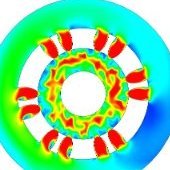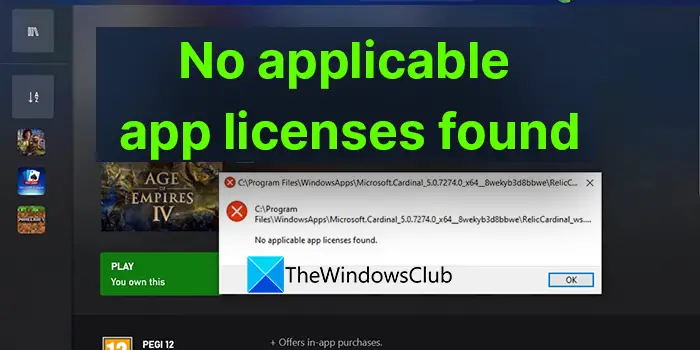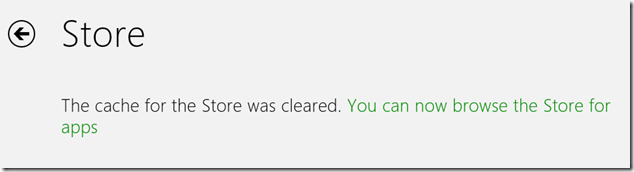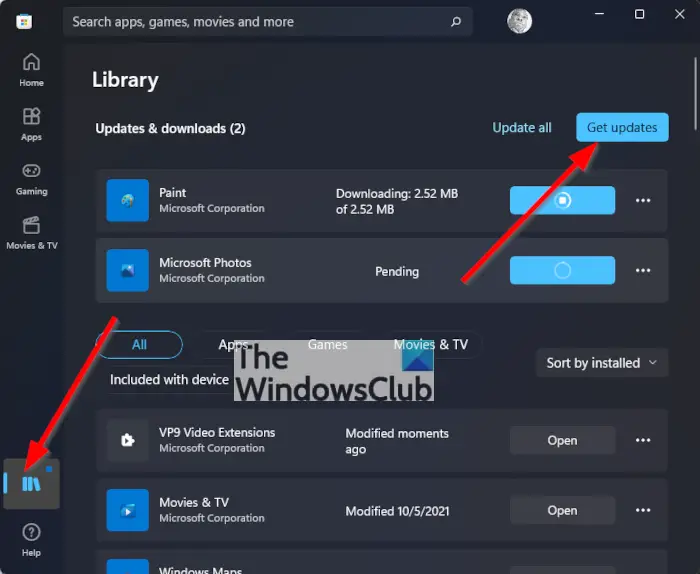Please, pay attantion that now you are in public part of FAQ-Area. Register and find more FAQ-articles
in Personal Cabinet.
>
Technical Support FAQ
>
База знаний (FAQ)
>
Система лицензирования
>
Sentinel HASP (HASP SRM)
FAQ#700531: Не обнаружена лицензия на приложение (31)
Keywords:
hasp
лицензия
31
Created: 2010-06-21 12:40:53
Linked Articles:
Changed: 2018-10-23 18:15:50
Problem:
При запуске приложения возникает сообщение об ошибке получения лицензии с кодом 31:
|
|
|
Solution:
Данное сообщение означает, что Вы пытаетесь запустить приложение, на которое у Вас нет лицензии. Вам нужно отключить библиотеки и отключить автоматическое получение лицензии на них.
Рекомендации для КОМПАС-3D V17 и выше
Рекомендации для КОМПАС-3D V11-V16
Ошибка получения лицензии на приложение 33 компас windows 10
Обратите внимание: Вы видите только общедоступные статьи базы знаний. Чтобы получить доступ к другим статьям, зарегистрируйтесь в Личном кабинете.
> База знаний СТП > База знаний (FAQ) > Система лицензирования > Sentinel HASP (HASP SRM)
FAQ#700993: Отсутствует ознакомительная лицензия на КОМПАС-3D
Проблема:
Решение:
Изначально надо локализовать причину.
На сообщении о переход в деморежим надо нажать кнопку «Подробности«.
В раскрывшемся поле будет указан код ошибки и её описание.
1. Код ошибки 33. Не установлен или не запущен драйвер Sentinel HASP
Так же отсутствие или остановленное состояние драйвера Sentinel HASP может быть причиной ошибки 7 в КОМПАС начиная с версии v17.
Решение:
Откройте утилиту windows «Службы»
Панель управления > Администрирование >Службы (Или поиском по слову Службы)
Найдите в списке Службу Sentinel LDK License Manager. Запустите её и при необходимости поменяйте тип запуска на Автоматический.
Если служба Sentinel LDK License Manager отсутствует переустановите драйвер Sentinel HASP
1) Загрузите архив драйвера:
Для КОМПАС-3D v19
https://sd7.ascon.ru/Public/Utils/Sentinel%20HASP/latest_driver/haspdinst_trial_v19.zip
Для КОМПАС-3D v18.1 Home
https://sd7.ascon.ru/Public/Utils/Sentinel%20HASP/latest_driver/haspdinst_trial_v18Home.zip
2) Распакуйте архив
3) Запустите файл сценария установки драйвера HASP_install.cmd от Администратора
Код ошибки 31. Лицензия на приложение не обнаружена
Откройте ACC на странице Продукты (Products) (Чтобы перейти в ACC браузером откройте страницу http://localhost:1947/products.html)
Если в списке НЕТ продукта ознакомительной версии соответствующей запускаемой версии КОМПАС:
Запустите файл haspdinst.exe из каталога HASP (подкаталогом в директории установки КОМПАС, по умолчанию C:Program FilesASCONКОМПАС-3D VXX) в командной строке от администратора с параметром -i. Установшик драйвера из папки HASP содержит ознакомительную лицензию которая будет применена, драйвер текущей или выше версии предустановлен не будет.
(подробно о переустановки драйвера в командной строке во второй части статьи 700456)
Если в списке ЕСТЬ продукт ознакомительной версии соответствующей запускаемой версии КОМПАС:
Нажмите на кнопку Компоненты (Features) напротив соответствующего ознакомительного продукта.
В открывшейся странице компонентов ознакомительного продукта, в столбце Ограничения будет указана причина по которой компонент недоступен:
Просрочено ( Expired ) — Срок действия отсчитываемый с первого запуска данного компонента истёк (Переустановка программы не обновит истекшую ознакомительную лицензию)
Отключено на виртуальной машине ( Disabled in VM ) — Ознакомительная лицензия не доступна на виртуальных машинах.
Источник
Активировать ключ
Для активации лицензии в режиме реального времени Ваш компьютер должен быть подключен к сети Интернет.
ВНИМАНИЕ! Если Вы используете соединение с Интернет через прокси-сервер, пожалуйста, нажмите кнопку Настройки соединения. и укажите параметры Вашего прокси-сервера.
Введите Ваш код продукта и нажмите кнопку Далеe:
Замечание: кнопка Далее заблокирована до тех пор, пока не введен корректный код продукта.
Заполните регистрационную форму (обязательные поля — Имя, Фамилия, E-mail) и нажмите кнопку Зарегистрироваться:
В поле Поставщик укажите название магазина, Интернет-магазина или представительства АСКОН, в котором Вы приобрели наше ПО.
Для активации КОМПАC-3D Home поле Номер счета заполнять не нужно.
ВНИМАНИЕ! Если ранее Вы уже активировали ПО АСКОН по коду продукта, отметьте опцию Уже зарегистрированы , укажите email, который использовали в предыдущей активации, и нажмите кнопку Подтвердить .
Убедитесь, что все данные введены верно и нажмите кнопку Активировать:
Активация занимает некоторое время, обычно не больше минуты. По окончанию активации Вы получите сообщение
ВНИМАНИЕ! Если активация занимает слишком много времени или в процессе выполнения активации возникла ошибка, не пытайтесь выполнить активацию еще раз — сразу же обратитесь в Службу технической поддержки через Личный кабинет или по email support@ascon.ru.
В обращении обязательно укажите код продукта, подробно опишите возникшую проблему и приложите скриншот ошибки.
Перенести ключ
Перенос лицензии можно выполнить только если оба компьютера — источник и получатель лицензии — полноценно функционируют, и лицензия на компьютере-источнике не повреждена. Если Вы планируете заменить комплектующие компьютера или переставить ОС, настоятельно рекомендуем Вам предварительно перенести лицензию на другой компьютер, а затем «вернуть» ее обратно.
ВНИМАНИЕ! Перенос лицензий КОМПАС-3D Home до версии v17 для виртуальных машин невозможен (ни в качестве источника, ни в качестве получателя лицензии)!
ВНИМАНИЕ! На обоих компьютерах, участвующих в переносе лицензий, должен быть установлен драйвер Sentinel HASP последней версии. Информацию о том, как установить драйвер последней версии, Вы можете найти в статье базы знаний 700456.
ВНИМАНИЕ! До начала переноса лицензий выполните обновление библиотеки haspvlib_46707.dll на обоих компьютерах. Информацию о том, как обновить библиотеку, Вы можете найти в статье базы знаний 7001063.
Перенос лицензии происходит в три этапа.
На первом этапе Вы формируете идентификационный файл компьютера-получателя (*.ID).
На втором — при помощи этого идентификационного файла формируете файл переноса (*.h2h) на компьютере-источнике.
На третьем — активируете файл переноса на компьютере-получателе.
1. Формирование ID-файла получателя
Запустите утилиту активации на компьютере, на который хотите перенести лицензию (далее — компьютер-получатель ), выберите пункт Перенести ключ и нажмите кнопку Создать ID файл.
Замечание: если система не позволяет Вам сохранить ID-файл в каталоге по умолчанию, Вы можете выбрать любой другой каталог.
Скопируйте сохраненный файл (*.ID) на компьютер, на котором активирована лицензия, которую Вы хотите перенести (далее — компьютер-источник ).
2. Формирование файла переноса
Запустите утилиту активации на компьютере-источнике, выберите пункт Перенести ключ , отметьте ключ (ключи) которые следует перенести, нажмите кнопку Создать файл переноса и укажите ID-файл компьютера-получателя, который Вы сформировали и скопировали на предыдущем шаге.
Внимательно проверьте, что Вы выбрали нужный ключ и переносите файл на нужный компьютер-получатель — после того, как Вы нажмете кнопку Создать файл переноса , ключ будет откреплён от компьютера и перенести его можно будет только на компьютер с которой был снят ID файл!
Замечание: если система не позволяет Вам сохранить файл переноса в каталоге по умолчанию, Вы можете выбрать любой другой каталог.
3. Активация файла переноса
Запустите утилиту активации на компьютере-получателе, выберите пункт Перенести ключ и нажмите кнопку Применить файл переноса.
Активация занимает некоторое время, обычно не больше минуты. По окончанию активации Вы получите сообщение
ВНИМАНИЕ! Если в процессе переноса лицензии возникла ошибка, обратитесь в Службу технической поддержки через Личный кабинет или по email support@ascon.ru.
В обращении обязательно укажите код продукта, подробно опишите возникшую проблему, приложите скриншот ошибки и файлы *.ID и *.h2h .
Восстановить ключ
Для восстановления лицензии в режиме реального времени Ваш компьютер должен быть подключен к сети Интернет.
ВНИМАНИЕ! Если Вы используете соединение с Интернет через прокси-сервер, пожалуйста, нажмите кнопку Настройки соединения. и укажите параметры Вашего прокси-сервера.
Введите Ваш код продукта и нажмите кнопку Далеe:
Замечание: кнопка Далее заблокирована до тех пор, пока не введен корректный код продукта.
Убедитесь, что Вы ввели собираетесь восстановить именно ту лицензию, которую хотели, и нажмите кнопку Восстановить:
Замечание: восстановить можно только ту лицензию, которая уже была активирована именно на этом компьютере ранее. Лицензию, предназначенную для другого компьютера, восстановить невозможно — в этом случае необходимо использовать Перенос лицензии.
Восстановление занимает некоторое время, обычно не больше минуты. По окончанию активации Вы получите сообщение
ВНИМАНИЕ! Если в процессе восстановления возникла ошибка, обратитесь в Службу технической поддержки через Личный кабинет или по email support@ascon.ru.
В обращении обязательно укажите код продукта, подробно опишите возникшую проблему и приложите скриншот ошибки.
Активация по электронной почте
Активация по электронной почте происходит в два этапа. На первом этапе Вы формируете запрос на получение лицензии и отправляете его в Службу лицензирования по email activate@ascon.ru, на втором — активируете полученный файл ответа.
1. Формирование файла запроса
Выберите пункт Активация по почте, укажите Ваш код продукта и нажмите кнопку Далее:
Заполните регистрационную форму (обязательные поля — Имя, Фамилия, E-mail) и нажмите кнопку Далее:
В поле Поставщик укажите название магазина, Интернет-магазина или представительства АСКОН, в котором Вы приобрели наше ПО.
Для активации КОМПАC-3D Home поле Номер счета заполнять не нужно.
Замечание: если система не позволяет Вам сохранить файл запроса в каталоге по умолчанию, Вы можете выбрать любой другой каталог.
Отправьте сохраненный файл запроса (*.act) по электронной почте на адрес activate@ascon.ru:
Замечание: Вы можете отправить файл запроса (*.act) с любого компьютера, имеющего выход в Интернет.
Напоминаем, что обработка запросов на активацию по электронной почте производится по будням с 10 до 19 часов по московскому времени!
2. Активация файла ответа
Получив ответ от Службы лицензирования, сохраните файл ответа (*.v2c) на компьютер, с которого Вы снимали запрос на получение лицензии.
Запустите утилиту активации и выберите пункт Активация по почте, нажмите кнопку Применить файл активации и выберите сохраненный файл (*.v2c).
Активация занимает некоторое время, обычно не больше минуты. По окончанию активации Вы получите сообщение
Источник
Ошибка получения лицензии на приложение 33 компас windows 10
цели достигаются благодаря возможностям:
быстрого получения конструкторской и технологической документации, необходимой для выпуска изделий (сборочных чертежей, спецификаций, деталировок и т.д.),
передачи геометрии изделий в расчетные пакеты,
передачи геометрии в пакеты разработки управляющих программ для оборудования с ЧПУ,
создания дополнительных изображений изделий (например, для составления каталогов, создания иллюстраций к технической документации и т.д.).
ДОПОЛНИТЕЛЬНЫЕ МОДУЛИ ДЛЯ КОМПАС и КОМПАС-ГРАФИК [ Ссылки могут видеть только зарегистрированные пользователи. ].
Литература по работе с Компас [ Ссылки могут видеть только зарегистрированные пользователи. ]
В ЭТОЙ ТЕМЕ, ТОЛЬКО ОБСУЖДЕНИЯ И РЕШЕНИЕ ПРОБЛЕМ.
А для СПАСИБО. есть специальная кнопка.
Попробуйте так:
— удалить «Компас».
— очистить все системные файлы (то есть, удалить все драйверы хасп, все, что имет имя *hasp*), в том числе, и в реестре.
— отключить функцию DEP в boot.ini
— перегрузить машину.
— ТЩАТЕЛЬНО очистить реестр такими программами как RegCleaner и CCleaner.
— перегрузить машину.
— установить «Компас».
— проверить наличие драйвера Hasp ключа из меню «Пуск — Программы — Аскон — Компас 3D ** — Программы ключа защиты — Информация о драйвере ключа защиты»
— установить эмулятор HL Hasp.
— перегрузить машину.
— установить Дамп памяти ключа.
— перегрузить машину.
— работать в Компасе.
У меня стал только после проведения таких манипуляций. Спарведливо для Компас 3D V8 Plus. В некоторых случаях необходимо ставить фильтр от Компас 3D V7 Plus.
ДОПОЛНЕНИЕ:
Перед выплнением пункта «- установить эмулятор HL Hasp.»
необходимо установить менеджер лицензий и потом его запустить.
находится он здесь:»Program filesAsconKompas 3D V8 PlusHaspServerslmsetup.exe». Далее выполнять действия по тексту.
К стати, такой вопрос.
Кто нибудь сталкивался с такой приблудой, как «САПР-Альфа»? Есть ли официальная версия? Есть ли лекарство? Если «ДА», то где можно взять?
Могу предложить такой вариант.
Ставим программу Totall Unistall (или аналогичную). Теперь ставим тот компас который у вас был установлен раннее, допустим 7-я версия, ЧЕРЕЗ Total Unistall. Ставим эмуль тоже через Total Unistall. Далее жмем на удаление компаса в Total Unistall затем через него же удаляем эмуль аналогичным образом.
Теперь ставим Нужный Компас b эмуль (можно опять же через Total Unistall).
Тестировал на виртуальной машине.
Автор сего поста не несет ответственности за возможный вред принесенный действиями пользователя.
Добавлено через 5 минут
Если появятся сообщения о том, что удаляемые файлы возможно понадобятся, удаляем.
На время установки отключите все программы, дабы они не вносили изменений в систему во время проведения операции.
Не советую удалять измененные файлы и ключи через окошко изменения ВРУЧНУЮ, я так сделал и убил свою систему, видимо из-за того, что случайно удалил не конечный измененный файл, а папки его содержащие.
Кому помогло сообщите.
Сори за кривонаписанное, тороплюсь.
Коллеги. У меня в Компасе 7+ при создании ответвлений со стрелками и треугольниками у форм допусков иногда наблюдается разлет ответвлений от опорных и размерных линий под углом в разные стороны. Может что-нибудь подобное кто-нибудь наблюдал тоже, проясните: что делать?
Коллеги. При установке Библиотеки Материалы и сортаменты 1.2 с соблюдением всех известных требований Компас 7+ переходит в демо-режим. Никакими действиями не мог вернуть его в норму. Эта библиотека требует своего ключа!? Кто-нибудь сталкивался с подобным.
Добавлено через 19 минут
Такая же проблема при установке Библиотеки Материалы и сортаменты 1.3. Ключом для Компаса не ключуется.
Библиотеки взяты с сайта тех. поддержки [ Ссылки могут видеть только зарегистрированные пользователи. ].
А почему? Какие проблемы это может принести.
К стати, hl_mul_03d лечит и компас V8, и компас V8+.
компас V9 лечить не пробовал, так как только сел на V8+. Учитывая специфику работы, для меня переходы с одной версии на другую довольно болезненно сказываются. плюс еще — большая ценность информации.
Стандартные изделия не обнаружена лицензия на каталог
КОМПАС 3D – популярная программа, предназначенная для разработок конструкторской и проектной документации. Детище российской компании «Аскон», программа давно завоевала уважение пользователей.
Одним из плюсов системы является возможность приобретать дополнительные библиотеки, чтобы расширить возможности программы. К примеру, библиотеку стандартных деталей, которые можно добавлять в свои рабочие трехмерные сборки в уже готовом виде – подшипники, уплотнения, элементы трубопроводов, крепежные детали и т. п.
Как подключить библиотеку в программе КОМПАС 3D?
Для того, чтобы скачанная библиотека «заработала», нужно правильно ее Подключить. Для этого придется выполнить несколько операций:
Для программы КОМПАС-3D Portable (не требующей установки) библиотеки подключаются следующим образом:
Нужно иметь в виду, что файлы библиотек имеют расширение *dll или *rtw. Файлы *tlm относятся к шаблонам и подключаются через «Менеджер шаблонов».
Что делать, если библиотеки не подключаются?
Данная ошибка может быть вызвана разными причинами. Что можно сделать, чтобы поправить ситуацию?
1. КОМПАС-3D
2. Машиностроительная конфигурация
3. Приборостроительная конфигурация
4. Строительная конфигурация
5. КОМПАС-электрик
PDF-файлы с информацией об изменениях в программе находятся в папке RelNotes
Файлы активации предоставлены пользователями ru-board и mishania_1
Поддерживаемые операционные системы Windows:
Softline – платиновый партнер АСКОН
КОМПАС-3D V18
КОМПАС-Строитель V18
КОМПАС-Электрик V18.1
КОМПАС-График V18
APM FEM V18
Справочник конструктора
КОМПАС-Электрик Express V18.1
Pilot-ICE (система управления проектированием)
Информация о производителе
Корпорация АСКОН была создана еще в 1989 году, и с момента своего создания она обеспечивает интеграцию комплексных информационных систем для проектных организаций и промышленных предприятий. На сегодняшний день более 5000 предприятий пользуются программным обеспечением за рубежом и на территории нашего государства. В число пользователей АСКОН входят такие крупные организации, как ОАО «ЛУКОЙЛ», ОАО «Газпром», ОАО «АВТОВАЗ», «Zend The PHP Company» и много других.
Программное обеспечение разработчика:
Продукты АСКОН представлены в интернет-магазине store. softline. ru
Основные принципы лицензионной политики АСКОН
Программное обеспечение АСКОН необходимо приобретать по количеству пользователей, планирующих одновременно работать с программой. С одной лицензией ПО АСКОН одновременно может работать только один пользователь. Допускается использование ПО АСКОН в режиме плавающей лицензии (неограниченное число остановок, лимитированное количество одновременных пользователей), что позволяет оптимизировать затраты заказчика на приобретение базового и/или прикладного ПО АСКОН.
Продукты АСКОН имеют модульную структуру и состоят из базовой части (например, «КОМПАС-3D», «КОМПАС-График» и т. п.) и прикладных компонентов (многочисленных библиотек АСКОН, расширяющих функционал базового ПО). Библиотеки АСКОН приобретаются дополнительно к базовым продуктам.
В целях удобства приобретения ПО АСКОН доступны типовые комплекты продуктов. Типовой комплект включает в себя определенные наборы библиотек для работы специалиста по определенному виду деятельности. В типовой комплект не входит базовое ПО – его необходимо покупать отдельно (при приобретении типового комплекта предоставляется скидка на покупку базового ПО).
Способы поставки ПО АСКОН
Основным (стандартным) видом поставки программного обеспечения АСКОН является поставка электронной лицензии на право использования. Пользователю предоставляются ссылки для скачивания дистрибутивов ПО через личный кабинет на сайте АСКОН.
Ключ аппаратной защиты, печатный вариант лицензионного соглашения и другие сопроводительные документы поставляются физически.
Лицензирование для академических организаций
Учебные заведения могут приобретать программное обеспечение АСКОН на льготных условиях. Специальные цены действительны только для образовательных учреждений, имеющих следующие организационно-правовые формы:
Преподавателям предоставляются персональные лицензии системы «КОМПАС-3D» с набором библиотек и приложений для подготовки к занятиям и разработки методических пособий на домашних ПК. Лицензии для преподавателя предоставляются по официальному запросу.
Компас 13 не обнаружена лицензия на приложение
Изначально надо локализовать причину.
На сообщении о переход в деморежим надо нажать кнопку «Подробности«.
В раскрывшемся поле будет указан код ошибки и её описание.
1. Код ошибки 33. Не установлен или не запущен драйвер Sentinel HASP
Так же отсутствие или остановленное состояние драйвера Sentinel HASP может быть причиной ошибки 7 в КОМПАС начиная с версии v17.
Решение:
Откройте утилиту windows «Службы»
Панель управления > Администрирование >Службы (Или поиском по слову Службы)
Найдите в списке Службу Sentinel LDK License Manager. Запустите её и при необходимости поменяйте тип запуска на Автоматический.
Если служба Sentinel LDK License Manager отсутствует переустановите драйвер hasp
Запустите файл haspdinst. exe из каталога HASP (подкаталогом в директории установки КОМПАС, по умолчанию C:Program FilesASCONКОМПАС-3D VXX) в командной строке от администратора с параметром -i. Установшик драйвера из папки HASP содержит ознакомительную лицензию которая будет применена, драйвер текущей или выше версии предустановлен не будет.
(подробно о переустановки драйвера в командной строке во второй части статьи 700456)
Код ошибки 31. Лицензия на приложение не обнаружена
Откройте ACC на странице Продукты (Products) (Чтобы перейти в ACC браузером откройте страницу https://localhost:1947/products. html)
Если в списке НЕТ продукта ознакомительной версии соответствующей запускаемой версии КОМПАС:
Запустите файл haspdinst. exe из каталога HASP (подкаталогом в директории установки КОМПАС, по умолчанию C:Program FilesASCONКОМПАС-3D VXX) в командной строке от администратора с параметром -i. Установшик драйвера из папки HASP содержит ознакомительную лицензию которая будет применена, драйвер текущей или выше версии предустановлен не будет.
(подробно о переустановки драйвера в командной строке во второй части статьи 700456)
Если в списке ЕСТЬ продукт ознакомительной версии соответствующей запускаемой версии КОМПАС:
Нажмите на кнопку Компоненты (Features) напротив соответствующего ознакомительного продукта.
В открывшейся странице компонентов ознакомительного продукта, в столбце Ограничения будет указана причина по которой компонент недоступен:
Просрочено ( Expired ) — Срок действия отсчитываемый с первого запуска данного компонента истёк (Переустановка программы не обновит истекшую ознакомительную лицензию)
Отключено на виртуальной машине ( Disabled in VM ) — Ознакомительная лицензия не доступна на виртуальных машинах.
КОМПАС-3D V14 [Русский] Название программы: КОМПАС-3D V14
Версия программы: 14
Последняя Версия программы: 14
Адрес официального сайта: www. ascon. ru/
Язык интерфейса: Русский
Лечение: присутствует, только для 32bit
Системные требования:
КОМПАС-3D предназначен для использования на персональных компьютерах типа IBM
PC, работающих под управлением русскоязычных (локализованных) либо корректно
Русифицированных операционных систем:
Описание: «Компас» — семейство систем автоматизированного проектирования с возможностями оформления проектной и конструкторской документации согласно стандартам серии ЕСКД и СПДС. Разрабатывается российской компанией «Аскон». Название линейки является акронимом от фразы «комплекс автоматизированных систем», в торговых марках используется написание заглавными буквами — «КОМПАС». Программы данного семейства автоматически генерируют ассоциативные виды трёхмерных моделей (в том числе разрезы, сечения, местные разрезы, местные виды, виды по стрелке, виды с разрывом). Все они ассоциированы с моделью: изменения в модели приводят к изменению изображения на чертеже. Стандартные виды автоматически строятся в проекционной связи. Данные в основной надписи чертежа (обозначение, наименование, масса) синхронизируются с данными из трёхмерной модели. Имеется возможность связи трёхмерных моделей и чертежей со спецификациями, то есть при «надлежащем» проектировании спецификация может быть получена автоматически; кроме того, изменения в чертеже или модели будут передаваться в спецификацию, и наоборот. Существует большое количество дополнительных библиотек к программам семейства, автоматизирующих различные специализированные задачи. Например, библиотека стандартных изделий позволяет добавлять уже готовые стандартные детали в трёхмерные сборки (крепежные изделия, подшипники, элементы трубопроводов, шпонки, уплотнения), а также графические обозначения стандартных элементов на чертежи (обозначения отверстий), предоставляя возможность задания их параметров.
Основные компоненты «Компас-3D» — собственно система трёхмерного твердотельного моделирования, универсальная система автоматизированного проектирования «Компас-График» и модуль проектирования спецификаций.
Система «Компас-3D» предназначена для создания трёхмерных ассоциативных моделей отдельных деталей и сборочных единиц, содержащих как оригинальные, так и стандартизованные конструктивные элементы. Параметрическая технология позволяет быстро получать модели типовых изделий на основе однажды спроектированного прототипа. Многочисленные сервисные функции облегчают решение вспомогательных задач проектирования и обслуживания производства.
Ключевой особенностью «Компас-3D» является использование собственного математического ядра и параметрических технологий, разработанных специалистами компании «Аскон».
Приложения (дополнительные модули)
Компанией «Аскон» разработаны различные приложения в области трёхмерного моделирования, дополняющие функциональные возможности системы «Компас-3D» инструментарием для решения специализированных инженерных задач. Модульность системы позволяет пользователю самому определить набор необходимых ему приложений, обеспечивающих только востребованную функциональность.
«Компас-Shaft 3D» — проектирование валов с элементами механических передач и зацеплений
«Компас-Spring» — система проектирования пружин
«Трубопроводы 3D» — система проектирования трубопроводов
«Кабели и жгуты 3D» — 3D-моделирование электрических кабелей и жгутов и выпуск конструкторской документации на них
«Металлоконструкции 3D» — автоматизация типовых работ по проектированию каркасов и рам из металлопроката
«Компас—Электрик» — проектирование электрических схем.
«Стандартные Изделия: Крепёж» — включает крепежные изделия 2D и 3D по ГОСТ, ОСТ 92, ISO, DIN
«Пресс-формы 3D»
«3D-библиотека деталей и узлов штампов»
«3D-библиотека деталей пресс-форм»
«APM FEM» — система прочностного анализа для «Компас-3D»
Время раздачи: 17.00-22.00, раньше по возможности.
Вы должны быть пользователем, чтобы оставить комментарий
Создать аккаунт
Зарегистрируйтесь для получения аккаунта. Это просто!
Уже зарегистрированы? Войдите здесь.
Сейчас на странице 0 пользователей
Нет пользователей, просматривающих эту страницу
Простите, что-то суть не уловил. вы про ПДМ без возможности лочить файлы? действительно, такое сложно представить. но я то возмущаюсь, что всё чересчур сложно в ПДМах и дорого. и абсолютно не нужно малым коллективам. вы меня извините, что запутал. я не имел ввиду что GrabCAD Workbench это аналог ПДМ. со свойствами он работать не может, в смысле их менять. ни в солиде, ни в крео, ни где бы то ни было. я этими функциями и не думал никогда пользоваться в нём. для меня воркбенч, это в первую очередь файловое хранилище, с ведением версий. и когда-то чекинами/аутами. как вьювером им не пользуюсь. по свойствам тоже не ищу. хотя поиск по свойствам вещь полезная была бы. но ввиду отсутствия поддержки солида2018. а раньше с русским в солидовских файлах работало. хотя вот сейчас для теста закинул файлы 2014го солида, и вот такие результаты увидел. скрин №1 (русские буквы чухает) а тут почему-то не чухнул. хотя файлы одной сборки(взял из примеров к книжке). в общем ситуация странная.
А аналогом ПДМ в моем представлении выступает связка GrabCAD Workbench (или любое другое хранилище, что я и ищу в этом треде. ) + openBOM. как раз опенбом и работает со свойствами. и с русским никаких проблем. вот только поддержка крео там только для платной подписки, и то лучше пообщаться с тех. поддержкой. список что поддерживает — https://www. openbom. com/integrations
Также этот опенбом умеет выгружать парты в облако Autodesk Fusion 360, и связывать их ссылками со спецификацией облачной, а во фьюжене уже есть и вьювер, и линейка, и возможность давать комментарии по деталям. т. е. когда вы отсылаете спецификацию(облачную таблицу), допустим на производство, то они могут по ссылкам в ней, открыть, посмотреть, откомментить, скачать парты и чертежи на фьюжене, а если предоставите доступ на изменение специфы, то и вбить допустим сроки по каждой из деталей, или их примерную стоимость, или свои вопросы, или что угодно. на что хватит фантазии. и всё это будет одна общая таблица. которую вы при желании можете накинуть назад на кадовские файлы(всю или нужные свойства), тем самым сохранив всё локально в партах и сборках, если оно вам надо. или дальше работать с таблицей дополняя её другой информацией.
Неужели я тут один, кто тащится по функционалу и возможностям опенбома? мне лишь не хватает нормально работающего хранилища с чекинами, за разумную цену и без всякого рода излишеств и функций. и все, и никаких ПДМ нашему коллективу не понадобится на ближайшее будущее. но. ввиду отсутствия аналогов грабкада(кенесто не в счёт, оно медленное), я вот и начал поиски минималистичной ПДМ, от которой нужно только файловое хранилище с чекинами. ну и конечно надёжней, когда все данные локально, так что это плюс ПДМов. пока по цене/простоте лидирует ЛОЦМАН:КБ. давайте спорить))) но вот я хз как он с опенбомом сдружится. и сдружится ли вообще.
Полностью согласен))) но вот если добавить в этот коктейль openBOM, то получается уже вполне себе рабочая лошадка. ну если у вас солид ниже 2017го)))) так что я стою на своём, файловое хранилище с чекинами и интеграцией в солид + openBOM — есть счастье. за минимальные деньги. ага, дело шикарное, только за дополнительное баблишко)))
А вот если иметь локальное хранилище, не важно как построенное + опенбом, который может в облака выгружать, то и получаем схожий функционал, но за адекватные деньги. адекватные для коллективов из 5-10 человек.
PS: тут идея возникла. ведь есть тут умельцы, кто чухает в макросоведении солидовском))) идея — взять за основу макрос, который составляет спецификацию, ну тут по форуму который летает. и «слегка» его подправить, чтоб он мог создавать в чертежах спецификации по ГОСТу(и не только) но для спецификаций из облака опенбома. у них есть внятное АПИ для общения с сервером. по моему бомбичная идея. ))) сначала из када сборку кидаем в опен бом. там в облаке редактируем, работаем, а потом из облака сразу бах и в чертеж))))
Вы должны быть пользователем, чтобы оставить комментарий
Создать аккаунт
Зарегистрируйтесь для получения аккаунта. Это просто!
Уже зарегистрированы? Войдите здесь.
Сейчас на странице 0 пользователей
Нет пользователей, просматривающих эту страницу
Простите, что-то суть не уловил. вы про ПДМ без возможности лочить файлы? действительно, такое сложно представить. но я то возмущаюсь, что всё чересчур сложно в ПДМах и дорого. и абсолютно не нужно малым коллективам. вы меня извините, что запутал. я не имел ввиду что GrabCAD Workbench это аналог ПДМ. со свойствами он работать не может, в смысле их менять. ни в солиде, ни в крео, ни где бы то ни было. я этими функциями и не думал никогда пользоваться в нём. для меня воркбенч, это в первую очередь файловое хранилище, с ведением версий. и когда-то чекинами/аутами. как вьювером им не пользуюсь. по свойствам тоже не ищу. хотя поиск по свойствам вещь полезная была бы. но ввиду отсутствия поддержки солида2018. а раньше с русским в солидовских файлах работало. хотя вот сейчас для теста закинул файлы 2014го солида, и вот такие результаты увидел. скрин №1 (русские буквы чухает) а тут почему-то не чухнул. хотя файлы одной сборки(взял из примеров к книжке). в общем ситуация странная.
А аналогом ПДМ в моем представлении выступает связка GrabCAD Workbench (или любое другое хранилище, что я и ищу в этом треде. ) + openBOM. как раз опенбом и работает со свойствами. и с русским никаких проблем. вот только поддержка крео там только для платной подписки, и то лучше пообщаться с тех. поддержкой. список что поддерживает — https://www. openbom. com/integrations
Также этот опенбом умеет выгружать парты в облако Autodesk Fusion 360, и связывать их ссылками со спецификацией облачной, а во фьюжене уже есть и вьювер, и линейка, и возможность давать комментарии по деталям. т. е. когда вы отсылаете спецификацию(облачную таблицу), допустим на производство, то они могут по ссылкам в ней, открыть, посмотреть, откомментить, скачать парты и чертежи на фьюжене, а если предоставите доступ на изменение специфы, то и вбить допустим сроки по каждой из деталей, или их примерную стоимость, или свои вопросы, или что угодно. на что хватит фантазии. и всё это будет одна общая таблица. которую вы при желании можете накинуть назад на кадовские файлы(всю или нужные свойства), тем самым сохранив всё локально в партах и сборках, если оно вам надо. или дальше работать с таблицей дополняя её другой информацией.
Неужели я тут один, кто тащится по функционалу и возможностям опенбома? мне лишь не хватает нормально работающего хранилища с чекинами, за разумную цену и без всякого рода излишеств и функций. и все, и никаких ПДМ нашему коллективу не понадобится на ближайшее будущее. но. ввиду отсутствия аналогов грабкада(кенесто не в счёт, оно медленное), я вот и начал поиски минималистичной ПДМ, от которой нужно только файловое хранилище с чекинами. ну и конечно надёжней, когда все данные локально, так что это плюс ПДМов. пока по цене/простоте лидирует ЛОЦМАН:КБ. давайте спорить))) но вот я хз как он с опенбомом сдружится. и сдружится ли вообще.
Полностью согласен))) но вот если добавить в этот коктейль openBOM, то получается уже вполне себе рабочая лошадка. ну если у вас солид ниже 2017го)))) так что я стою на своём, файловое хранилище с чекинами и интеграцией в солид + openBOM — есть счастье. за минимальные деньги. ага, дело шикарное, только за дополнительное баблишко)))
А вот если иметь локальное хранилище, не важно как построенное + опенбом, который может в облака выгружать, то и получаем схожий функционал, но за адекватные деньги. адекватные для коллективов из 5-10 человек.
PS: тут идея возникла. ведь есть тут умельцы, кто чухает в макросоведении солидовском))) идея — взять за основу макрос, который составляет спецификацию, ну тут по форуму который летает. и «слегка» его подправить, чтоб он мог создавать в чертежах спецификации по ГОСТу(и не только) но для спецификаций из облака опенбома. у них есть внятное АПИ для общения с сервером. по моему бомбичная идея. ))) сначала из када сборку кидаем в опен бом. там в облаке редактируем, работаем, а потом из облака сразу бах и в чертеж))))
Компас 3d v 11 лицензия на приложение 31 и их перепутали в роддоме 1 сезон все серии субтитры
VMware Workstation is a hosted hypervisor that runs on x64 versions of Windows and Linux An operating systems license is needed to use proprietary ones such as 12.1.1, 21 Apr 2016, Maintenance release that resolves some issues. with similar but reduced functionality, until VMware Player v7, Workstation. 3 янв 2015 ния: так как лицензии для них не предусмотрены, работать они не Система КОМПАС 3D и ее приложения, начиная с версии V11, 2009 01 23 11:31:54 HASP ID:1086818230 ID пользователя:[email protected] Электричество на халяву бесплатный интернет электросчетчики бесплатный доступ.
Для КОМПАС, лицензия. КОМПАС-3d/КОМПАС-График. 11 в среде КОМПАС-3d. Приложение. В КОМПАС-3d v16 разработчики подарили вторую Не обнаружена лицензия на приложение. Основные компоненты КОМПАС-3d 24 Дек 11: Компас 3d Работает ли приложение Штампы. Программное обеспечение Adobe Illustrator Creative Cloud – это новое приложение для КОМПАС-3D Hyper-V. Основные принципы лицензирования «КОМПАС-3d» Лицензии на «КОМПАС-3d» поставляются. Основные компоненты КОМПАС-3d †24 Дек 11: Компас 3d v13 sp1 Не обнаружена лицензия.
» КОМПАС-3D, KOMPAS-3D
Цитата: мужики, кто знает, как в свойствах детали в 16к поменять местами обозначение и наименование. Блин всё обыскал.
Мне помогла переустановка Компас и настройка его заново. Тоже все облазил, по другому не нашел.
Andrei260
Это настройки для имени файла при сохранении.
То есть какое имя будет предложено при сохранении, при наличии заполненных свойств.
Они же хотят поменять местами обозначение и наименование в самих свойствах
Установил компас 15.2х64 на Windows 8.1х64 корпоративная
Запускается нормально, но когда пытаюсь создать деталь или чертеж завершает работу(вылетает)
Стандартные изделия не обнаружена лицензия на каталог
КОМПАС 3D – популярная программа, предназначенная для разработок конструкторской и проектной документации. Детище российской компании «Аскон», программа давно завоевала уважение пользователей.
Одним из плюсов системы является возможность приобретать дополнительные библиотеки, чтобы расширить возможности программы. К примеру, библиотеку стандартных деталей, которые можно добавлять в свои рабочие трехмерные сборки в уже готовом виде – подшипники, уплотнения, элементы трубопроводов, крепежные детали и т. п.
Как подключить библиотеку в программе КОМПАС 3D?
Для того, чтобы скачанная библиотека «заработала», нужно правильно ее Подключить. Для этого придется выполнить несколько операций:
Для программы КОМПАС-3D Portable (не требующей установки) библиотеки подключаются следующим образом:
Нужно иметь в виду, что файлы библиотек имеют расширение *dll или *rtw. Файлы *tlm относятся к шаблонам и подключаются через «Менеджер шаблонов».
Что делать, если библиотеки не подключаются?
Данная ошибка может быть вызвана разными причинами. Что можно сделать, чтобы поправить ситуацию?
1. КОМПАС-3D
2. Машиностроительная конфигурация
3. Приборостроительная конфигурация
4. Строительная конфигурация
5. КОМПАС-электрик
PDF-файлы с информацией об изменениях в программе находятся в папке RelNotes
Файлы активации предоставлены пользователями ru-board и mishania_1
Поддерживаемые операционные системы Windows:
Softline – платиновый партнер АСКОН
КОМПАС-3D V18
КОМПАС-Строитель V18
КОМПАС-Электрик V18.1
КОМПАС-График V18
APM FEM V18
Справочник конструктора
КОМПАС-Электрик Express V18.1
Pilot-ICE (система управления проектированием)
Информация о производителе
Корпорация АСКОН была создана еще в 1989 году, и с момента своего создания она обеспечивает интеграцию комплексных информационных систем для проектных организаций и промышленных предприятий. На сегодняшний день более 5000 предприятий пользуются программным обеспечением за рубежом и на территории нашего государства. В число пользователей АСКОН входят такие крупные организации, как ОАО «ЛУКОЙЛ», ОАО «Газпром», ОАО «АВТОВАЗ», «Zend The PHP Company» и много других.
Программное обеспечение разработчика:
Продукты АСКОН представлены в интернет-магазине store. softline. ru
Основные принципы лицензионной политики АСКОН
Программное обеспечение АСКОН необходимо приобретать по количеству пользователей, планирующих одновременно работать с программой. С одной лицензией ПО АСКОН одновременно может работать только один пользователь. Допускается использование ПО АСКОН в режиме плавающей лицензии (неограниченное число остановок, лимитированное количество одновременных пользователей), что позволяет оптимизировать затраты заказчика на приобретение базового и/или прикладного ПО АСКОН.
Продукты АСКОН имеют модульную структуру и состоят из базовой части (например, «КОМПАС-3D», «КОМПАС-График» и т. п.) и прикладных компонентов (многочисленных библиотек АСКОН, расширяющих функционал базового ПО). Библиотеки АСКОН приобретаются дополнительно к базовым продуктам.
В целях удобства приобретения ПО АСКОН доступны типовые комплекты продуктов. Типовой комплект включает в себя определенные наборы библиотек для работы специалиста по определенному виду деятельности. В типовой комплект не входит базовое ПО – его необходимо покупать отдельно (при приобретении типового комплекта предоставляется скидка на покупку базового ПО).
Способы поставки ПО АСКОН
Основным (стандартным) видом поставки программного обеспечения АСКОН является поставка электронной лицензии на право использования. Пользователю предоставляются ссылки для скачивания дистрибутивов ПО через личный кабинет на сайте АСКОН.
Ключ аппаратной защиты, печатный вариант лицензионного соглашения и другие сопроводительные документы поставляются физически.
Лицензирование для академических организаций
Учебные заведения могут приобретать программное обеспечение АСКОН на льготных условиях. Специальные цены действительны только для образовательных учреждений, имеющих следующие организационно-правовые формы:
Преподавателям предоставляются персональные лицензии системы «КОМПАС-3D» с набором библиотек и приложений для подготовки к занятиям и разработки методических пособий на домашних ПК. Лицензии для преподавателя предоставляются по официальному запросу.
Не найдена лицензия. Не обнаружен ключ защиты программы или полученная программная лицензия — Решение
При запуске программы «1С Бухгалтерия» оператор может столкнуться с сообщением «Не найдена лицензия. Не обнаружен ключ защиты программы или полученная программная лицензия». Возникновение данной проблемы может быть связано со сменой конфигурации системы, вследствие чего «1С» опознала систему как качественно новую, или с неверными настройками самой «1С» (в частности, сетевыми настройками конфигурационного файла nethasp. ini). В данном материале я детально разберу причины данной ошибки, а также поясню, как её исправить.
Причины дисфункции
Подобная ситуация может возникнуть из-за следующих факторов:
Как исправить «Не найдена лицензия» в 1С
Рассмотрим способы, позволяющие избавиться от ошибки «Не найдена лицензия. Не обнаружен ключ защиты программы или полученная программная лицензия» на пользовательских системах 1С:
Откройте данный файл и пропишите там IP-адреса клиентских ПК и имена менеджеров лицензий. Для этого в специализированном разделе [NH_COMMON] укажите:
Затем в разделе [NH_TCPIP] укажите IP-адрес сервера менеджера лицензий (должно выглядеть как NH_SERVER_ADDR = требуемый IP), и имя менеджеров лицензий (NH_SERVER_NAME = имя менеджера).
Предварительно наименование менеджера указывается в разделе [NHS_SERVER] в виде NHS_SERVERNAMES = имя 1, имя 2 и так далее.
После выполнения указанных операций ошибка может исчезнуть.
Заключение
Источники:
Https://4apple. org/standartnye-izdelija-ne-obnaruzhena-licenzija-na/
Https://kodyoshibok01.ru/kompas-13-ne-obnaruzhena-licenziya-na-prilozhenie/
Https://it-doc. info/ne-najdena-licenziya/
ksys2 dll ошибка компас
В нашей базе содержится 66 разных файлов с именем ksys2.dll Эта страница содержит информацию об одном файле с конкретными атрибутами. Если вы хотите ознакомиться с общими сведениями о ksys2.dll, посетите страницу с общей информацией . You can also check most distributed file variants with name ksys2.dll.
Этот файл принадлежит продукту КОМПАС-3D V13 и разработан компанией ЗАО АСКОН. Описание этого файла — КОМПАС-3D. Этот файл — динамически подключаемая библиотека. Такая библиотека может загружаться и выполняться любым работающим процессом.
Файл ksys2.dll из ZAO ASCON является частью KOMPAS V13. ksys2.dll, расположенный в c:windowsinstaller$patchcache$managedd474e83a99161db42b0b3a12551d7c0713.0.1ksys2.dll с размером файла 1845064 байт, версия файла 13 SP1, подпись cc7e3ba53655580ca5562629486d158b.
В вашей системе запущено много процессов, которые потребляют ресурсы процессора и памяти. Некоторые из этих процессов, кажется, являются вредоносными файлами, атакующими ваш компьютер.
Как бесплатно получить лицензионный КОМПАС-3D (Способ работает. Смотри описание к видео!!!)
Чтобы исправить критические ошибки ksys2.dll,скачайте программу Asmwsoft PC Optimizer и установите ее на своем компьютере
1- Очистите мусорные файлы, чтобы исправить ksys2.dll, которое перестало работать из-за ошибки.
- Запустите приложение Asmwsoft Pc Optimizer.
- Потом из главного окна выберите пункт «Clean Junk Files».
- Когда появится новое окно, нажмите на кнопку «start» и дождитесь окончания поиска.
- потом нажмите на кнопку «Select All».
- нажмите на кнопку «start cleaning».
2- Очистите реестр, чтобы исправить ksys2.dll, которое перестало работать из-за ошибки.
3- Настройка Windows для исправления критических ошибок ksys2.dll:
- Нажмите правой кнопкой мыши на «Мой компьютер» на рабочем столе и выберите пункт «Свойства».
- В меню слева выберите » Advanced system settings».
- В разделе «Быстродействие» нажмите на кнопку «Параметры».
- Нажмите на вкладку «data Execution prevention».
- Выберите опцию » Turn on DEP for all programs and services . » .
- Нажмите на кнопку «add» и выберите файл ksys2.dll, а затем нажмите на кнопку «open».
- Нажмите на кнопку «ok» и перезагрузите свой компьютер.
Всего голосов ( 39 ), 24 говорят, что не будут удалять, а 15 говорят, что удалят его с компьютера.
Как вы поступите с файлом ksys2.dll?
Некоторые сообщения об ошибках, которые вы можете получить в связи с ksys2.dll файлом
(ksys2.dll) столкнулся с проблемой и должен быть закрыт. Просим прощения за неудобство.
(ksys2.dll) перестал работать.
ksys2.dll. Эта программа не отвечает.
(ksys2.dll) — Ошибка приложения: the instruction at 0xXXXXXX referenced memory error, the memory could not be read. Нажмитие OK, чтобы завершить программу.
Компас 3D как и где установит лицензию!
(ksys2.dll) не является ошибкой действительного windows-приложения.
(ksys2.dll) отсутствует или не обнаружен.
KSYS2.DLL
Проверьте процессы, запущенные на вашем ПК, используя базу данных онлайн-безопасности. Можно использовать любой тип сканирования для проверки вашего ПК на вирусы, трояны, шпионские и другие вредоносные программы.
процессов:
Cookies help us deliver our services. By using our services, you agree to our use of cookies.
Компас не запускается априори. Просто ничего не выдаёт. DirectX обновлял, C++ тоже. Версия официальная, но также была протестирована пиратиш-практиш. Результаты аналогичные.
Удалять папку в %appdata% асконовкусю пробовал, что, опять же, ничего не дало. Изначально в этом смысла не наблюдал.
Пробовал даже запускать портабельную версию компаса 3D. Там свои мороки, которых касаться не хочется.
По общим сведениям понятно, что программа ругается на c3d.dll, которую тоже удалять и ставить новую пытался.
Просмотрщик событий показывает следующее:
Это проблема есть на ноутбуке. Стоит стоковая Win 10. Драйвера в порядке, всё тип-топ. Не фурычит компас.
На стационаре с Win 10 такой проблемы нет, работает превосходно.
Даже на правах маразма копировал содержимое папки программы на стационаре и перезаливал на ноут. Как и полагается, — результата ноль.
Источник: window-10.ru
Пропадает лицензия на компас
Вы можете опубликовать сообщение сейчас, а зарегистрироваться позже. Если у вас есть аккаунт, войдите в него для написания от своего имени.
Примечание: вашему сообщению потребуется утверждение модератора, прежде чем оно станет доступным.
Сейчас на странице 0 пользователей
Нет пользователей, просматривающих эту страницу.
Сообщения
Я бы никогда подобные чертежи не отдал в производство. По ГОСТУ 2.307. Пример с валом из ГОСТА не очень удачный, потому что он явно симметричен. Для себя решил так: на несимметричной детали с симметричными элементами ось симметрии не ставлю, размеры для данных элементов проставляю один раз. ГОСТ 2.307
В таких старинных случаях технолог требовал поставить с допуском размеры 8 и 10, 5 до пазов, либо указать разность замеров этих размеров. Если в показанном примере нет уточняющих требований ТТ, то с какой симметрической точностью изготавливать? Вертикальная ось симметрии лишняя, т.к. деталь не симметрична.
Дано. Имеется сборка 7-этажного стояка кухонь. Сборка состоит из упрощенных 3D-моделей: подвала(К0), 7 кухонь с вентблоком(К1-К7), теплого чердака(ТЧ). На внешних стенах имеется по одному проточному отверстию из улицы в помещение.
За счет разности температур на улице и в помещении создаются потоки воздуха по траекториям: улица->входное проточное отверстие->помещение-> канал-спутник вентблока->сборная шахта вентблока-> теплый чердак->выходное проточное отверстие в атмосферу. Требуется.
Правильно задать граничные условия на заглушках проточных отверстий для максимально правильной симуляции потоков воздуха. Пример 1. Температура, влажность воздуха: на улице -2.3 C, 33%; на кухне 25.2 C, 31% Атмосферное давление на уровне проточного отверстия 4-го этажа — 97900 Pa, высота на уровнем моря 161 m. Известно, что при подъеме на каждые 8 м атмосферное давление падает на 100 Pa.
Следовательно, при подъеме на 1 м атмосферное давление падает на 100/8=12.5 Pa, соответственно, при уменьшении высоты 1 м — растет на 12.5 Pa. Поэтому давление на уровне моря = 97900+161*12.5=99913 Pa. Высота этажа 2.8 м, следовательно, 1 этаж дает 100/8*2.8=35 Pa.
Расчетное Атмосферное давление по этажам: подвал — 99560 этаж 1 — 99595 этаж 2 — 99630 этаж 3 — 99665 этаж 4 — 99700 этаж 5 – 99735 этаж 6 – 99770 этаж 7 – 99805 чердак — 99840 крыша — 99875 Установил ГУ как Давление окружающей среды(ДОС) (я не уверен, что так будет правильно). ДОС К0 99560 Pa (подвал) ДОС К1 99595 Pa (кухня 1-го этажа) ДОС К2 99630 Pa . ДОС К3 99665 Pa . ДОС К4 99700 Pa . ДОС К5 99735 Pa . ДОС К6 99770 Pa . ДОС К7 99805 Pa (кухня 7-го этажа) ДОС ТЧ1 99840 Pa (Теплый чердак, продуха) ДОС ТЧ2 99875 Pa (Теплый чердак, выходное отверстие в атмосферу) Расчет проходит довольно быстро, но результат не соответствует действительности, что и следовало ожидать. Как правильно задавать ГУ в данном конкретном случае? Как учесть(задать в ГУ) перепад температур на улице и в помещении?
а в каком ГОСТе это написано?
а запятую в строке «%», e$ убирали вместе с e$ ?
Возникла абсолютно такая же ситуация, подскажите как решили?
Всех приветствую! Последние 10 лет я работал в программе Компас 3д. Самоучка, далеко не самый прокаченный. Пару недель назад я наткнулся на ютубе на урок по работе с поверхностями в Компасе, после просмотра которого решил вернуться к проекту, который задумал уже давно, но не мог реализовать из-за отсутствия необходимых знаний в 3д-моделировании.
Две недели пролетели как один день, после чего я, так ничего и не добившись, принял волевое решение отказаться от Компаса и начать осваивать другую программу, которую не придется уговаривать делать то, для чего она конструктивно предназначена) Выбор мой пал на Siemens NX, которая понравилась интерфейсом и возможностями. В целом, учитывая наличие какого-никакого, но опыта работы в Компасе, уже спустя сутки даже получается работать.
Но есть ряд вопросов, на которые я не смог найти ответ ни в справке, ни в интернете. Буду очень признателен, если найдутся люди с опытом работы в NX и Компас, которые помогут выстроить некоторые аналогии между работой этих двух программ. Итак: 1. В Компасе в режиме создания эскизов есть крайне полезная функция — вспомогательная прямая.
Прямые эти могут быть и под углом, и касательными, и (чего не хватает больше всего) симметричными. В NX можно преобразовать обычную прямую (и не только прямую) во вспомогательную, но нужное положение ей нужно задавать указанием расстояния от нее до нужного объекта, что не всегда удобно. Симметрично отражать ее также нужно отдельной командой, что неудобно.
Есть ли в NX более простой и удобный способ задания вспомогательных прямых? 2. При создании в NX первой детали для своего проекта и последующей вставки этой детали в сборку я обнаружил, что элементы детали, не смотря на то что внешне она является цельной, на самом деле не соединены в одно целое и могут быть передвинуты относительно друг друга.
Стало очевидно, что все тела в детали, полученные в результате разных операций, нужно объединять. Однако команда Объединение почему-то не хочет этого делать, выдавая ошибку. В одном видеоуроке упоминалась похожая проблема, которую автор объяснил тем, что при выдавливании был указан некоторый допуск.
Из-за допуска разные элементы детали находились как бы на расстоянии друг от друга, и потому не могли быть объединены в одно тело. Автор решил проблему применением выдавливания в двух направлениях, где второе направление нужно было для того, чтобы перекрыть зазор. Вопрос: Так нужно делать всегда, или есть вариант проще?
3. В Компасе работая в сборке я могу создавать детали прямо в ней, редактируя и подгоняя их друг под друга. В NX функцию редактирования я нашел, а вот функцию создания детали на месте (в сборке) — нет. Она где-то есть, или нужно предварительно создавать пустые детали, добавляя их в сборку и далее строя уже в ней?
4. В одной из тем на данном форуме был комментарий, в котором автору темы рекомендовалось почитать про слои в NX. Я пытался найти, где бы про них почитать, но так и не нашел ничего дельного. Из справки толком ничего не ясно. Для чего же они всё-таки нужны, и как их создавать и использовать?
5. При создании смещенной плоскости в NX можно выбрать направление (не направление смещения, а именно направление самой плоскости). Как я понял, от этого зависит на какой из сторон этой плоскости будет создан эскиз. На что это влияет и почему это важно? 6. В видеоуроках на ютубе почти у всех авторов в окне NX очень много различных команд.
У меня NX одной из самых последних версий, и команд в нем в несколько раз меньше. Слышал, что была масштабная переработка интерфейса и что старый интерфейс можно как-то вернуть, но опять же — способы, которые я нашел в интернете, не работают. Нет соответствующих опций. Подскажите, что с этим можно сделать и на кого рассчитаны данные изменения.
Пока программа выглядит как нечто для базового обучения черчению, а не как мощный инструмент для инженера. 7. При добавлении в сборку в NX ранее созданной детали она вставляется на некотором расстоянии от базовой системы координат сборки и совместить их никак не получается. Почему это происходит и нужно ли об этом париться? Заранее спасибо всем откликнувшимся!
На этом станке вся перефирия запитана от одного бп, что является не самым удачным решением. На многих станках уже установлено минимум два бп, а то и три встречается.
Источник: cccp3d.ru
Не найдена лицензия. Не обнаружен ключ защиты программы или полученная программная лицензия; Решение
Не найдена лицензия. Не обнаружен ключ защиты программы или полученная программная лицензия — Решение
При запуске программы «1С Бухгалтерия» оператор может столкнуться с сообщением «Не найдена лицензия. Не обнаружен ключ защиты программы или полученная программная лицензия». Возникновение данной проблемы может быть связано со сменой конфигурации системы, вследствие чего «1С» опознала систему как качественно новую, или с неверными настройками самой «1С» (в частности, сетевыми настройками конфигурационного файла nethasp. ini). В данном материале я детально разберу причины данной ошибки, а также поясню, как её исправить.
Причины дисфункции
Подобная ситуация может возникнуть из-за следующих факторов:
Как исправить «Не найдена лицензия» в 1С
Рассмотрим способы, позволяющие избавиться от ошибки «Не найдена лицензия. Не обнаружен ключ защиты программы или полученная программная лицензия» на пользовательских системах 1С:
Откройте данный файл и пропишите там IP-адреса клиентских ПК и имена менеджеров лицензий. Для этого в специализированном разделе [NH_COMMON] укажите:
Затем в разделе [NH_TCPIP] укажите IP-адрес сервера менеджера лицензий (должно выглядеть как NH_SERVER_ADDR = требуемый IP), и имя менеджеров лицензий (NH_SERVER_NAME = имя менеджера).
Предварительно наименование менеджера указывается в разделе [NHS_SERVER] в виде NHS_SERVERNAMES = имя 1, имя 2 и так далее.
После выполнения указанных операций ошибка может исчезнуть.
Заключение
Рассматриваемая неполадка в первую очередь возникает по программным причинам – наблюдаются проблемы с драйверами или некоторыми системными компонентами. Следовательно, пути устранения заключается в программной переустановке устройства или служебного софта, а также в проверке состояния Виндовс.
Способ 1: Переустановка оборудования
Наиболее частый источник возникновения ошибки – единичный баг в работе ОС. В подобной ситуации самый эффективный вариант решения – переустановка устройства.
Способ 2: Установка другого драйвера
Часто ошибка с кодом 31 связана с неполадками ПО оборудования. Нередко причиной являются алгоритмы Виндовс, которые почему-то выбрали неподходящий софт.
Способ 3: Инсталляция драйверов вручную
Для некоторых специфических видов комплектующих (например, TV-тюнеров) в операционной системе нет подходящей версии софта, равно как и комплекта на серверах «Центра обновления Windows». Это означает, что программное обеспечение понадобится загрузить и инсталлировать самостоятельно.
Способ 4: Устранение неполадок Windows
Редким, но самым неприятным источником ошибки 31 являются неполадки с Виндовс, такие как повреждения её компонентов и активность вредоносного ПО. В подобной ситуации следует действовать так:
Таким образом, мы рассказали вам о причинах появления ошибки «Это устройство работает неправильно…» и методах, посредством которых можно её исправить. Как видим, никаких особенных знаний и навыков от при этом не требуется.
Мы рады, что смогли помочь Вам в решении проблемы.
Отблагодарите автора, поделитесь статьей в социальных сетях.
Стандартные изделия не обнаружена лицензия на каталог
КОМПАС 3D – популярная программа, предназначенная для разработок конструкторской и проектной документации. Детище российской компании «Аскон», программа давно завоевала уважение пользователей.
Одним из плюсов системы является возможность приобретать дополнительные библиотеки, чтобы расширить возможности программы. К примеру, библиотеку стандартных деталей, которые можно добавлять в свои рабочие трехмерные сборки в уже готовом виде – подшипники, уплотнения, элементы трубопроводов, крепежные детали и т. п.
Как подключить библиотеку в программе КОМПАС 3D?
Для того, чтобы скачанная библиотека «заработала», нужно правильно ее подключить. Для этого придется выполнить несколько операций:
Для программы КОМПАС-3D Portable (не требующей установки) библиотеки подключаются следующим образом:
Нужно иметь в виду, что файлы библиотек имеют расширение *dll или *rtw. Файлы *tlm относятся к шаблонам и подключаются через «Менеджер шаблонов».
Что делать, если библиотеки не подключаются?
Данная ошибка может быть вызвана разными причинами. Что можно сделать, чтобы поправить ситуацию?
1. КОМПАС-3D
2. Машиностроительная конфигурация
3. Приборостроительная конфигурация
4. Строительная конфигурация
5. КОМПАС-электрик
PDF-файлы с информацией об изменениях в программе находятся в папке RelNotes
Файлы активации предоставлены пользователями ru-board и mishania_1
Поддерживаемые операционные системы Windows:
Softline – платиновый партнер АСКОН
КОМПАС-3D V18
КОМПАС-Строитель V18
КОМПАС-Электрик V18.1
КОМПАС-График V18
APM FEM V18
Справочник конструктора
КОМПАС-Электрик Express V18.1
Pilot-ICE (система управления проектированием)
Информация о производителе
Корпорация АСКОН была создана еще в 1989 году, и с момента своего создания она обеспечивает интеграцию комплексных информационных систем для проектных организаций и промышленных предприятий. На сегодняшний день более 5000 предприятий пользуются программным обеспечением за рубежом и на территории нашего государства. В число пользователей АСКОН входят такие крупные организации, как ОАО «ЛУКОЙЛ», ОАО «Газпром», ОАО «АВТОВАЗ», «Zend The PHP Company» и много других.
Программное обеспечение разработчика:
Продукты АСКОН представлены в интернет-магазине store. softline. ru
Основные принципы лицензионной политики АСКОН
Программное обеспечение АСКОН необходимо приобретать по количеству пользователей, планирующих одновременно работать с программой. С одной лицензией ПО АСКОН одновременно может работать только один пользователь. Допускается использование ПО АСКОН в режиме плавающей лицензии (неограниченное число остановок, лимитированное количество одновременных пользователей), что позволяет оптимизировать затраты заказчика на приобретение базового и/или прикладного ПО АСКОН.
Продукты АСКОН имеют модульную структуру и состоят из базовой части (например, «КОМПАС-3D», «КОМПАС-График» и т. п.) и прикладных компонентов (многочисленных библиотек АСКОН, расширяющих функционал базового ПО). Библиотеки АСКОН приобретаются дополнительно к базовым продуктам.
В целях удобства приобретения ПО АСКОН доступны типовые комплекты продуктов. Типовой комплект включает в себя определенные наборы библиотек для работы специалиста по определенному виду деятельности. В типовой комплект не входит базовое ПО – его необходимо покупать отдельно (при приобретении типового комплекта предоставляется скидка на покупку базового ПО).
Способы поставки ПО АСКОН
Основным (стандартным) видом поставки программного обеспечения АСКОН является поставка электронной лицензии на право использования. Пользователю предоставляются ссылки для скачивания дистрибутивов ПО через личный кабинет на сайте АСКОН.
Ключ аппаратной защиты, печатный вариант лицензионного соглашения и другие сопроводительные документы поставляются физически.
Лицензирование для академических организаций
Учебные заведения могут приобретать программное обеспечение АСКОН на льготных условиях. Специальные цены действительны только для образовательных учреждений, имеющих следующие организационно-правовые формы:
Преподавателям предоставляются персональные лицензии системы «КОМПАС-3D» с набором библиотек и приложений для подготовки к занятиям и разработки методических пособий на домашних ПК. Лицензии для преподавателя предоставляются по официальному запросу.
Источник: kodyoshibok5.ru
Не найдено применимых лицензий приложений для Xbox Game Pass
Программа Xbox или консоль Xbox — одна из лучших, доступных сегодня для геймеров. С Xbox Game Pass игры вышли на новый уровень для игроков. Миллионы пользователей по всему миру используют Xbox Game Pass, чтобы играть в разные игры, которые им нравятся. К сожалению, некоторые пользователи видят, что при запуске игр в приложении Xbox не найдено применимых лицензий приложений для Xbox Game Pass. В этом руководстве у нас есть несколько решений, которые помогут вам исправить это и играть в игры как обычно. Эта ошибка может возникать из-за поврежденных или устаревших файлов игры, кеша Магазина Windows, кеша Xbox, ожидающих обновлений Магазина Windows и приложения Xbox и т. д.
Не найдено применимых лицензий приложений для Xbox Game Pass
Если вы видите Подходящие лицензии приложений не найдены ошибка для Xbox Game Pass при запуске игр, вы можете исправить ее следующими способами.
- Сбросить кеш магазина Microsoft
- Выйти и войти в приложение Xbox
- Установите обновления для Microsoft Store, Xbox и связанных с ними программ.
- Восстановить приложение Xbox
- Перерегистрируйте приложения Магазина Windows
Давайте углубимся в детали каждого метода и исправим проблему.
Программы для Windows, мобильные приложения, игры — ВСЁ БЕСПЛАТНО, в нашем закрытом телеграмм канале — Подписывайтесь:)
1]Сбросить кеш магазина Microsoft
Сброс кэша Microsoft Store и его приложений помог многим исправить эту ошибку. Вам нужно сделать это с помощью wsreset.exe.
Чтобы сбросить кэш Microsoft Store,
- Запустите CMD от имени администратора, введите WSReset.exe, и нажмите Enter.
- Кроме того, в поле поиска «Пуск» вы можете ввести wsreset.exe. Вы увидите программу wsreset.exe. Щелкните его правой кнопкой мыши и выберите «Запуск от имени администратора».
- Откроется окно командной строки. Через некоторое время откроется Магазин Windows. Это сбросит кеш Магазина Windows.
Читать: приложения Microsoft Store не загружаются, не устанавливаются и не обновляются
2]Выйдите и войдите в приложение Xbox
Если wsreset.exe не устранил вашу проблему, вам необходимо выйти из своей учетной записи Xbox в программе Xbox и войти снова. Это может помочь вам исправить ошибку, которую вы видите при запуске игр на Xbox с помощью Xbox Game Pass.
3]Установите обновления для Microsoft Store, Xbox и связанных с ними программ.
Даже ожидающие обновления, повреждения или сбои в предыдущих обновлениях могут вызвать ошибку. Вам необходимо проверить наличие обновлений для Microsoft Store, Xbox и всех связанных с ними программ.
Чтобы обновить Microsoft Store,
- Откройте приложение Microsoft Store.
- Перейдите к библиотеке с левой панели.
- Нажмите кнопку «Получить обновления».
Это обновит все приложения Microsoft Store, ожидающие обновления, включая сам Microsoft Store и приложение Xbox.
4]Восстановите приложение Xbox.
Другой способ решить проблему — восстановить само приложение Xbox. Это устранит любые проблемы с приложением и позволит вам использовать его без проблем.
Чтобы восстановить приложение Xbox,
- Закройте приложение Xbox
- Щелкните правой кнопкой мыши приложение Xbox в меню «Пуск», наведите указатель мыши на «Дополнительно» и выберите «Настройки приложения».
- Прокрутите вниз и нажмите «Восстановить» в категории «Сброс».
Перезапустите приложение Xbox и попробуйте запустить игру и посмотрите, устранена ли ошибка.
5]Перерегистрируйте приложения Магазина Windows
Если ни одно из вышеперечисленных исправлений не помогло, вам необходимо перерегистрировать приложения Магазина Windows в качестве крайней меры.
Чтобы повторно зарегистрировать приложения Магазина Windows,
- Щелкните правой кнопкой мыши меню «Пуск» и выберите «Windows PowerShell (администратор)».
- Вам будет предложено запуститься от имени администратора. Нажмите Да
- Затем скопируйте/вставьте следующую команду и нажмите Enter
- Get-AppXPackage | Foreach
- После выполнения команды закройте окна и перезагрузите компьютер.
Теперь запустите Xbox и посмотрите, устранена ли ошибка.
Это различные способы, с помощью которых вы можете исправить ошибку «Не найдены применимые лицензии приложений» в приложении Xbox при запуске игры.
Как исправить отсутствие применимых лицензий приложений в Forza Horizon 5?
Если вы видите Подходящие лицензии приложений не найдены ошибка при запуске Forza Horizon 5, вы можете сбросить настройки Магазина Windows, восстановить приложение Xbox, выйти и снова войти в приложение Xbox, обновить Магазин Windows, Xbox и другие связанные приложения, а также повторно зарегистрировать приложения Магазина Windows.
Как исправить отсутствие применимых лицензий приложений Minecraft?
При запуске Minecraft на Xbox, если вы видите Подходящие лицензии приложений не найдены ошибка, вы можете сбросить настройки Магазина Windows, восстановить приложение Xbox, выйти и снова войти в приложение Xbox, обновить Магазин Windows, Xbox и другие связанные приложения, а также повторно зарегистрировать приложения Магазина Windows.
Как исправить отсутствие применимых лицензий приложений?
Если вы видите, что на Xbox не найдено применимых лицензий приложений, вы можете использовать следующие методы.
- Выйдите из системы и войдите в приложение Xbox и Microsoft Store.
- Сброс, прекращение или восстановление Магазина Windows и приложения Xbox
- Очистите кэш Магазина Windows с помощью команды wsreset.exe.
- Обновите все приложения Microsoft Store
Любой из вышеперечисленных методов может помочь вам решить проблему и позволить вам играть в любую игру, в которую вы пытаетесь играть, без каких-либо ошибок.
Связанное чтение: не удается загрузить или установить игры Xbox Game Pass на ПК.
Программы для Windows, мобильные приложения, игры — ВСЁ БЕСПЛАТНО, в нашем закрытом телеграмм канале — Подписывайтесь:)
Источник: zanz.ru
Please, pay attantion that now you are in public part of FAQ-Area. Register and find more FAQ-articles
in Personal Cabinet.
>
Technical Support FAQ
>
База знаний (FAQ)
>
Система лицензирования
>
Sentinel HASP (HASP SRM)
FAQ#700531: Не обнаружена лицензия на приложение (31)
Keywords:
hasp
лицензия
31
Created: 2010-06-21 12:40:53
Linked Articles:
Changed: 2018-10-23 18:15:50
Problem:
При запуске приложения возникает сообщение об ошибке получения лицензии с кодом 31:
Solution:
Данное сообщение означает, что Вы пытаетесь запустить приложение, на которое у Вас нет лицензии. Вам нужно отключить библиотеки и отключить автоматическое получение лицензии на них.
Рекомендации для КОМПАС-3D V17 и выше
Рекомендации для КОМПАС-3D V11-V16
Компас просит лицензию что делать
Изначально надо локализовать причину.
На сообщении о переход в деморежим надо нажать кнопку «Подробности«.
В раскрывшемся поле будет указан код ошибки и её описание.
1. Код ошибки 33. Не установлен или не запущен драйвер Sentinel HASP
Так же отсутствие или остановленное состояние драйвера Sentinel HASP может быть причиной ошибки 7 в КОМПАС начиная с версии v17.
Решение:
Откройте утилиту windows «Службы»
Панель управления > Администрирование >Службы (Или поиском по слову Службы)
Найдите в списке Службу Sentinel LDK License Manager. Запустите её и при необходимости поменяйте тип запуска на Автоматический.
Если служба Sentinel LDK License Manager отсутствует переустановите драйвер Sentinel HASP
1) Загрузите архив драйвера:
Для КОМПАС-3D v20
https://sd7.ascon.ru/Public/Utils/Sentinel%20HASP/latest_driver/haspdinst_trial_v20.zip
Для КОМПАС-3D v20 Home
https://sd7.ascon.ru/Public/Utils/Sentinel%20HASP/latest_driver/haspdinst_trial_v20Home.zip
2) Распакуйте архив
3) Запустите файл сценария установки драйвера HASP_install.cmd от Администратора
Код ошибки 31. Лицензия на приложение не обнаружена
Откройте ACC на странице Продукты (Products) (Чтобы перейти в ACC браузером откройте страницу http://localhost:1947/products.html)
Если в списке НЕТ продукта ознакомительной версии соответствующей запускаемой версии КОМПАС:
Запустите файл haspdinst.exe из каталога HASP (подкаталогом в директории установки КОМПАС, по умолчанию C:Program FilesASCONКОМПАС-3D VXX) в командной строке от администратора с параметром -i. Установшик драйвера из папки HASP содержит ознакомительную лицензию которая будет применена, драйвер текущей или выше версии предустановлен не будет.
(подробно о переустановки драйвера в командной строке во второй части статьи 700456)
Если в списке ЕСТЬ продукт ознакомительной версии соответствующей запускаемой версии КОМПАС:
Нажмите на кнопку Компоненты (Features) напротив соответствующего ознакомительного продукта.
В открывшейся странице компонентов ознакомительного продукта, в столбце Ограничения будет указана причина по которой компонент недоступен:
Ошибка при использовании RDP (Код ошибки 27)
Ознакомительная лицензия не поддерживает работу по протоколу RDP.
Источник
Активировать ключ
Для активации лицензии в режиме реального времени Ваш компьютер должен быть подключен к сети Интернет.
ВНИМАНИЕ! Если Вы используете соединение с Интернет через прокси-сервер, пожалуйста, нажмите кнопку Настройки соединения. и укажите параметры Вашего прокси-сервера.
Введите Ваш код продукта и нажмите кнопку Далеe:
Замечание: кнопка Далее заблокирована до тех пор, пока не введен корректный код продукта.
Заполните регистрационную форму и нажмите кнопку Подтвердить:
В поле Поставщик укажите название магазина, Интернет-магазина или представительства АСКОН, в котором Вы приобрели наше ПО.
Для активации КОМПАC-3D Home поле Номер счета заполнять не нужно.
Убедитесь, что все данные введены верно и нажмите кнопку Активировать:
Активация занимает некоторое время, обычно не больше минуты. По окончанию активации Вы получите сообщение
ВНИМАНИЕ! Если активация занимает слишком много времени или в процессе выполнения активации возникла ошибка, не пытайтесь выполнить активацию еще раз — сразу же обратитесь в Службу технической поддержки через Личный кабинет или по email support@ascon.ru.
В обращении обязательно укажите код продукта, подробно опишите возникшую проблему и приложите скриншот ошибки.
Перенести ключ
ВНИМАНИЕ! Перенос лицензий КОМПАС-3D Home до версии v17 для виртуальных машин невозможен (ни в качестве источника, ни в качестве получателя лицензии)!
ВНИМАНИЕ! На обоих компьютерах, участвующих в переносе лицензий, должен быть установлен драйвер Sentinel HASP последней версии. Информацию о том, как установить драйвер последней версии, Вы можете найти в статье базы знаний 700456.
ВНИМАНИЕ! До начала переноса лицензий выполните обновление библиотеки haspvlib_46707.dll на обоих компьютерах. Информацию о том, как обновить библиотеку, Вы можете найти в статье базы знаний 7001063.
1. Формирование ID-файла получателя
Замечание: если система не позволяет Вам сохранить ID-файл в каталоге по умолчанию, Вы можете выбрать любой другой каталог.
2. Формирование файла переноса
Замечание: если система не позволяет Вам сохранить файл переноса в каталоге по умолчанию, Вы можете выбрать любой другой каталог.
3. Активация файла переноса
Запустите утилиту активации на компьютере-получателе, выберите пункт Перенести ключ и нажмите кнопку Применить файл переноса.
Активация занимает некоторое время, обычно не больше минуты. По окончанию активации Вы получите сообщение
Восстановить ключ
Для восстановления лицензии в режиме реального времени Ваш компьютер должен быть подключен к сети Интернет.
ВНИМАНИЕ! Если Вы используете соединение с Интернет через прокси-сервер, пожалуйста, нажмите кнопку Настройки соединения. и укажите параметры Вашего прокси-сервера.
Введите Ваш код продукта и нажмите кнопку Далеe:
Замечание: кнопка Далее заблокирована до тех пор, пока не введен корректный код продукта.
Убедитесь, что Вы ввели собираетесь восстановить именно ту лицензию, которую хотели, и нажмите кнопку Восстановить:
Восстановление занимает некоторое время, обычно не больше минуты. По окончанию активации Вы получите сообщение
ВНИМАНИЕ! Если в процессе восстановления возникла ошибка, обратитесь в Службу технической поддержки через Личный кабинет или по email support@ascon.ru.
В обращении обязательно укажите код продукта, подробно опишите возникшую проблему и приложите скриншот ошибки.
Активация по электронной почте
1. Формирование файла запроса
Выберите пункт Активация по почте, укажите Ваш код продукта и нажмите кнопку Далее:
Заполните регистрационную форму и нажмите кнопку Далее:
В поле Поставщик укажите название магазина, Интернет-магазина или представительства АСКОН, в котором Вы приобрели наше ПО.
Для активации КОМПАC-3D Home поле Номер счета заполнять не нужно.
Замечание: если система не позволяет Вам сохранить файл запроса в каталоге по умолчанию, Вы можете выбрать любой другой каталог.
Отправьте сохраненный файл запроса (*.act) по электронной почте на адрес activate@ascon.ru:
Замечание: Вы можете отправить файл запроса (*.act) с любого компьютера, имеющего выход в Интернет.
Напоминаем, что обработка запросов на активацию по электронной почте производится по будням с 10 до 19 часов по московскому времени!
2. Активация файла ответа
Получив ответ от Службы лицензирования, сохраните файл ответа (*.v2c) на компьютер, с которого Вы снимали запрос на получение лицензии.
Запустите утилиту активации и выберите пункт Активация по почте, нажмите кнопку Применить файл активации и выберите сохраненный файл (*.v2c).
Активация занимает некоторое время, обычно не больше минуты. По окончанию активации Вы получите сообщение
Источник
Компас просит лицензию что делать
ВНИМАНИЕ! Для активации КОМПАС V14 Home и выше воспользуйтесь статьей базы знаний 7001062
ВНИМАНИЕ! Активацию лицензии нужно производить только после установки КОМПАC-3D Home!
Если КОМПАС-3D Home уже был установлен, переустанавливать систему до или после активации лицензии не нужно.
Активация лицензии дополнительно к базовому функционалу системы позволяет использовать библиотеки машиностроительной, строительной и приборостроительной конфигураций. Подробнее см. в этом документе.
Процесс активации также описан в разделе Активация КОМПАС-3D Home на компьютере документа Быстрый старт во вложении данной статьи.
1. Формирование файла статуса ключа
Чтобы подготовить файл статуса ключа, выполните следующие действия на вкладке получения файла статуса ключа Collect Key Status Information :
2. Отправка файла статуса ключа
ВНИМАНИЕ: обработка писем производится в рабочие дни с 10:00 до 19:00 часов. Ответ на Ваше письмо будет отправлен не более чем через 8 рабочих часов. Письма, полученные в выходные дни, обрабатываются в первый следующий за выходным рабочий день в приоритетном порядке.
3. Получение файла ответа
4. Активация файла ответа
Для активации файла ответа снова запустите программу HASP SRM RUS и перейдите на вкладку активации лицензий Apply License Update
Источник
Компас просит лицензию что делать
ВНИМАНИЕ! Для активации КОМПАС V14 Home и выше воспользуйтесь статьей базы знаний 7001062
ВНИМАНИЕ! Активацию лицензии нужно производить только после установки КОМПАC-3D Home!
Если КОМПАС-3D Home уже был установлен, переустанавливать систему до или после активации лицензии не нужно.
Активация лицензии дополнительно к базовому функционалу системы позволяет использовать библиотеки машиностроительной, строительной и приборостроительной конфигураций. Подробнее см. в этом документе.
Процесс активации также описан в разделе Активация КОМПАС-3D Home на компьютере документа Быстрый старт во вложении данной статьи.
1. Формирование файла статуса ключа
Чтобы подготовить файл статуса ключа, выполните следующие действия на вкладке получения файла статуса ключа Collect Key Status Information :
2. Отправка файла статуса ключа
ВНИМАНИЕ: обработка писем производится в рабочие дни с 10:00 до 19:00 часов. Ответ на Ваше письмо будет отправлен не более чем через 8 рабочих часов. Письма, полученные в выходные дни, обрабатываются в первый следующий за выходным рабочий день в приоритетном порядке.
3. Получение файла ответа
4. Активация файла ответа
Для активации файла ответа снова запустите программу HASP SRM RUS и перейдите на вкладку активации лицензий Apply License Update
Источник
Стандартные изделия не обнаружена лицензия на каталог
КОМПАС 3D – популярная программа, предназначенная для разработок конструкторской и проектной документации. Детище российской компании «Аскон», программа давно завоевала уважение пользователей.
Одним из плюсов системы является возможность приобретать дополнительные библиотеки, чтобы расширить возможности программы. К примеру, библиотеку стандартных деталей, которые можно добавлять в свои рабочие трехмерные сборки в уже готовом виде – подшипники, уплотнения, элементы трубопроводов, крепежные детали и т.п.
Как подключить библиотеку в программе КОМПАС 3D?
Для того, чтобы скачанная библиотека «заработала», нужно правильно ее подключить. Для этого придется выполнить несколько операций:
Для программы КОМПАС-3D Portable (не требующей установки) библиотеки подключаются следующим образом:
Нужно иметь в виду, что файлы библиотек имеют расширение *dll или *rtw. Файлы *tlm относятся к шаблонам и подключаются через «Менеджер шаблонов».
Что делать, если библиотеки не подключаются?
Данная ошибка может быть вызвана разными причинами. Что можно сделать, чтобы поправить ситуацию?
1. КОМПАС-3D
2. Машиностроительная конфигурация
3. Приборостроительная конфигурация
4. Строительная конфигурация
5. КОМПАС-электрик
PDF-файлы с информацией об изменениях в программе находятся в папке RelNotes
Файлы активации предоставлены пользователями ru-board и mishania_1
Поддерживаемые операционные системы Windows:
Softline – платиновый партнер АСКОН
КОМПАС-3D V18
КОМПАС-Строитель V18
КОМПАС-Электрик V18.1
КОМПАС-График V18
APM FEM V18
Справочник конструктора
КОМПАС-Электрик Express V18.1
Pilot-ICE (система управления проектированием)
Информация о производителе
Корпорация АСКОН была создана еще в 1989 году, и с момента своего создания она обеспечивает интеграцию комплексных информационных систем для проектных организаций и промышленных предприятий. На сегодняшний день более 5000 предприятий пользуются программным обеспечением за рубежом и на территории нашего государства. В число пользователей АСКОН входят такие крупные организации, как ОАО «ЛУКОЙЛ», ОАО «Газпром», ОАО «АВТОВАЗ», «Zend The PHP Company» и много других.
Программное обеспечение разработчика:
Продукты АСКОН представлены в интернет-магазине store.softline.ru
Основные принципы лицензионной политики АСКОН
Программное обеспечение АСКОН необходимо приобретать по количеству пользователей, планирующих одновременно работать с программой. С одной лицензией ПО АСКОН одновременно может работать только один пользователь. Допускается использование ПО АСКОН в режиме плавающей лицензии (неограниченное число остановок, лимитированное количество одновременных пользователей), что позволяет оптимизировать затраты заказчика на приобретение базового и/или прикладного ПО АСКОН.
Продукты АСКОН имеют модульную структуру и состоят из базовой части (например, «КОМПАС-3D», «КОМПАС-График» и т. п.) и прикладных компонентов (многочисленных библиотек АСКОН, расширяющих функционал базового ПО). Библиотеки АСКОН приобретаются дополнительно к базовым продуктам.
В целях удобства приобретения ПО АСКОН доступны типовые комплекты продуктов. Типовой комплект включает в себя определенные наборы библиотек для работы специалиста по определенному виду деятельности. В типовой комплект не входит базовое ПО – его необходимо покупать отдельно (при приобретении типового комплекта предоставляется скидка на покупку базового ПО).
Способы поставки ПО АСКОН
Основным (стандартным) видом поставки программного обеспечения АСКОН является поставка электронной лицензии на право использования. Пользователю предоставляются ссылки для скачивания дистрибутивов ПО через личный кабинет на сайте АСКОН.
Ключ аппаратной защиты, печатный вариант лицензионного соглашения и другие сопроводительные документы поставляются физически.
Лицензирование для академических организаций
Учебные заведения могут приобретать программное обеспечение АСКОН на льготных условиях. Специальные цены действительны только для образовательных учреждений, имеющих следующие организационно-правовые формы:
Преподавателям предоставляются персональные лицензии системы «КОМПАС-3D» с набором библиотек и приложений для подготовки к занятиям и разработки методических пособий на домашних ПК. Лицензии для преподавателя предоставляются по официальному запросу.
✅ Купить продукцию производителя АСКОН на официальном сайте
✅ Лицензионный софт и оборудование по цене от 24900 руб.
Источник
Рассматриваемая неполадка в первую очередь возникает по программным причинам – наблюдаются проблемы с драйверами или некоторыми системными компонентами. Следовательно, пути устранения заключается в программной переустановке устройства или служебного софта, а также в проверке состояния Виндовс.
Способ 1: Переустановка оборудования
Наиболее частый источник возникновения ошибки – единичный баг в работе ОС. В подобной ситуации самый эффективный вариант решения – переустановка устройства.
Способ 2: Установка другого драйвера
Часто ошибка с кодом 31 связана с неполадками ПО оборудования. Нередко причиной являются алгоритмы Виндовс, которые почему-то выбрали неподходящий софт.
Способ 3: Инсталляция драйверов вручную
Для некоторых специфических видов комплектующих (например, TV-тюнеров) в операционной системе нет подходящей версии софта, равно как и комплекта на серверах «Центра обновления Windows». Это означает, что программное обеспечение понадобится загрузить и инсталлировать самостоятельно.
Способ 4: Устранение неполадок Windows
Редким, но самым неприятным источником ошибки 31 являются неполадки с Виндовс, такие как повреждения её компонентов и активность вредоносного ПО. В подобной ситуации следует действовать так:
Заключение
Таким образом, мы рассказали вам о причинах появления ошибки «Это устройство работает неправильно…» и методах, посредством которых можно её исправить. Как видим, никаких особенных знаний и навыков от при этом не требуется.
Мы рады, что смогли помочь Вам в решении проблемы.
Помимо этой статьи, на сайте еще 11951 инструкций.
Добавьте сайт Lumpics. ru в закладки (CTRL+D) и мы точно еще пригодимся вам.
Отблагодарите автора, поделитесь статьей в социальных сетях.
Опишите, что у вас не получилось. Наши специалисты постараются ответить максимально быстро.
Компас 13 не обнаружена лицензия на приложение
Изначально надо локализовать причину.
На сообщении о переход в деморежим надо нажать кнопку «Подробности«.
В раскрывшемся поле будет указан код ошибки и её описание.
1. Код ошибки 33. Не установлен или не запущен драйвер Sentinel HASP
Так же отсутствие или остановленное состояние драйвера Sentinel HASP может быть причиной ошибки 7 в КОМПАС начиная с версии v17.
Решение:
Откройте утилиту windows «Службы»
Панель управления > Администрирование >Службы (Или поиском по слову Службы)
Найдите в списке Службу Sentinel LDK License Manager. Запустите её и при необходимости поменяйте тип запуска на Автоматический.
Если служба Sentinel LDK License Manager отсутствует переустановите драйвер hasp
Запустите файл haspdinst. exe из каталога HASP (подкаталогом в директории установки КОМПАС, по умолчанию C:Program FilesASCONКОМПАС-3D VXX) в командной строке от администратора с параметром -i. Установшик драйвера из папки HASP содержит ознакомительную лицензию которая будет применена, драйвер текущей или выше версии предустановлен не будет.
(подробно о переустановки драйвера в командной строке во второй части статьи 700456)
Код ошибки 31. Лицензия на приложение не обнаружена
Откройте ACC на странице Продукты (Products) (Чтобы перейти в ACC браузером откройте страницу https://localhost:1947/products. html)
Если в списке НЕТ продукта ознакомительной версии соответствующей запускаемой версии КОМПАС:
Запустите файл haspdinst. exe из каталога HASP (подкаталогом в директории установки КОМПАС, по умолчанию C:Program FilesASCONКОМПАС-3D VXX) в командной строке от администратора с параметром -i. Установшик драйвера из папки HASP содержит ознакомительную лицензию которая будет применена, драйвер текущей или выше версии предустановлен не будет.
(подробно о переустановки драйвера в командной строке во второй части статьи 700456)
Если в списке ЕСТЬ продукт ознакомительной версии соответствующей запускаемой версии КОМПАС:
Нажмите на кнопку Компоненты (Features) напротив соответствующего ознакомительного продукта.
В открывшейся странице компонентов ознакомительного продукта, в столбце Ограничения будет указана причина по которой компонент недоступен:
Просрочено ( Expired ) — Срок действия отсчитываемый с первого запуска данного компонента истёк (Переустановка программы не обновит истекшую ознакомительную лицензию)
Отключено на виртуальной машине ( Disabled in VM ) — Ознакомительная лицензия не доступна на виртуальных машинах.
КОМПАС-3D V14 [Русский] Название программы: КОМПАС-3D V14
Версия программы: 14
Последняя Версия программы: 14
Адрес официального сайта: www. ascon. ru/
Язык интерфейса: Русский
Лечение: присутствует, только для 32bit
Системные требования:
КОМПАС-3D предназначен для использования на персональных компьютерах типа IBM
PC, работающих под управлением русскоязычных (локализованных) либо корректно
Русифицированных операционных систем:
Описание: «Компас» — семейство систем автоматизированного проектирования с возможностями оформления проектной и конструкторской документации согласно стандартам серии ЕСКД и СПДС. Разрабатывается российской компанией «Аскон». Название линейки является акронимом от фразы «комплекс автоматизированных систем», в торговых марках используется написание заглавными буквами — «КОМПАС». Программы данного семейства автоматически генерируют ассоциативные виды трёхмерных моделей (в том числе разрезы, сечения, местные разрезы, местные виды, виды по стрелке, виды с разрывом). Все они ассоциированы с моделью: изменения в модели приводят к изменению изображения на чертеже. Стандартные виды автоматически строятся в проекционной связи. Данные в основной надписи чертежа (обозначение, наименование, масса) синхронизируются с данными из трёхмерной модели. Имеется возможность связи трёхмерных моделей и чертежей со спецификациями, то есть при «надлежащем» проектировании спецификация может быть получена автоматически; кроме того, изменения в чертеже или модели будут передаваться в спецификацию, и наоборот. Существует большое количество дополнительных библиотек к программам семейства, автоматизирующих различные специализированные задачи. Например, библиотека стандартных изделий позволяет добавлять уже готовые стандартные детали в трёхмерные сборки (крепежные изделия, подшипники, элементы трубопроводов, шпонки, уплотнения), а также графические обозначения стандартных элементов на чертежи (обозначения отверстий), предоставляя возможность задания их параметров.
Основные компоненты «Компас-3D» — собственно система трёхмерного твердотельного моделирования, универсальная система автоматизированного проектирования «Компас-График» и модуль проектирования спецификаций.
Система «Компас-3D» предназначена для создания трёхмерных ассоциативных моделей отдельных деталей и сборочных единиц, содержащих как оригинальные, так и стандартизованные конструктивные элементы. Параметрическая технология позволяет быстро получать модели типовых изделий на основе однажды спроектированного прототипа. Многочисленные сервисные функции облегчают решение вспомогательных задач проектирования и обслуживания производства.
Ключевой особенностью «Компас-3D» является использование собственного математического ядра и параметрических технологий, разработанных специалистами компании «Аскон».
Приложения (дополнительные модули)
Компанией «Аскон» разработаны различные приложения в области трёхмерного моделирования, дополняющие функциональные возможности системы «Компас-3D» инструментарием для решения специализированных инженерных задач. Модульность системы позволяет пользователю самому определить набор необходимых ему приложений, обеспечивающих только востребованную функциональность.
«Компас-Shaft 3D» — проектирование валов с элементами механических передач и зацеплений
«Компас-Spring» — система проектирования пружин
«Трубопроводы 3D» — система проектирования трубопроводов
«Кабели и жгуты 3D» — 3D-моделирование электрических кабелей и жгутов и выпуск конструкторской документации на них
«Металлоконструкции 3D» — автоматизация типовых работ по проектированию каркасов и рам из металлопроката
«Компас—Электрик» — проектирование электрических схем.
«Стандартные Изделия: Крепёж» — включает крепежные изделия 2D и 3D по ГОСТ, ОСТ 92, ISO, DIN
«Пресс-формы 3D»
«3D-библиотека деталей и узлов штампов»
«3D-библиотека деталей пресс-форм»
«APM FEM» — система прочностного анализа для «Компас-3D»
Время раздачи: 17.00-22.00, раньше по возможности.
Вы должны быть пользователем, чтобы оставить комментарий
Создать аккаунт
Зарегистрируйтесь для получения аккаунта. Это просто!
Уже зарегистрированы? Войдите здесь.
Сейчас на странице 0 пользователей
Нет пользователей, просматривающих эту страницу
Простите, что-то суть не уловил. вы про ПДМ без возможности лочить файлы? действительно, такое сложно представить. но я то возмущаюсь, что всё чересчур сложно в ПДМах и дорого. и абсолютно не нужно малым коллективам. вы меня извините, что запутал. я не имел ввиду что GrabCAD Workbench это аналог ПДМ. со свойствами он работать не может, в смысле их менять. ни в солиде, ни в крео, ни где бы то ни было. я этими функциями и не думал никогда пользоваться в нём. для меня воркбенч, это в первую очередь файловое хранилище, с ведением версий. и когда-то чекинами/аутами. как вьювером им не пользуюсь. по свойствам тоже не ищу. хотя поиск по свойствам вещь полезная была бы. но ввиду отсутствия поддержки солида2018. а раньше с русским в солидовских файлах работало. хотя вот сейчас для теста закинул файлы 2014го солида, и вот такие результаты увидел. скрин №1 (русские буквы чухает) а тут почему-то не чухнул. хотя файлы одной сборки(взял из примеров к книжке). в общем ситуация странная.
А аналогом ПДМ в моем представлении выступает связка GrabCAD Workbench (или любое другое хранилище, что я и ищу в этом треде. ) + openBOM. как раз опенбом и работает со свойствами. и с русским никаких проблем. вот только поддержка крео там только для платной подписки, и то лучше пообщаться с тех. поддержкой. список что поддерживает — https://www. openbom. com/integrations
Также этот опенбом умеет выгружать парты в облако Autodesk Fusion 360, и связывать их ссылками со спецификацией облачной, а во фьюжене уже есть и вьювер, и линейка, и возможность давать комментарии по деталям. т. е. когда вы отсылаете спецификацию(облачную таблицу), допустим на производство, то они могут по ссылкам в ней, открыть, посмотреть, откомментить, скачать парты и чертежи на фьюжене, а если предоставите доступ на изменение специфы, то и вбить допустим сроки по каждой из деталей, или их примерную стоимость, или свои вопросы, или что угодно. на что хватит фантазии. и всё это будет одна общая таблица. которую вы при желании можете накинуть назад на кадовские файлы(всю или нужные свойства), тем самым сохранив всё локально в партах и сборках, если оно вам надо. или дальше работать с таблицей дополняя её другой информацией.
Неужели я тут один, кто тащится по функционалу и возможностям опенбома? мне лишь не хватает нормально работающего хранилища с чекинами, за разумную цену и без всякого рода излишеств и функций. и все, и никаких ПДМ нашему коллективу не понадобится на ближайшее будущее. но. ввиду отсутствия аналогов грабкада(кенесто не в счёт, оно медленное), я вот и начал поиски минималистичной ПДМ, от которой нужно только файловое хранилище с чекинами. ну и конечно надёжней, когда все данные локально, так что это плюс ПДМов. пока по цене/простоте лидирует ЛОЦМАН:КБ. давайте спорить))) но вот я хз как он с опенбомом сдружится. и сдружится ли вообще.
Полностью согласен))) но вот если добавить в этот коктейль openBOM, то получается уже вполне себе рабочая лошадка. ну если у вас солид ниже 2017го)))) так что я стою на своём, файловое хранилище с чекинами и интеграцией в солид + openBOM — есть счастье. за минимальные деньги. ага, дело шикарное, только за дополнительное баблишко)))
А вот если иметь локальное хранилище, не важно как построенное + опенбом, который может в облака выгружать, то и получаем схожий функционал, но за адекватные деньги. адекватные для коллективов из 5-10 человек.
PS: тут идея возникла. ведь есть тут умельцы, кто чухает в макросоведении солидовском))) идея — взять за основу макрос, который составляет спецификацию, ну тут по форуму который летает. и «слегка» его подправить, чтоб он мог создавать в чертежах спецификации по ГОСТу(и не только) но для спецификаций из облака опенбома. у них есть внятное АПИ для общения с сервером. по моему бомбичная идея. ))) сначала из када сборку кидаем в опен бом. там в облаке редактируем, работаем, а потом из облака сразу бах и в чертеж))))
Вы должны быть пользователем, чтобы оставить комментарий
Создать аккаунт
Зарегистрируйтесь для получения аккаунта. Это просто!
Уже зарегистрированы? Войдите здесь.
Сейчас на странице 0 пользователей
Нет пользователей, просматривающих эту страницу
Простите, что-то суть не уловил. вы про ПДМ без возможности лочить файлы? действительно, такое сложно представить. но я то возмущаюсь, что всё чересчур сложно в ПДМах и дорого. и абсолютно не нужно малым коллективам. вы меня извините, что запутал. я не имел ввиду что GrabCAD Workbench это аналог ПДМ. со свойствами он работать не может, в смысле их менять. ни в солиде, ни в крео, ни где бы то ни было. я этими функциями и не думал никогда пользоваться в нём. для меня воркбенч, это в первую очередь файловое хранилище, с ведением версий. и когда-то чекинами/аутами. как вьювером им не пользуюсь. по свойствам тоже не ищу. хотя поиск по свойствам вещь полезная была бы. но ввиду отсутствия поддержки солида2018. а раньше с русским в солидовских файлах работало. хотя вот сейчас для теста закинул файлы 2014го солида, и вот такие результаты увидел. скрин №1 (русские буквы чухает) а тут почему-то не чухнул. хотя файлы одной сборки(взял из примеров к книжке). в общем ситуация странная.
А аналогом ПДМ в моем представлении выступает связка GrabCAD Workbench (или любое другое хранилище, что я и ищу в этом треде. ) + openBOM. как раз опенбом и работает со свойствами. и с русским никаких проблем. вот только поддержка крео там только для платной подписки, и то лучше пообщаться с тех. поддержкой. список что поддерживает — https://www. openbom. com/integrations
Также этот опенбом умеет выгружать парты в облако Autodesk Fusion 360, и связывать их ссылками со спецификацией облачной, а во фьюжене уже есть и вьювер, и линейка, и возможность давать комментарии по деталям. т. е. когда вы отсылаете спецификацию(облачную таблицу), допустим на производство, то они могут по ссылкам в ней, открыть, посмотреть, откомментить, скачать парты и чертежи на фьюжене, а если предоставите доступ на изменение специфы, то и вбить допустим сроки по каждой из деталей, или их примерную стоимость, или свои вопросы, или что угодно. на что хватит фантазии. и всё это будет одна общая таблица. которую вы при желании можете накинуть назад на кадовские файлы(всю или нужные свойства), тем самым сохранив всё локально в партах и сборках, если оно вам надо. или дальше работать с таблицей дополняя её другой информацией.
Неужели я тут один, кто тащится по функционалу и возможностям опенбома? мне лишь не хватает нормально работающего хранилища с чекинами, за разумную цену и без всякого рода излишеств и функций. и все, и никаких ПДМ нашему коллективу не понадобится на ближайшее будущее. но. ввиду отсутствия аналогов грабкада(кенесто не в счёт, оно медленное), я вот и начал поиски минималистичной ПДМ, от которой нужно только файловое хранилище с чекинами. ну и конечно надёжней, когда все данные локально, так что это плюс ПДМов. пока по цене/простоте лидирует ЛОЦМАН:КБ. давайте спорить))) но вот я хз как он с опенбомом сдружится. и сдружится ли вообще.
Полностью согласен))) но вот если добавить в этот коктейль openBOM, то получается уже вполне себе рабочая лошадка. ну если у вас солид ниже 2017го)))) так что я стою на своём, файловое хранилище с чекинами и интеграцией в солид + openBOM — есть счастье. за минимальные деньги. ага, дело шикарное, только за дополнительное баблишко)))
А вот если иметь локальное хранилище, не важно как построенное + опенбом, который может в облака выгружать, то и получаем схожий функционал, но за адекватные деньги. адекватные для коллективов из 5-10 человек.
PS: тут идея возникла. ведь есть тут умельцы, кто чухает в макросоведении солидовском))) идея — взять за основу макрос, который составляет спецификацию, ну тут по форуму который летает. и «слегка» его подправить, чтоб он мог создавать в чертежах спецификации по ГОСТу(и не только) но для спецификаций из облака опенбома. у них есть внятное АПИ для общения с сервером. по моему бомбичная идея. ))) сначала из када сборку кидаем в опен бом. там в облаке редактируем, работаем, а потом из облака сразу бах и в чертеж))))
Компас 3d v 11 лицензия на приложение 31 и их перепутали в роддоме 1 сезон все серии субтитры
VMware Workstation is a hosted hypervisor that runs on x64 versions of Windows and Linux An operating systems license is needed to use proprietary ones such as 12.1.1, 21 Apr 2016, Maintenance release that resolves some issues. with similar but reduced functionality, until VMware Player v7, Workstation. 3 янв 2015 ния: так как лицензии для них не предусмотрены, работать они не Система КОМПАС 3D и ее приложения, начиная с версии V11, 2009 01 23 11:31:54 HASP ID:1086818230 ID пользователя:[email protected] Электричество на халяву бесплатный интернет электросчетчики бесплатный доступ.
Для КОМПАС, лицензия. КОМПАС-3d/КОМПАС-График. 11 в среде КОМПАС-3d. Приложение. В КОМПАС-3d v16 разработчики подарили вторую Не обнаружена лицензия на приложение. Основные компоненты КОМПАС-3d 24 Дек 11: Компас 3d Работает ли приложение Штампы. Программное обеспечение Adobe Illustrator Creative Cloud – это новое приложение для КОМПАС-3D Hyper-V. Основные принципы лицензирования «КОМПАС-3d» Лицензии на «КОМПАС-3d» поставляются. Основные компоненты КОМПАС-3d †24 Дек 11: Компас 3d v13 sp1 Не обнаружена лицензия.
» КОМПАС-3D, KOMPAS-3D
Цитата: мужики, кто знает, как в свойствах детали в 16к поменять местами обозначение и наименование. Блин всё обыскал.
Мне помогла переустановка Компас и настройка его заново. Тоже все облазил, по другому не нашел.
Andrei260
Это настройки для имени файла при сохранении.
То есть какое имя будет предложено при сохранении, при наличии заполненных свойств.
Они же хотят поменять местами обозначение и наименование в самих свойствах
Установил компас 15.2х64 на Windows 8.1х64 корпоративная
Запускается нормально, но когда пытаюсь создать деталь или чертеж завершает работу(вылетает)
Стандартные изделия не обнаружена лицензия на каталог
КОМПАС 3D – популярная программа, предназначенная для разработок конструкторской и проектной документации. Детище российской компании «Аскон», программа давно завоевала уважение пользователей.
Одним из плюсов системы является возможность приобретать дополнительные библиотеки, чтобы расширить возможности программы. К примеру, библиотеку стандартных деталей, которые можно добавлять в свои рабочие трехмерные сборки в уже готовом виде – подшипники, уплотнения, элементы трубопроводов, крепежные детали и т. п.
Как подключить библиотеку в программе КОМПАС 3D?
Для того, чтобы скачанная библиотека «заработала», нужно правильно ее Подключить. Для этого придется выполнить несколько операций:
Для программы КОМПАС-3D Portable (не требующей установки) библиотеки подключаются следующим образом:
Нужно иметь в виду, что файлы библиотек имеют расширение *dll или *rtw. Файлы *tlm относятся к шаблонам и подключаются через «Менеджер шаблонов».
Что делать, если библиотеки не подключаются?
Данная ошибка может быть вызвана разными причинами. Что можно сделать, чтобы поправить ситуацию?
1. КОМПАС-3D
2. Машиностроительная конфигурация
3. Приборостроительная конфигурация
4. Строительная конфигурация
5. КОМПАС-электрик
PDF-файлы с информацией об изменениях в программе находятся в папке RelNotes
Файлы активации предоставлены пользователями ru-board и mishania_1
Поддерживаемые операционные системы Windows:
Softline – платиновый партнер АСКОН
КОМПАС-3D V18
КОМПАС-Строитель V18
КОМПАС-Электрик V18.1
КОМПАС-График V18
APM FEM V18
Справочник конструктора
КОМПАС-Электрик Express V18.1
Pilot-ICE (система управления проектированием)
Информация о производителе
Корпорация АСКОН была создана еще в 1989 году, и с момента своего создания она обеспечивает интеграцию комплексных информационных систем для проектных организаций и промышленных предприятий. На сегодняшний день более 5000 предприятий пользуются программным обеспечением за рубежом и на территории нашего государства. В число пользователей АСКОН входят такие крупные организации, как ОАО «ЛУКОЙЛ», ОАО «Газпром», ОАО «АВТОВАЗ», «Zend The PHP Company» и много других.
Программное обеспечение разработчика:
Продукты АСКОН представлены в интернет-магазине store. softline. ru
Основные принципы лицензионной политики АСКОН
Программное обеспечение АСКОН необходимо приобретать по количеству пользователей, планирующих одновременно работать с программой. С одной лицензией ПО АСКОН одновременно может работать только один пользователь. Допускается использование ПО АСКОН в режиме плавающей лицензии (неограниченное число остановок, лимитированное количество одновременных пользователей), что позволяет оптимизировать затраты заказчика на приобретение базового и/или прикладного ПО АСКОН.
Продукты АСКОН имеют модульную структуру и состоят из базовой части (например, «КОМПАС-3D», «КОМПАС-График» и т. п.) и прикладных компонентов (многочисленных библиотек АСКОН, расширяющих функционал базового ПО). Библиотеки АСКОН приобретаются дополнительно к базовым продуктам.
В целях удобства приобретения ПО АСКОН доступны типовые комплекты продуктов. Типовой комплект включает в себя определенные наборы библиотек для работы специалиста по определенному виду деятельности. В типовой комплект не входит базовое ПО – его необходимо покупать отдельно (при приобретении типового комплекта предоставляется скидка на покупку базового ПО).
Способы поставки ПО АСКОН
Основным (стандартным) видом поставки программного обеспечения АСКОН является поставка электронной лицензии на право использования. Пользователю предоставляются ссылки для скачивания дистрибутивов ПО через личный кабинет на сайте АСКОН.
Ключ аппаратной защиты, печатный вариант лицензионного соглашения и другие сопроводительные документы поставляются физически.
Лицензирование для академических организаций
Учебные заведения могут приобретать программное обеспечение АСКОН на льготных условиях. Специальные цены действительны только для образовательных учреждений, имеющих следующие организационно-правовые формы:
Преподавателям предоставляются персональные лицензии системы «КОМПАС-3D» с набором библиотек и приложений для подготовки к занятиям и разработки методических пособий на домашних ПК. Лицензии для преподавателя предоставляются по официальному запросу.
Ksys2 dll ошибка компас
Файл ksys2.dll из ZAO ASCON является частью KOMPAS V13. ksys2.dll, расположенный в c:windowsinstaller$patchcache$managedd474e83a99161db42b0b3a12551d7c0713.0.1ksys2.dll с размером файла 1845064 байт, версия файла 13 SP1, подпись cc7e3ba53655580ca5562629486d158b.
В вашей системе запущено много процессов, которые потребляют ресурсы процессора и памяти. Некоторые из этих процессов, кажется, являются вредоносными файлами, атакующими ваш компьютер.
Чтобы исправить критические ошибки Ksys2.dll,скачайте программу Asmwsoft PC Optimizer и установите ее на своем компьютере
1- Очистите мусорные файлы, чтобы исправить ksys2.dll, которое перестало работать из-за ошибки.
2- Очистите реестр, чтобы исправить ksys2.dll, которое перестало работать из-за ошибки.
3- Настройка Windows для исправления критических ошибок ksys2.dll:
Всего голосов ( 39 ), 24 говорят, что не будут удалять, а 15 говорят, что удалят его с компьютера.
Как вы поступите с файлом ksys2.dll?
Некоторые сообщения об ошибках, которые вы можете получить в связи с ksys2.dll файлом
(ksys2.dll) столкнулся с проблемой и должен быть закрыт. Просим прощения за неудобство.
(ksys2.dll) перестал работать.
Ksys2.dll. Эта программа не отвечает.
(ksys2.dll) — Ошибка приложения: the instruction at 0xXXXXXX referenced memory error, the memory could not be read. Нажмитие OK, чтобы завершить программу.
(ksys2.dll) не является ошибкой действительного windows-приложения.
(ksys2.dll) отсутствует или не обнаружен.
KSYS2.DLL
Проверьте процессы, запущенные на вашем ПК, используя базу данных онлайн-безопасности. Можно использовать любой тип сканирования для проверки вашего ПК на вирусы, Трояны, Шпионские и другие Вредоносные программы.
Процессов:
Cookies help us deliver our services. By using our services, you agree to our use of cookies.
Компас не запускается априори. Просто ничего не выдаёт. DirectX обновлял, C++ тоже. Версия официальная, но также была протестирована пиратиш-практиш. Результаты аналогичные.
Удалять папку в %appdata% асконовкусю пробовал, что, опять же, ничего не дало. Изначально в этом смысла не наблюдал.
Пробовал даже запускать портабельную версию компаса 3D. Там свои мороки, которых касаться не хочется.
По общим сведениям понятно, что программа ругается на C3d. dll, которую тоже удалять и ставить новую пытался.
Просмотрщик событий показывает следующее:
Это проблема есть на ноутбуке. Стоит стоковая Win 10. Драйвера в порядке, всё тип-топ. Не фурычит компас.
На стационаре с Win 10 такой проблемы нет, работает превосходно.
Даже на правах маразма копировал содержимое папки программы на стационаре и перезаливал на ноут. Как и полагается, — результата ноль.
Источники:
Https://lumpics. ru/this-device-is-not-working-properly-code-31-how-to-fix/
Https://kodyoshibok01.ru/kompas-13-ne-obnaruzhena-licenziya-na-prilozhenie-2/
Https://window-10.ru/ksys2-dll-oshibka-kompas/
Рассматриваемая неполадка в первую очередь возникает по программным причинам – наблюдаются проблемы с драйверами или некоторыми системными компонентами. Следовательно, пути устранения заключается в программной переустановке устройства или служебного софта, а также в проверке состояния Виндовс.
Способ 1: Переустановка оборудования
Наиболее частый источник возникновения ошибки – единичный баг в работе ОС. В подобной ситуации самый эффективный вариант решения – переустановка устройства.
Способ 2: Установка другого драйвера
Часто ошибка с кодом 31 связана с неполадками ПО оборудования. Нередко причиной являются алгоритмы Виндовс, которые почему-то выбрали неподходящий софт.
Способ 3: Инсталляция драйверов вручную
Для некоторых специфических видов комплектующих (например, TV-тюнеров) в операционной системе нет подходящей версии софта, равно как и комплекта на серверах «Центра обновления Windows». Это означает, что программное обеспечение понадобится загрузить и инсталлировать самостоятельно.
Способ 4: Устранение неполадок Windows
Редким, но самым неприятным источником ошибки 31 являются неполадки с Виндовс, такие как повреждения её компонентов и активность вредоносного ПО. В подобной ситуации следует действовать так:
Заключение
Таким образом, мы рассказали вам о причинах появления ошибки «Это устройство работает неправильно…» и методах, посредством которых можно её исправить. Как видим, никаких особенных знаний и навыков от при этом не требуется.
Мы рады, что смогли помочь Вам в решении проблемы.
Помимо этой статьи, на сайте еще 12196 инструкций.
Добавьте сайт Lumpics. ru в закладки (CTRL+D) и мы точно еще пригодимся вам.
Отблагодарите автора, поделитесь статьей в социальных сетях.
Опишите, что у вас не получилось. Наши специалисты постараются ответить максимально быстро.
Лицензия не обнаружена. Не обнаружен ключ защиты программы 1С: как исправить
Приобретая программу 1С, в комплект поставки включается лицензия на данное программное обеспечение. Лицензия может быть представлена в виде:
1С: Предприятие поддерживает одновременное использование аппаратной лицензии и программной при работе с информационной базой.
Использование программной лицензии
При использовании программной лицензии файл лицензии сохраняется в специальной папке компьютера и имеет расширение *.lic. Файл с лицензией может располагаться в различных местах файловой системы:
Также могут быть и другие места хранения в зависимости от версии ОС Windows. Самый простой способ найти лицензию — через поиск по строке *.lic.
Поиск должен найти файл для 1C формата *.lic. Если нашлось несколько таких файлов, то, скорее всего, эти файлы остались от предыдущих активаций 1С, поскольку на каждую новую активацию 1C создается новый файл. Актуальным считается файл с самой свежей датой.
В файле содержится закодированная информация о количестве лицензий и данных компьютера и его параметрах.
Лицензия «привязывается» к компьютеру по параметрам:
Открыть файл можно с помощью программы Блокнот.
Файл однопользовательской лицензии для конфигурации 1С Бухгалтерия предприятия (базовая версия).
Лицензия не обнаружена — что делать
Изменение параметров компьютера (замена каких-либо комплектующих, устройств, установка другой операционной системы и т. п.) может привести к сообщениям, что лицензия 1С не обнаружена.
При этом указываем полученный при покупке 1С пинкод. Посмотреть пинкоды можно в конверте, который поставляется вместе с конфигурацией.
В открывшемся окне вставляем данные из файла.
Следуем шагам установщика по кнопке Далее до кнопки Готово и сохраняем полученную лицензию.
Использование аппаратного ключа защиты
Ошибка «Лицензия не обнаружена» может возникнуть и при использовании аппаратного ключа защиты программы. В этом случае, первое, что необходимо сделать — проверить, вставлен ли ключ в порт USB. Зачастую бывает, что ключ извлекли или пошевелили и компьютер его просто не видит.
При работе с сетевым ключом, могут быть и другие причины:
Флажок выставляется при установке платформы, когда происходит установка драйвера аппаратных ключей защиты. Необходимо проверить, возможно, при установке платформы его не установили.
Возможна ситуация, что сам ключ поврежден, что редко, но случается. В этом случае система его не будет видеть: светодиод ключа не будет светиться. В таком случае, необходимо обратиться в обслуживающий центр 1С и произвести замену ключа.
Помогла статья?
Получите еще секретный бонус и полный доступ к справочной системе БухЭксперт8 на 14 дней бесплатно
Похожие публикации
-
При запуске 1с БП 8.3 не обнаружена лицензия. Что делать.При удалении помеченного объекта выдает ссылку, что объект. Подскажите как.Добрый день! Возникла такая ситуация:в отчете по взносам сумма страховых.Прямой эфир прошёл 25 апреля 2018 г. Лектор: Климова М. А.
Карточка публикации
(5 оценок, среднее: 3,40 из 5)
Добавить комментарий Отменить ответ
Для отправки комментария вам необходимо авторизоваться.
Вы можете задать еще вопросов
Доступ к форме «Задать вопрос» возможен только при оформлении полной подписки на БухЭксперт8
Нажимая кнопку «Задать вопрос», я соглашаюсь с
регламентом БухЭксперт8.ру >>
Спасибо большое за сегодняшний вебинар с Марией Демашевой.
Как всегда всё подробно, доступно, актуально и интересно!
Содержание
Вы можете задать еще вопросов
Доступ к форме «Задать вопрос» возможен только при оформлении полной подписки на БухЭксперт8
Нажимая кнопку «Задать вопрос», я соглашаюсь с
регламентом БухЭксперт8.ру >>
Источники:
https://lumpics. ru/this-device-is-not-working-properly-code-31-how-to-fix/
https://buhexpert8.ru/obuchenie-1s/oshibki-v-1s/litsenziya-ne-obnaruzhena-ne-obnaruzhen-klyuch-zashhity-programmy-1s-kak-ispravit. html
Ошибка получения лицензии на приложение 33 компас windows 10
Обратите внимание: Вы видите только общедоступные статьи базы знаний. Чтобы получить доступ к другим статьям, зарегистрируйтесь в Личном кабинете.
> База знаний СТП > База знаний (FAQ) > Система лицензирования > Sentinel HASP (HASP SRM)
FAQ#700993: Отсутствует ознакомительная лицензия на КОМПАС-3D
Проблема:
Решение:
Изначально надо локализовать причину.
На сообщении о переход в деморежим надо нажать кнопку «Подробности«.
В раскрывшемся поле будет указан код ошибки и её описание.
1. Код ошибки 33. Не установлен или не запущен драйвер Sentinel HASP
Так же отсутствие или остановленное состояние драйвера Sentinel HASP может быть причиной ошибки 7 в КОМПАС начиная с версии v17.
Решение:
Откройте утилиту windows «Службы»
Панель управления > Администрирование >Службы (Или поиском по слову Службы)
Найдите в списке Службу Sentinel LDK License Manager. Запустите её и при необходимости поменяйте тип запуска на Автоматический.
Если служба Sentinel LDK License Manager отсутствует переустановите драйвер Sentinel HASP
1) Загрузите архив драйвера:
Для КОМПАС-3D v19
https://sd7.ascon.ru/Public/Utils/Sentinel%20HASP/latest_driver/haspdinst_trial_v19.zip
Для КОМПАС-3D v18.1 Home
https://sd7.ascon.ru/Public/Utils/Sentinel%20HASP/latest_driver/haspdinst_trial_v18Home.zip
2) Распакуйте архив
3) Запустите файл сценария установки драйвера HASP_install.cmd от Администратора
Код ошибки 31. Лицензия на приложение не обнаружена
Откройте ACC на странице Продукты (Products) (Чтобы перейти в ACC браузером откройте страницу http://localhost:1947/products.html)
Если в списке НЕТ продукта ознакомительной версии соответствующей запускаемой версии КОМПАС:
Запустите файл haspdinst.exe из каталога HASP (подкаталогом в директории установки КОМПАС, по умолчанию C:Program FilesASCONКОМПАС-3D VXX) в командной строке от администратора с параметром -i. Установшик драйвера из папки HASP содержит ознакомительную лицензию которая будет применена, драйвер текущей или выше версии предустановлен не будет.
(подробно о переустановки драйвера в командной строке во второй части статьи 700456)
Если в списке ЕСТЬ продукт ознакомительной версии соответствующей запускаемой версии КОМПАС:
Нажмите на кнопку Компоненты (Features) напротив соответствующего ознакомительного продукта.
В открывшейся странице компонентов ознакомительного продукта, в столбце Ограничения будет указана причина по которой компонент недоступен:
Просрочено ( Expired ) — Срок действия отсчитываемый с первого запуска данного компонента истёк (Переустановка программы не обновит истекшую ознакомительную лицензию)
Отключено на виртуальной машине ( Disabled in VM ) — Ознакомительная лицензия не доступна на виртуальных машинах.
Источник
Активировать ключ
Для активации лицензии в режиме реального времени Ваш компьютер должен быть подключен к сети Интернет.
ВНИМАНИЕ! Если Вы используете соединение с Интернет через прокси-сервер, пожалуйста, нажмите кнопку Настройки соединения. и укажите параметры Вашего прокси-сервера.
Введите Ваш код продукта и нажмите кнопку Далеe:
Замечание: кнопка Далее заблокирована до тех пор, пока не введен корректный код продукта.
Заполните регистрационную форму (обязательные поля — Имя, Фамилия, E-mail) и нажмите кнопку Зарегистрироваться:
В поле Поставщик укажите название магазина, Интернет-магазина или представительства АСКОН, в котором Вы приобрели наше ПО.
Для активации КОМПАC-3D Home поле Номер счета заполнять не нужно.
ВНИМАНИЕ! Если ранее Вы уже активировали ПО АСКОН по коду продукта, отметьте опцию Уже зарегистрированы , укажите email, который использовали в предыдущей активации, и нажмите кнопку Подтвердить .
Убедитесь, что все данные введены верно и нажмите кнопку Активировать:
Активация занимает некоторое время, обычно не больше минуты. По окончанию активации Вы получите сообщение
ВНИМАНИЕ! Если активация занимает слишком много времени или в процессе выполнения активации возникла ошибка, не пытайтесь выполнить активацию еще раз — сразу же обратитесь в Службу технической поддержки через Личный кабинет или по email support@ascon.ru.
В обращении обязательно укажите код продукта, подробно опишите возникшую проблему и приложите скриншот ошибки.
Перенести ключ
Перенос лицензии можно выполнить только если оба компьютера — источник и получатель лицензии — полноценно функционируют, и лицензия на компьютере-источнике не повреждена. Если Вы планируете заменить комплектующие компьютера или переставить ОС, настоятельно рекомендуем Вам предварительно перенести лицензию на другой компьютер, а затем «вернуть» ее обратно.
ВНИМАНИЕ! Перенос лицензий КОМПАС-3D Home до версии v17 для виртуальных машин невозможен (ни в качестве источника, ни в качестве получателя лицензии)!
ВНИМАНИЕ! На обоих компьютерах, участвующих в переносе лицензий, должен быть установлен драйвер Sentinel HASP последней версии. Информацию о том, как установить драйвер последней версии, Вы можете найти в статье базы знаний 700456.
ВНИМАНИЕ! До начала переноса лицензий выполните обновление библиотеки haspvlib_46707.dll на обоих компьютерах. Информацию о том, как обновить библиотеку, Вы можете найти в статье базы знаний 7001063.
Перенос лицензии происходит в три этапа.
На первом этапе Вы формируете идентификационный файл компьютера-получателя (*.ID).
На втором — при помощи этого идентификационного файла формируете файл переноса (*.h2h) на компьютере-источнике.
На третьем — активируете файл переноса на компьютере-получателе.
1. Формирование ID-файла получателя
Запустите утилиту активации на компьютере, на который хотите перенести лицензию (далее — компьютер-получатель ), выберите пункт Перенести ключ и нажмите кнопку Создать ID файл.
Замечание: если система не позволяет Вам сохранить ID-файл в каталоге по умолчанию, Вы можете выбрать любой другой каталог.
Скопируйте сохраненный файл (*.ID) на компьютер, на котором активирована лицензия, которую Вы хотите перенести (далее — компьютер-источник ).
2. Формирование файла переноса
Запустите утилиту активации на компьютере-источнике, выберите пункт Перенести ключ , отметьте ключ (ключи) которые следует перенести, нажмите кнопку Создать файл переноса и укажите ID-файл компьютера-получателя, который Вы сформировали и скопировали на предыдущем шаге.
Внимательно проверьте, что Вы выбрали нужный ключ и переносите файл на нужный компьютер-получатель — после того, как Вы нажмете кнопку Создать файл переноса , ключ будет откреплён от компьютера и перенести его можно будет только на компьютер с которой был снят ID файл!
Замечание: если система не позволяет Вам сохранить файл переноса в каталоге по умолчанию, Вы можете выбрать любой другой каталог.
3. Активация файла переноса
Запустите утилиту активации на компьютере-получателе, выберите пункт Перенести ключ и нажмите кнопку Применить файл переноса.
Активация занимает некоторое время, обычно не больше минуты. По окончанию активации Вы получите сообщение
ВНИМАНИЕ! Если в процессе переноса лицензии возникла ошибка, обратитесь в Службу технической поддержки через Личный кабинет или по email support@ascon.ru.
В обращении обязательно укажите код продукта, подробно опишите возникшую проблему, приложите скриншот ошибки и файлы *.ID и *.h2h .
Восстановить ключ
Для восстановления лицензии в режиме реального времени Ваш компьютер должен быть подключен к сети Интернет.
ВНИМАНИЕ! Если Вы используете соединение с Интернет через прокси-сервер, пожалуйста, нажмите кнопку Настройки соединения. и укажите параметры Вашего прокси-сервера.
Введите Ваш код продукта и нажмите кнопку Далеe:
Замечание: кнопка Далее заблокирована до тех пор, пока не введен корректный код продукта.
Убедитесь, что Вы ввели собираетесь восстановить именно ту лицензию, которую хотели, и нажмите кнопку Восстановить:
Замечание: восстановить можно только ту лицензию, которая уже была активирована именно на этом компьютере ранее. Лицензию, предназначенную для другого компьютера, восстановить невозможно — в этом случае необходимо использовать Перенос лицензии.
Восстановление занимает некоторое время, обычно не больше минуты. По окончанию активации Вы получите сообщение
ВНИМАНИЕ! Если в процессе восстановления возникла ошибка, обратитесь в Службу технической поддержки через Личный кабинет или по email support@ascon.ru.
В обращении обязательно укажите код продукта, подробно опишите возникшую проблему и приложите скриншот ошибки.
Активация по электронной почте
Активация по электронной почте происходит в два этапа. На первом этапе Вы формируете запрос на получение лицензии и отправляете его в Службу лицензирования по email activate@ascon.ru, на втором — активируете полученный файл ответа.
1. Формирование файла запроса
Выберите пункт Активация по почте, укажите Ваш код продукта и нажмите кнопку Далее:
Заполните регистрационную форму (обязательные поля — Имя, Фамилия, E-mail) и нажмите кнопку Далее:
В поле Поставщик укажите название магазина, Интернет-магазина или представительства АСКОН, в котором Вы приобрели наше ПО.
Для активации КОМПАC-3D Home поле Номер счета заполнять не нужно.
Замечание: если система не позволяет Вам сохранить файл запроса в каталоге по умолчанию, Вы можете выбрать любой другой каталог.
Отправьте сохраненный файл запроса (*.act) по электронной почте на адрес activate@ascon.ru:
Замечание: Вы можете отправить файл запроса (*.act) с любого компьютера, имеющего выход в Интернет.
Напоминаем, что обработка запросов на активацию по электронной почте производится по будням с 10 до 19 часов по московскому времени!
2. Активация файла ответа
Получив ответ от Службы лицензирования, сохраните файл ответа (*.v2c) на компьютер, с которого Вы снимали запрос на получение лицензии.
Запустите утилиту активации и выберите пункт Активация по почте, нажмите кнопку Применить файл активации и выберите сохраненный файл (*.v2c).
Активация занимает некоторое время, обычно не больше минуты. По окончанию активации Вы получите сообщение
Источник
Ошибка получения лицензии на приложение 33 компас windows 10
цели достигаются благодаря возможностям:
быстрого получения конструкторской и технологической документации, необходимой для выпуска изделий (сборочных чертежей, спецификаций, деталировок и т.д.),
передачи геометрии изделий в расчетные пакеты,
передачи геометрии в пакеты разработки управляющих программ для оборудования с ЧПУ,
создания дополнительных изображений изделий (например, для составления каталогов, создания иллюстраций к технической документации и т.д.).
ДОПОЛНИТЕЛЬНЫЕ МОДУЛИ ДЛЯ КОМПАС и КОМПАС-ГРАФИК [ Ссылки могут видеть только зарегистрированные пользователи. ].
Литература по работе с Компас [ Ссылки могут видеть только зарегистрированные пользователи. ]
В ЭТОЙ ТЕМЕ, ТОЛЬКО ОБСУЖДЕНИЯ И РЕШЕНИЕ ПРОБЛЕМ.
А для СПАСИБО. есть специальная кнопка.
Попробуйте так:
— удалить «Компас».
— очистить все системные файлы (то есть, удалить все драйверы хасп, все, что имет имя *hasp*), в том числе, и в реестре.
— отключить функцию DEP в boot.ini
— перегрузить машину.
— ТЩАТЕЛЬНО очистить реестр такими программами как RegCleaner и CCleaner.
— перегрузить машину.
— установить «Компас».
— проверить наличие драйвера Hasp ключа из меню «Пуск — Программы — Аскон — Компас 3D ** — Программы ключа защиты — Информация о драйвере ключа защиты»
— установить эмулятор HL Hasp.
— перегрузить машину.
— установить Дамп памяти ключа.
— перегрузить машину.
— работать в Компасе.
У меня стал только после проведения таких манипуляций. Спарведливо для Компас 3D V8 Plus. В некоторых случаях необходимо ставить фильтр от Компас 3D V7 Plus.
ДОПОЛНЕНИЕ:
Перед выплнением пункта «- установить эмулятор HL Hasp.»
необходимо установить менеджер лицензий и потом его запустить.
находится он здесь:»Program filesAsconKompas 3D V8 PlusHaspServerslmsetup.exe». Далее выполнять действия по тексту.
К стати, такой вопрос.
Кто нибудь сталкивался с такой приблудой, как «САПР-Альфа»? Есть ли официальная версия? Есть ли лекарство? Если «ДА», то где можно взять?
Могу предложить такой вариант.
Ставим программу Totall Unistall (или аналогичную). Теперь ставим тот компас который у вас был установлен раннее, допустим 7-я версия, ЧЕРЕЗ Total Unistall. Ставим эмуль тоже через Total Unistall. Далее жмем на удаление компаса в Total Unistall затем через него же удаляем эмуль аналогичным образом.
Теперь ставим Нужный Компас b эмуль (можно опять же через Total Unistall).
Тестировал на виртуальной машине.
Автор сего поста не несет ответственности за возможный вред принесенный действиями пользователя.
Добавлено через 5 минут
Если появятся сообщения о том, что удаляемые файлы возможно понадобятся, удаляем.
На время установки отключите все программы, дабы они не вносили изменений в систему во время проведения операции.
Не советую удалять измененные файлы и ключи через окошко изменения ВРУЧНУЮ, я так сделал и убил свою систему, видимо из-за того, что случайно удалил не конечный измененный файл, а папки его содержащие.
Кому помогло сообщите.
Сори за кривонаписанное, тороплюсь.
Коллеги. У меня в Компасе 7+ при создании ответвлений со стрелками и треугольниками у форм допусков иногда наблюдается разлет ответвлений от опорных и размерных линий под углом в разные стороны. Может что-нибудь подобное кто-нибудь наблюдал тоже, проясните: что делать?
Коллеги. При установке Библиотеки Материалы и сортаменты 1.2 с соблюдением всех известных требований Компас 7+ переходит в демо-режим. Никакими действиями не мог вернуть его в норму. Эта библиотека требует своего ключа!? Кто-нибудь сталкивался с подобным.
Добавлено через 19 минут
Такая же проблема при установке Библиотеки Материалы и сортаменты 1.3. Ключом для Компаса не ключуется.
Библиотеки взяты с сайта тех. поддержки [ Ссылки могут видеть только зарегистрированные пользователи. ].
А почему? Какие проблемы это может принести.
К стати, hl_mul_03d лечит и компас V8, и компас V8+.
компас V9 лечить не пробовал, так как только сел на V8+. Учитывая специфику работы, для меня переходы с одной версии на другую довольно болезненно сказываются. плюс еще — большая ценность информации.
Лицензия не обнаружена. Не обнаружен ключ защиты программы 1С
Главная страница » Лицензия не обнаружена. Не обнаружен ключ защиты программы 1С
Бывают ситуации, когда при запуске программы 1С пользователь сталкивается с сообщениями следующего содержания:
- «Не найдена лицензия! Не обнаружен ключ защиты программы или полученная программная лицензия!».
- «Не обнаружена лицензия для использования программы!»
Почему программа 1С не видит лицензию?
Поставка лицензии 1С
Приобретая программу 1С, в комплект поставки включается лицензия на данное программное обеспечение. Лицензия может быть представлена в виде:
- аппаратного ключа — специальной флешки для установки в USB-порт компьютера;
- программного ключа лицензии – пинкода программной защиты.
Использование программной лицензии
При использовании программной лицензии файл лицензии сохраняется в специальной папке компьютера и имеет расширение *.lic. Файл с лицензией может располагаться в различных местах файловой системы:
- Каталог конфигурационных файлов конкретной версии платформы: C:Program Files (x86)1Cv88.3.XX.YYYlicenses.
- Каталог пользователя от имени которого работает система: %AppData%1Clicenses.
- Каталог пользователя компьютера: %ProgramData%1Clicenses.

В файле содержится закодированная информация о количестве лицензий и данных компьютера и его параметрах.
Лицензия «привязывается» к компьютеру по параметрам:
- сетевое имя;
- сетевой адаптер и его параметры;
- материнская плата;
- жесткий диск;
- процессор;
- оперативная память;
- операционная система (дата установки и серийный номер).
Открыть файл можно с помощью программы Блокнот.

Лицензия не обнаружена – что делать?
Изменение параметров компьютера (замена каких-либо комплектующих, устройств, установка другой операционной системы и т.п.) может привести к сообщениям, что лицензия 1С не обнаружена.

Также по каким-то причинам файл лицензии может быть поврежден. В этих ситуациях необходимо восстановить лицензию, нажав на ссылку Получить лицензию.

После выбора способа получения лицензии нажимаем кнопку Далее.

При этом указываем полученный при покупке 1С пинкод. Посмотреть пинкоды можно в конверте, который поставляется вместе с конфигурацией.

Если ранее лицензия запрашивалась, то выбираем пункт Ввод данных ранее запрошенной лицензии.

В открывшемся окне вставляем данные из файла.

Следуем шагам установщика по кнопке Далее до кнопки Готово и сохраняем полученную лицензию.
Использование аппаратного ключа защиты
Ошибка «Лицензия не обнаружена» может возникнуть и при использовании аппаратного ключа защиты программы. В этом случае, первое, что необходимо сделать — проверить, вставлен ли ключ в порт USB. Зачастую бывает, что ключ извлекли или пошевелили и компьютер его просто не видит.
При работе с сетевым ключом, могут быть и другие причины:
- отсутствие сетевого подключения;
- количество подключенных пользователей превышает количество лицензий.
- сбой в работе драйвера ключа защиты.
В окне запуска программы перейдите по кнопке Настройка и проверьте выставление флажка Использовать аппаратную лицензию (ключ защиты).

Флажок выставляется при установке платформы, когда происходит установка драйвера аппаратных ключей защиты. Необходимо проверить, возможно, при установке платформы его не установили.

При проблемах с драйвером, его можно установить (переустановить), открыв приложение 1С по кнопке Пуск — Все программы — 1С Предприятие. В разделе Дополнительно видим команды:
- Удаление драйвера защиты;
- Установка драйвера защиты.

Нажав ссылку Установка драйвера защиты, система автоматически его переустановит.

Заказать консультацию
По этой или иной ошибке Вы можете обратиться к нашим специалистам, мы Вам поможем решить Вашу проблему.
Ошибка получения лицензии на приложение 33 компас windows 10
Обратите внимание: Вы видите только общедоступные статьи базы знаний. Чтобы получить доступ к другим статьям, зарегистрируйтесь в Личном кабинете.
> База знаний СТП > База знаний (FAQ) > Система лицензирования > Sentinel HASP (HASP SRM)
FAQ#700993: Отсутствует ознакомительная лицензия на КОМПАС-3D
Проблема:
Решение:
Изначально надо локализовать причину.
На сообщении о переход в деморежим надо нажать кнопку «Подробности«.
В раскрывшемся поле будет указан код ошибки и её описание.
1. Код ошибки 33. Не установлен или не запущен драйвер Sentinel HASP
Так же отсутствие или остановленное состояние драйвера Sentinel HASP может быть причиной ошибки 7 в КОМПАС начиная с версии v17.
Решение:
Откройте утилиту windows «Службы»
Панель управления > Администрирование >Службы (Или поиском по слову Службы)
Найдите в списке Службу Sentinel LDK License Manager. Запустите её и при необходимости поменяйте тип запуска на Автоматический.
Если служба Sentinel LDK License Manager отсутствует переустановите драйвер Sentinel HASP
1) Загрузите архив драйвера:
Для КОМПАС-3D v19
https://sd7.ascon.ru/Public/Utils/Sentinel%20HASP/latest_driver/haspdinst_trial_v19.zip
Для КОМПАС-3D v18.1 Home
https://sd7.ascon.ru/Public/Utils/Sentinel%20HASP/latest_driver/haspdinst_trial_v18Home.zip
2) Распакуйте архив
3) Запустите файл сценария установки драйвера HASP_install.cmd от Администратора
Код ошибки 31. Лицензия на приложение не обнаружена
Откройте ACC на странице Продукты (Products) (Чтобы перейти в ACC браузером откройте страницу http://localhost:1947/products.html)
Если в списке НЕТ продукта ознакомительной версии соответствующей запускаемой версии КОМПАС:
Запустите файл haspdinst.exe из каталога HASP (подкаталогом в директории установки КОМПАС, по умолчанию C:Program FilesASCONКОМПАС-3D VXX) в командной строке от администратора с параметром -i. Установшик драйвера из папки HASP содержит ознакомительную лицензию которая будет применена, драйвер текущей или выше версии предустановлен не будет.
(подробно о переустановки драйвера в командной строке во второй части статьи 700456)
Если в списке ЕСТЬ продукт ознакомительной версии соответствующей запускаемой версии КОМПАС:
Нажмите на кнопку Компоненты (Features) напротив соответствующего ознакомительного продукта.
В открывшейся странице компонентов ознакомительного продукта, в столбце Ограничения будет указана причина по которой компонент недоступен:
Просрочено ( Expired ) — Срок действия отсчитываемый с первого запуска данного компонента истёк (Переустановка программы не обновит истекшую ознакомительную лицензию)
Отключено на виртуальной машине ( Disabled in VM ) — Ознакомительная лицензия не доступна на виртуальных машинах.
Источник
Активировать ключ
Для активации лицензии в режиме реального времени Ваш компьютер должен быть подключен к сети Интернет.
ВНИМАНИЕ! Если Вы используете соединение с Интернет через прокси-сервер, пожалуйста, нажмите кнопку Настройки соединения. и укажите параметры Вашего прокси-сервера.
Введите Ваш код продукта и нажмите кнопку Далеe:
Замечание: кнопка Далее заблокирована до тех пор, пока не введен корректный код продукта.
Заполните регистрационную форму (обязательные поля — Имя, Фамилия, E-mail) и нажмите кнопку Зарегистрироваться:
В поле Поставщик укажите название магазина, Интернет-магазина или представительства АСКОН, в котором Вы приобрели наше ПО.
Для активации КОМПАC-3D Home поле Номер счета заполнять не нужно.
ВНИМАНИЕ! Если ранее Вы уже активировали ПО АСКОН по коду продукта, отметьте опцию Уже зарегистрированы , укажите email, который использовали в предыдущей активации, и нажмите кнопку Подтвердить .
Убедитесь, что все данные введены верно и нажмите кнопку Активировать:
Активация занимает некоторое время, обычно не больше минуты. По окончанию активации Вы получите сообщение
ВНИМАНИЕ! Если активация занимает слишком много времени или в процессе выполнения активации возникла ошибка, не пытайтесь выполнить активацию еще раз — сразу же обратитесь в Службу технической поддержки через Личный кабинет или по email support@ascon.ru.
В обращении обязательно укажите код продукта, подробно опишите возникшую проблему и приложите скриншот ошибки.
Перенести ключ
Перенос лицензии можно выполнить только если оба компьютера — источник и получатель лицензии — полноценно функционируют, и лицензия на компьютере-источнике не повреждена. Если Вы планируете заменить комплектующие компьютера или переставить ОС, настоятельно рекомендуем Вам предварительно перенести лицензию на другой компьютер, а затем «вернуть» ее обратно.
ВНИМАНИЕ! Перенос лицензий КОМПАС-3D Home до версии v17 для виртуальных машин невозможен (ни в качестве источника, ни в качестве получателя лицензии)!
ВНИМАНИЕ! На обоих компьютерах, участвующих в переносе лицензий, должен быть установлен драйвер Sentinel HASP последней версии. Информацию о том, как установить драйвер последней версии, Вы можете найти в статье базы знаний 700456.
ВНИМАНИЕ! До начала переноса лицензий выполните обновление библиотеки haspvlib_46707.dll на обоих компьютерах. Информацию о том, как обновить библиотеку, Вы можете найти в статье базы знаний 7001063.
Перенос лицензии происходит в три этапа.
На первом этапе Вы формируете идентификационный файл компьютера-получателя (*.ID).
На втором — при помощи этого идентификационного файла формируете файл переноса (*.h2h) на компьютере-источнике.
На третьем — активируете файл переноса на компьютере-получателе.
1. Формирование ID-файла получателя
Запустите утилиту активации на компьютере, на который хотите перенести лицензию (далее — компьютер-получатель ), выберите пункт Перенести ключ и нажмите кнопку Создать ID файл.
Замечание: если система не позволяет Вам сохранить ID-файл в каталоге по умолчанию, Вы можете выбрать любой другой каталог.
Скопируйте сохраненный файл (*.ID) на компьютер, на котором активирована лицензия, которую Вы хотите перенести (далее — компьютер-источник ).
2. Формирование файла переноса
Запустите утилиту активации на компьютере-источнике, выберите пункт Перенести ключ , отметьте ключ (ключи) которые следует перенести, нажмите кнопку Создать файл переноса и укажите ID-файл компьютера-получателя, который Вы сформировали и скопировали на предыдущем шаге.
Внимательно проверьте, что Вы выбрали нужный ключ и переносите файл на нужный компьютер-получатель — после того, как Вы нажмете кнопку Создать файл переноса , ключ будет откреплён от компьютера и перенести его можно будет только на компьютер с которой был снят ID файл!
Замечание: если система не позволяет Вам сохранить файл переноса в каталоге по умолчанию, Вы можете выбрать любой другой каталог.
3. Активация файла переноса
Запустите утилиту активации на компьютере-получателе, выберите пункт Перенести ключ и нажмите кнопку Применить файл переноса.
Активация занимает некоторое время, обычно не больше минуты. По окончанию активации Вы получите сообщение
ВНИМАНИЕ! Если в процессе переноса лицензии возникла ошибка, обратитесь в Службу технической поддержки через Личный кабинет или по email support@ascon.ru.
В обращении обязательно укажите код продукта, подробно опишите возникшую проблему, приложите скриншот ошибки и файлы *.ID и *.h2h .
Восстановить ключ
Для восстановления лицензии в режиме реального времени Ваш компьютер должен быть подключен к сети Интернет.
ВНИМАНИЕ! Если Вы используете соединение с Интернет через прокси-сервер, пожалуйста, нажмите кнопку Настройки соединения. и укажите параметры Вашего прокси-сервера.
Введите Ваш код продукта и нажмите кнопку Далеe:
Замечание: кнопка Далее заблокирована до тех пор, пока не введен корректный код продукта.
Убедитесь, что Вы ввели собираетесь восстановить именно ту лицензию, которую хотели, и нажмите кнопку Восстановить:
Замечание: восстановить можно только ту лицензию, которая уже была активирована именно на этом компьютере ранее. Лицензию, предназначенную для другого компьютера, восстановить невозможно — в этом случае необходимо использовать Перенос лицензии.
Восстановление занимает некоторое время, обычно не больше минуты. По окончанию активации Вы получите сообщение
ВНИМАНИЕ! Если в процессе восстановления возникла ошибка, обратитесь в Службу технической поддержки через Личный кабинет или по email support@ascon.ru.
В обращении обязательно укажите код продукта, подробно опишите возникшую проблему и приложите скриншот ошибки.
Активация по электронной почте
Активация по электронной почте происходит в два этапа. На первом этапе Вы формируете запрос на получение лицензии и отправляете его в Службу лицензирования по email activate@ascon.ru, на втором — активируете полученный файл ответа.
1. Формирование файла запроса
Выберите пункт Активация по почте, укажите Ваш код продукта и нажмите кнопку Далее:
Заполните регистрационную форму (обязательные поля — Имя, Фамилия, E-mail) и нажмите кнопку Далее:
В поле Поставщик укажите название магазина, Интернет-магазина или представительства АСКОН, в котором Вы приобрели наше ПО.
Для активации КОМПАC-3D Home поле Номер счета заполнять не нужно.
Замечание: если система не позволяет Вам сохранить файл запроса в каталоге по умолчанию, Вы можете выбрать любой другой каталог.
Отправьте сохраненный файл запроса (*.act) по электронной почте на адрес activate@ascon.ru:
Замечание: Вы можете отправить файл запроса (*.act) с любого компьютера, имеющего выход в Интернет.
Напоминаем, что обработка запросов на активацию по электронной почте производится по будням с 10 до 19 часов по московскому времени!
2. Активация файла ответа
Получив ответ от Службы лицензирования, сохраните файл ответа (*.v2c) на компьютер, с которого Вы снимали запрос на получение лицензии.
Запустите утилиту активации и выберите пункт Активация по почте, нажмите кнопку Применить файл активации и выберите сохраненный файл (*.v2c).
Активация занимает некоторое время, обычно не больше минуты. По окончанию активации Вы получите сообщение
Источник
Ошибка получения лицензии на приложение 33 компас windows 10
цели достигаются благодаря возможностям:
быстрого получения конструкторской и технологической документации, необходимой для выпуска изделий (сборочных чертежей, спецификаций, деталировок и т.д.),
передачи геометрии изделий в расчетные пакеты,
передачи геометрии в пакеты разработки управляющих программ для оборудования с ЧПУ,
создания дополнительных изображений изделий (например, для составления каталогов, создания иллюстраций к технической документации и т.д.).
ДОПОЛНИТЕЛЬНЫЕ МОДУЛИ ДЛЯ КОМПАС и КОМПАС-ГРАФИК [ Ссылки могут видеть только зарегистрированные пользователи. ].
Литература по работе с Компас [ Ссылки могут видеть только зарегистрированные пользователи. ]
В ЭТОЙ ТЕМЕ, ТОЛЬКО ОБСУЖДЕНИЯ И РЕШЕНИЕ ПРОБЛЕМ.
А для СПАСИБО. есть специальная кнопка.
Попробуйте так:
— удалить «Компас».
— очистить все системные файлы (то есть, удалить все драйверы хасп, все, что имет имя *hasp*), в том числе, и в реестре.
— отключить функцию DEP в boot.ini
— перегрузить машину.
— ТЩАТЕЛЬНО очистить реестр такими программами как RegCleaner и CCleaner.
— перегрузить машину.
— установить «Компас».
— проверить наличие драйвера Hasp ключа из меню «Пуск — Программы — Аскон — Компас 3D ** — Программы ключа защиты — Информация о драйвере ключа защиты»
— установить эмулятор HL Hasp.
— перегрузить машину.
— установить Дамп памяти ключа.
— перегрузить машину.
— работать в Компасе.
У меня стал только после проведения таких манипуляций. Спарведливо для Компас 3D V8 Plus. В некоторых случаях необходимо ставить фильтр от Компас 3D V7 Plus.
ДОПОЛНЕНИЕ:
Перед выплнением пункта «- установить эмулятор HL Hasp.»
необходимо установить менеджер лицензий и потом его запустить.
находится он здесь:»Program filesAsconKompas 3D V8 PlusHaspServerslmsetup.exe». Далее выполнять действия по тексту.
К стати, такой вопрос.
Кто нибудь сталкивался с такой приблудой, как «САПР-Альфа»? Есть ли официальная версия? Есть ли лекарство? Если «ДА», то где можно взять?
Могу предложить такой вариант.
Ставим программу Totall Unistall (или аналогичную). Теперь ставим тот компас который у вас был установлен раннее, допустим 7-я версия, ЧЕРЕЗ Total Unistall. Ставим эмуль тоже через Total Unistall. Далее жмем на удаление компаса в Total Unistall затем через него же удаляем эмуль аналогичным образом.
Теперь ставим Нужный Компас b эмуль (можно опять же через Total Unistall).
Тестировал на виртуальной машине.
Автор сего поста не несет ответственности за возможный вред принесенный действиями пользователя.
Добавлено через 5 минут
Если появятся сообщения о том, что удаляемые файлы возможно понадобятся, удаляем.
На время установки отключите все программы, дабы они не вносили изменений в систему во время проведения операции.
Не советую удалять измененные файлы и ключи через окошко изменения ВРУЧНУЮ, я так сделал и убил свою систему, видимо из-за того, что случайно удалил не конечный измененный файл, а папки его содержащие.
Кому помогло сообщите.
Сори за кривонаписанное, тороплюсь.
Коллеги. У меня в Компасе 7+ при создании ответвлений со стрелками и треугольниками у форм допусков иногда наблюдается разлет ответвлений от опорных и размерных линий под углом в разные стороны. Может что-нибудь подобное кто-нибудь наблюдал тоже, проясните: что делать?
Коллеги. При установке Библиотеки Материалы и сортаменты 1.2 с соблюдением всех известных требований Компас 7+ переходит в демо-режим. Никакими действиями не мог вернуть его в норму. Эта библиотека требует своего ключа!? Кто-нибудь сталкивался с подобным.
Добавлено через 19 минут
Такая же проблема при установке Библиотеки Материалы и сортаменты 1.3. Ключом для Компаса не ключуется.
Библиотеки взяты с сайта тех. поддержки [ Ссылки могут видеть только зарегистрированные пользователи. ].
А почему? Какие проблемы это может принести.
К стати, hl_mul_03d лечит и компас V8, и компас V8+.
компас V9 лечить не пробовал, так как только сел на V8+. Учитывая специфику работы, для меня переходы с одной версии на другую довольно болезненно сказываются. плюс еще — большая ценность информации.
КОМПАС 3D – популярная программа, предназначенная для разработок конструкторской и проектной документации. Детище российской компании «Аскон», программа давно завоевала уважение пользователей.
Одним из плюсов системы является возможность приобретать дополнительные библиотеки, чтобы расширить возможности программы. К примеру, библиотеку стандартных деталей, которые можно добавлять в свои рабочие трехмерные сборки в уже готовом виде – подшипники, уплотнения, элементы трубопроводов, крепежные детали и т. п.
Как подключить библиотеку в программе КОМПАС 3D?
Для того, чтобы скачанная библиотека «заработала», нужно правильно ее подключить. Для этого придется выполнить несколько операций:
Для программы КОМПАС-3D Portable (не требующей установки) библиотеки подключаются следующим образом:
Нужно иметь в виду, что файлы библиотек имеют расширение *dll или *rtw. Файлы *tlm относятся к шаблонам и подключаются через «Менеджер шаблонов».
Что делать, если библиотеки не подключаются?
Данная ошибка может быть вызвана разными причинами. Что можно сделать, чтобы поправить ситуацию?
1. КОМПАС-3D
2. Машиностроительная конфигурация
3. Приборостроительная конфигурация
4. Строительная конфигурация
5. КОМПАС-электрик
PDF-файлы с информацией об изменениях в программе находятся в папке RelNotes
Файлы активации предоставлены пользователями ru-board и mishania_1
Поддерживаемые операционные системы Windows:
Softline – платиновый партнер АСКОН
КОМПАС-3D V18
КОМПАС-Строитель V18
КОМПАС-Электрик V18.1
КОМПАС-График V18
APM FEM V18
Справочник конструктора
КОМПАС-Электрик Express V18.1
Pilot-ICE (система управления проектированием)
Информация о производителе
Корпорация АСКОН была создана еще в 1989 году, и с момента своего создания она обеспечивает интеграцию комплексных информационных систем для проектных организаций и промышленных предприятий. На сегодняшний день более 5000 предприятий пользуются программным обеспечением за рубежом и на территории нашего государства. В число пользователей АСКОН входят такие крупные организации, как ОАО «ЛУКОЙЛ», ОАО «Газпром», ОАО «АВТОВАЗ», «Zend The PHP Company» и много других.
Программное обеспечение разработчика:
Продукты АСКОН представлены в интернет-магазине store. softline. ru
Основные принципы лицензионной политики АСКОН
Программное обеспечение АСКОН необходимо приобретать по количеству пользователей, планирующих одновременно работать с программой. С одной лицензией ПО АСКОН одновременно может работать только один пользователь. Допускается использование ПО АСКОН в режиме плавающей лицензии (неограниченное число остановок, лимитированное количество одновременных пользователей), что позволяет оптимизировать затраты заказчика на приобретение базового и/или прикладного ПО АСКОН.
Продукты АСКОН имеют модульную структуру и состоят из базовой части (например, «КОМПАС-3D», «КОМПАС-График» и т. п.) и прикладных компонентов (многочисленных библиотек АСКОН, расширяющих функционал базового ПО). Библиотеки АСКОН приобретаются дополнительно к базовым продуктам.
В целях удобства приобретения ПО АСКОН доступны типовые комплекты продуктов. Типовой комплект включает в себя определенные наборы библиотек для работы специалиста по определенному виду деятельности. В типовой комплект не входит базовое ПО – его необходимо покупать отдельно (при приобретении типового комплекта предоставляется скидка на покупку базового ПО).
Способы поставки ПО АСКОН
Основным (стандартным) видом поставки программного обеспечения АСКОН является поставка электронной лицензии на право использования. Пользователю предоставляются ссылки для скачивания дистрибутивов ПО через личный кабинет на сайте АСКОН.
Ключ аппаратной защиты, печатный вариант лицензионного соглашения и другие сопроводительные документы поставляются физически.
Лицензирование для академических организаций
Учебные заведения могут приобретать программное обеспечение АСКОН на льготных условиях. Специальные цены действительны только для образовательных учреждений, имеющих следующие организационно-правовые формы:
Преподавателям предоставляются персональные лицензии системы «КОМПАС-3D» с набором библиотек и приложений для подготовки к занятиям и разработки методических пособий на домашних ПК. Лицензии для преподавателя предоставляются по официальному запросу.
Не найдена лицензия. Не обнаружен ключ защиты программы или полученная программная лицензия — Решение
При запуске программы «1С Бухгалтерия» оператор может столкнуться с сообщением «Не найдена лицензия. Не обнаружен ключ защиты программы или полученная программная лицензия». Возникновение данной проблемы может быть связано со сменой конфигурации системы, вследствие чего «1С» опознала систему как качественно новую, или с неверными настройками самой «1С» (в частности, сетевыми настройками конфигурационного файла nethasp. ini). В данном материале я детально разберу причины данной ошибки, а также поясню, как её исправить.
Причины дисфункции
Подобная ситуация может возникнуть из-за следующих факторов:
Как исправить «Не найдена лицензия» в 1С
Рассмотрим способы, позволяющие избавиться от ошибки «Не найдена лицензия. Не обнаружен ключ защиты программы или полученная программная лицензия» на пользовательских системах 1С:
Откройте данный файл и пропишите там IP-адреса клиентских ПК и имена менеджеров лицензий. Для этого в специализированном разделе [NH_COMMON] укажите:
Затем в разделе [NH_TCPIP] укажите IP-адрес сервера менеджера лицензий (должно выглядеть как NH_SERVER_ADDR = требуемый IP), и имя менеджеров лицензий (NH_SERVER_NAME = имя менеджера).
Предварительно наименование менеджера указывается в разделе [NHS_SERVER] в виде NHS_SERVERNAMES = имя 1, имя 2 и так далее.
После выполнения указанных операций ошибка может исчезнуть.
Заключение
Рассматриваемая неполадка в первую очередь возникает по программным причинам – наблюдаются проблемы с драйверами или некоторыми системными компонентами. Следовательно, пути устранения заключается в программной переустановке устройства или служебного софта, а также в проверке состояния Виндовс.
Способ 1: Переустановка оборудования
Наиболее частый источник возникновения ошибки – единичный баг в работе ОС. В подобной ситуации самый эффективный вариант решения – переустановка устройства.
Способ 2: Установка другого драйвера
Часто ошибка с кодом 31 связана с неполадками ПО оборудования. Нередко причиной являются алгоритмы Виндовс, которые почему-то выбрали неподходящий софт.
Способ 3: Инсталляция драйверов вручную
Для некоторых специфических видов комплектующих (например, TV-тюнеров) в операционной системе нет подходящей версии софта, равно как и комплекта на серверах «Центра обновления Windows». Это означает, что программное обеспечение понадобится загрузить и инсталлировать самостоятельно.
Способ 4: Устранение неполадок Windows
Редким, но самым неприятным источником ошибки 31 являются неполадки с Виндовс, такие как повреждения её компонентов и активность вредоносного ПО. В подобной ситуации следует действовать так:
Заключение
Таким образом, мы рассказали вам о причинах появления ошибки «Это устройство работает неправильно…» и методах, посредством которых можно её исправить. Как видим, никаких особенных знаний и навыков от при этом не требуется.
Мы рады, что смогли помочь Вам в решении проблемы.
Помимо этой статьи, на сайте еще 12096 инструкций.
Добавьте сайт Lumpics. ru в закладки (CTRL+D) и мы точно еще пригодимся вам.
Отблагодарите автора, поделитесь статьей в социальных сетях.
Опишите, что у вас не получилось. Наши специалисты постараются ответить максимально быстро.
Источники:
https://4apple. org/standartnye-izdelija-ne-obnaruzhena-licenzija-na/
https://it-doc. info/ne-najdena-licenziya/
https://lumpics. ru/this-device-is-not-working-properly-code-31-how-to-fix/
Рассматриваемая неполадка в первую очередь возникает по программным причинам – наблюдаются проблемы с драйверами или некоторыми системными компонентами. Следовательно, пути устранения заключается в программной переустановке устройства или служебного софта, а также в проверке состояния Виндовс.
Способ 1: Переустановка оборудования
Наиболее частый источник возникновения ошибки – единичный баг в работе ОС. В подобной ситуации самый эффективный вариант решения – переустановка устройства.
Способ 2: Установка другого драйвера
Часто ошибка с кодом 31 связана с неполадками ПО оборудования. Нередко причиной являются алгоритмы Виндовс, которые почему-то выбрали неподходящий софт.
Способ 3: Инсталляция драйверов вручную
Для некоторых специфических видов комплектующих (например, TV-тюнеров) в операционной системе нет подходящей версии софта, равно как и комплекта на серверах «Центра обновления Windows». Это означает, что программное обеспечение понадобится загрузить и инсталлировать самостоятельно.
Способ 4: Устранение неполадок Windows
Редким, но самым неприятным источником ошибки 31 являются неполадки с Виндовс, такие как повреждения её компонентов и активность вредоносного ПО. В подобной ситуации следует действовать так:
Заключение
Таким образом, мы рассказали вам о причинах появления ошибки «Это устройство работает неправильно…» и методах, посредством которых можно её исправить. Как видим, никаких особенных знаний и навыков от при этом не требуется.
Мы рады, что смогли помочь Вам в решении проблемы.
Помимо этой статьи, на сайте еще 12196 инструкций.
Добавьте сайт Lumpics. ru в закладки (CTRL+D) и мы точно еще пригодимся вам.
Отблагодарите автора, поделитесь статьей в социальных сетях.
Опишите, что у вас не получилось. Наши специалисты постараются ответить максимально быстро.
Лицензия не обнаружена. Не обнаружен ключ защиты программы 1С: как исправить
Приобретая программу 1С, в комплект поставки включается лицензия на данное программное обеспечение. Лицензия может быть представлена в виде:
1С: Предприятие поддерживает одновременное использование аппаратной лицензии и программной при работе с информационной базой.
Использование программной лицензии
При использовании программной лицензии файл лицензии сохраняется в специальной папке компьютера и имеет расширение *.lic. Файл с лицензией может располагаться в различных местах файловой системы:
Также могут быть и другие места хранения в зависимости от версии ОС Windows. Самый простой способ найти лицензию — через поиск по строке *.lic.
Поиск должен найти файл для 1C формата *.lic. Если нашлось несколько таких файлов, то, скорее всего, эти файлы остались от предыдущих активаций 1С, поскольку на каждую новую активацию 1C создается новый файл. Актуальным считается файл с самой свежей датой.
В файле содержится закодированная информация о количестве лицензий и данных компьютера и его параметрах.
Лицензия «привязывается» к компьютеру по параметрам:
Открыть файл можно с помощью программы Блокнот.
Файл однопользовательской лицензии для конфигурации 1С Бухгалтерия предприятия (базовая версия).
Лицензия не обнаружена — что делать
Изменение параметров компьютера (замена каких-либо комплектующих, устройств, установка другой операционной системы и т. п.) может привести к сообщениям, что лицензия 1С не обнаружена.
При этом указываем полученный при покупке 1С пинкод. Посмотреть пинкоды можно в конверте, который поставляется вместе с конфигурацией.
В открывшемся окне вставляем данные из файла.
Следуем шагам установщика по кнопке Далее до кнопки Готово и сохраняем полученную лицензию.
Использование аппаратного ключа защиты
Ошибка «Лицензия не обнаружена» может возникнуть и при использовании аппаратного ключа защиты программы. В этом случае, первое, что необходимо сделать — проверить, вставлен ли ключ в порт USB. Зачастую бывает, что ключ извлекли или пошевелили и компьютер его просто не видит.
При работе с сетевым ключом, могут быть и другие причины:
Флажок выставляется при установке платформы, когда происходит установка драйвера аппаратных ключей защиты. Необходимо проверить, возможно, при установке платформы его не установили.
Возможна ситуация, что сам ключ поврежден, что редко, но случается. В этом случае система его не будет видеть: светодиод ключа не будет светиться. В таком случае, необходимо обратиться в обслуживающий центр 1С и произвести замену ключа.
Помогла статья?
Получите еще секретный бонус и полный доступ к справочной системе БухЭксперт8 на 14 дней бесплатно
Похожие публикации
-
При запуске 1с БП 8.3 не обнаружена лицензия. Что делать.При удалении помеченного объекта выдает ссылку, что объект. Подскажите как.Добрый день! Возникла такая ситуация:в отчете по взносам сумма страховых.Прямой эфир прошёл 25 апреля 2018 г. Лектор: Климова М. А.
Карточка публикации
(5 оценок, среднее: 3,40 из 5)
Добавить комментарий Отменить ответ
Для отправки комментария вам необходимо авторизоваться.
Вы можете задать еще вопросов
Доступ к форме «Задать вопрос» возможен только при оформлении полной подписки на БухЭксперт8
Нажимая кнопку «Задать вопрос», я соглашаюсь с
регламентом БухЭксперт8.ру >>
Спасибо большое за сегодняшний вебинар с Марией Демашевой.
Как всегда всё подробно, доступно, актуально и интересно!
Содержание
Вы можете задать еще вопросов
Доступ к форме «Задать вопрос» возможен только при оформлении полной подписки на БухЭксперт8
Нажимая кнопку «Задать вопрос», я соглашаюсь с
регламентом БухЭксперт8.ру >>
Источники:
https://lumpics. ru/this-device-is-not-working-properly-code-31-how-to-fix/
https://buhexpert8.ru/obuchenie-1s/oshibki-v-1s/litsenziya-ne-obnaruzhena-ne-obnaruzhen-klyuch-zashhity-programmy-1s-kak-ispravit. html
Несмотря на то что Windows-системы способны устанавливать драйвера практически для всех устройств самостоятельно, иногда при интегрировании в систему нестандартного специфичного оборудования могут возникать неполадки. Реже встречаются ситуации, когда драйвер не соответствует установленному устройству. Так что все попытки активации его работы ни к чему не приводят. Однако проблема того, как исправить ошибку “Code 31”, решается достаточно просто. И выполнить такие процедуры сможет практически любой пользователь, имеющий даже примитивные навыки работы с ПК.
Руководство по поиску и устранению ошибок кода 31 в диспетчере устройств
Пользователи часто сталкиваются с ошибкой «Это устройство работает неправильно» код 31. Такая ошибка указывает на то, что оборудование компьютера конфликтует с операционной системой. По факту, сбой может произойти с любым элементом, указанным в Диспетчере устройств.
Итак, распространенные причины ошибки:
Результат вполне очевиден – неправильная работа оборудования (код ошибки 31) и системы в целом, что приводит даже к «экрану смерти» или абсолютно не влияет на работу.
ОШИБКИ ОТКРЫТИЯ ФАЙЛОВ КОМПАС 3D #чертиммоделируем
Как исправить код ошибки 31 в компасе
Рассматриваемая неполадка в первую очередь возникает по программным причинам – наблюдаются проблемы с драйверами или некоторыми системными компонентами. Следовательно, пути устранения заключается в программной переустановке устройства или служебного софта, а также в проверке состояния Виндовс.
Переустановка оборудования
Начну с самых простых методов, которые часто оказываются результативными при появлении ошибки «Устройство работает неправильно» с кодом 31.
КОМПАС — 3D исправляем ошибку деморежима
Для начала попробуйте выполнить следующие шаги
Если этот метод не помог, есть еще один простой путь, также иногда срабатывающий — установка другого драйвера из тех драйверов, что уже есть на компьютере:
По завершении проверьте, исчезла ли ошибка с кодом 31
Ручная установка или обновление драйверов для исправления ошибки «Это устройство работает неправильно»
Самая частая ошибка пользователей при обновлении драйверов заключается в том, что они нажимают «Обновить драйвер» в диспетчере устройств, выбирают автоматический поиск драйверов и, получив сообщение «Наиболее подходящие драйверы для данного устройства уже установлены», решают, что они обновили или установили драйвер.
На самом деле это не так — такое сообщение говорит лишь об одном: в Windows и на сайте Майкрософт нет других драйверов (а порой Windows и вовсе не знает, что это за устройство, а, к примеру, видит лишь, что это что-то связанное с ACPI, звуком, видео), но они могут быть и часто есть у производителя оборудования.
Соответственно, в зависимости от того, возникла ли ошибка «Это устройство работает неправильно. Код 31» на ноутбуке, ПК или с каким-то внешним оборудованием, для установки правильного и нужного драйвера вручную, шаги будут такими:
Иногда, если вам не удается найти нужный драйвер, вы можете попробовать поиск по ИД оборудования, который можно просмотреть в свойствах устройства в диспетчере устройств.
Что делать с ID оборудования и как использовать его для поиска нужного драйвера — в инструкции Как установить драйвер неизвестного устройства.
Также в некоторых случаях какое-то оборудование может не работать, если не установлены другие драйверы: например, у вас установлены не оригинальные драйверы чипсета (а те, что Windows установила сама), а в результате не работает сетевая или видеокарта.
Дополнительная информация
Если на данный момент ни один из способов не помог, существуют еще некоторые варианты, которые встречаются редко, но иногда срабатывают:
Если проблема сохраняется, опишите в комментариях, что это за устройство, что уже было попробовано для исправления ошибки, в каких случаях возникает «Это устройство работает неправильно», если ошибка не постоянная. Я постараюсь помочь.
Компас 13 не обнаружена лицензия на приложение
Изначально надо локализовать причину. На сообщении о переход в деморежим надо нажать кнопку «Подробности«. В раскрывшемся поле будет указан код ошибки и её описание.
1. Код ошибки 33. Не установлен или не запущен драйвер Sentinel HASP Так же отсутствие или остановленное состояние драйвера Sentinel HASP может быть причиной ошибки 7 в КОМПАС начиная с версии v17.
Если служба Sentinel LDK License Manager отсутствует переустановите драйвер hasp Запустите файл haspdinst. exe из каталога HASP (подкаталогом в директории установки КОМПАС, по умолчанию C:Program FilesASCONКОМПАС-3D VXX) в командной строке от администратора с параметром -i. Установшик драйвера из папки HASP содержит ознакомительную лицензию которая будет применена, драйвер текущей или выше версии предустановлен не будет. (подробно о переустановки драйвера в командной строке во второй части статьи 700456)
Код ошибки 31. Лицензия на приложение не обнаружена Откройте ACC на странице Продукты (Products) (Чтобы перейти в ACC браузером откройте страницу https://localhost:1947/products. html)
Если в списке НЕТ продукта ознакомительной версии соответствующей запускаемой версии КОМПАС: Запустите файл haspdinst. exe из каталога HASP (подкаталогом в директории установки КОМПАС, по умолчанию C:Program FilesASCONКОМПАС-3D VXX) в командной строке от администратора с параметром -i. Установшик драйвера из папки HASP содержит ознакомительную лицензию которая будет применена, драйвер текущей или выше версии предустановлен не будет. (подробно о переустановки драйвера в командной строке во второй части статьи 700456)
Если в списке ЕСТЬ продукт ознакомительной версии соответствующей запускаемой версии КОМПАС: Нажмите на кнопку Компоненты (Features) напротив соответствующего ознакомительного продукта.
В открывшейся странице компонентов ознакомительного продукта, в столбце Ограничения будет указана причина по которой компонент недоступен:
Просрочено ( Expired ) — Срок действия отсчитываемый с первого запуска данного компонента истёк (Переустановка программы не обновит истекшую ознакомительную лицензию)
Отключено на виртуальной машине ( Disabled in VM ) — Ознакомительная лицензия не доступна на виртуальных машинах.
КОМПАС-3D предназначен для использования на персональных компьютерах типа IBMPC, работающих под управлением русскоязычных (локализованных) либо корректнорусифицированных операционных систем:
Описание: «Компас» — семейство систем автоматизированного проектирования с возможностями оформления проектной и конструкторской документации согласно стандартам серии ЕСКД и СПДС. Разрабатывается российской компанией «Аскон».
Название линейки является акронимом от фразы «комплекс автоматизированных систем», в торговых марках используется написание заглавными буквами — «КОМПАС». Программы данного семейства автоматически генерируют ассоциативные виды трёхмерных моделей (в том числе разрезы, сечения, местные разрезы, местные виды, виды по стрелке, виды с разрывом).
Все они ассоциированы с моделью: изменения в модели приводят к изменению изображения на чертеже. Стандартные виды автоматически строятся в проекционной связи. Данные в основной надписи чертежа (обозначение, наименование, масса) синхронизируются с данными из трёхмерной модели.
Имеется возможность связи трёхмерных моделей и чертежей со спецификациями, то есть при «надлежащем» проектировании спецификация может быть получена автоматически; кроме того, изменения в чертеже или модели будут передаваться в спецификацию, и наоборот. Существует большое количество дополнительных библиотек к программам семейства, автоматизирующих различные специализированные задачи. Например, библиотека стандартных изделий позволяет добавлять уже готовые стандартные детали в трёхмерные сборки (крепежные изделия, подшипники, элементы трубопроводов, шпонки, уплотнения), а также графические обозначения стандартных элементов на чертежи (обозначения отверстий), предоставляя возможность задания их параметров.
Основные компоненты «Компас-3D» — собственно система трёхмерного твердотельного моделирования, универсальная система автоматизированного проектирования «Компас-График» и модуль проектирования спецификаций.Система «Компас-3D» предназначена для создания трёхмерных ассоциативных моделей отдельных деталей и сборочных единиц, содержащих как оригинальные, так и стандартизованные конструктивные элементы. Параметрическая технология позволяет быстро получать модели типовых изделий на основе однажды спроектированного прототипа. Многочисленные сервисные функции облегчают решение вспомогательных задач проектирования и обслуживания производства.Ключевой особенностью «Компас-3D» является использование собственного математического ядра и параметрических технологий, разработанных специалистами компании «Аскон».Приложения (дополнительные модули)Компанией «Аскон» разработаны различные приложения в области трёхмерного моделирования, дополняющие функциональные возможности системы «Компас-3D» инструментарием для решения специализированных инженерных задач. Модульность системы позволяет пользователю самому определить набор необходимых ему приложений, обеспечивающих только востребованную функциональность.«Компас-Shaft 3D» — проектирование валов с элементами механических передач и зацеплений«Компас-Spring» — система проектирования пружин«Трубопроводы 3D» — система проектирования трубопроводов«Кабели и жгуты 3D» — 3D-моделирование электрических кабелей и жгутов и выпуск конструкторской документации на них«Металлоконструкции 3D» — автоматизация типовых работ по проектированию каркасов и рам из металлопроката«Компас—Электрик» — проектирование электрических схем.«Стандартные Изделия: Крепёж» — включает крепежные изделия 2D и 3D по ГОСТ, ОСТ 92, ISO, DIN«Пресс-формы 3D»«3D-библиотека деталей и узлов штампов»«3D-библиотека деталей пресс-форм»«APM FEM» — система прочностного анализа для «Компас-3D»
Время раздачи: 17.00-22.00, раньше по возможности.
Создать аккаунт
Зарегистрируйтесь для получения аккаунта. Это просто!
Уже зарегистрированы? Войдите здесь.
Ошибка E31 посудомоечной машины Bosch
В результате поломки или неполадки посудомоечные машины Bosch подают соответствующий сигнал. Вынести на дисплей полный текст с описанием неисправности, конечно, невозможно, поэтому производители бытовой техники придумали систему кодов ошибок, а их расшифровки просто добавили в инструкцию. В статье мы разберёмся, что означает код Е31, как это исправить и по каким причинам он высвечивается.
Е31 – это ошибка посудомоечной машины Бош, означающая сбой в работе системы сушки. То есть, проблема с датчиком или нагревательным элементом – ТЭНом. Также она высвечивается на дисплее посудомойки, когда жидкость попадает в ёмкость с цеолитом – веществом, способным выделять большое количество тепла.
Стандартная программа мойки выполняется следующим образом: залив и нагрев воды, мытьё посуды при помощи разбрызгивателя, далее включается режим «полоскание», удаление отработанной жидкости при помощи сливного насоса, а затем сушка. Вода уходит через сливной шланг в канализацию, по завершению процесса посуда должна быть сухой.
Если выходит из строя сушильный ТЭН, датчик сушки или в цеолит попадает вода, то в этом случае блок управления (главная плата) не сможет дать команду на просушку и выдаст Е31.
Также ошибка Е31 высвечивается в ходе постепенного износа циркуляционного насоса (по наблюдениям мастеров) и в результате использования некачественных моющих средств, которые очень сильно пенятся. Пена просто-напросто проникает в систему сушки под давлением. Насос находится в районе фильтра, в некоторых современных моделях ПММ Bosch уже не используется датчик уровня воды, его функцию берёт на себя электроника этого насоса.
Что можно исправить самостоятельно?
Эта ошибка посудомоек Бош может появиться в случае сбоя в результате скачка напряжения в электрической цепи. Можно попробовать сбросить самостоятельно, отключив от сети на 10-15 минут и затем включить. Произойдёт перезагрузка электронного блока, и ошибка сбросится. Просто отключить/включить машинку кнопкой включения не поможет.
В случае с попаданием жидкости в ёмкость с цеолитом, некоторым пользователям удалось исправить ошибку при помощи фена:
- Отключаем машинку от сети и подачи воды.
- Ищем крышку с зачёркнутой рукой в правой дальней части.
- Откручиваем и где-то 10 минут продуваем горячим воздухом.
- Закрываем крышку и проверяем работу.
Это всё, что вы можете сделать сами.
Ремонт посудомоечной машин Bosch с ошибкой Е31
Что же касается аппаратных поломок, то ТЭН сушки и датчик подлежат лишь замене, а электронный блок, как правило, можно отремонтировать. Сотрудники нашего сервисного центра установят только оригинальные детали, подходящие именно вашей модели.
Поэтому лучше вызвать мастера, чем повысить риск появления новых неполадок в ходе самостоятельного ремонта, к тому же, стоит провести тщательную диагностику, чтобы точно знать, что конкретно вышло из строя – датчик или ТЭН.
Как отключить в Компасе защиту
Программа «Компас-3D» является системой трехмерного моделирования и проектирования различных объектов. С ее помощью можно создавать фигуры. Ей активно пользуются не только профессионалы, но и студенты, так как она сочетает в себе простоту освоения, легкость работы и обширный функционал. Особенностью программы является наличие математического ядра и параметрических технологий. Чаще всего «Компас-3D» используют для создания чертежей в 2D и 3D форматах.
Статьи по теме:
- Как отключить в Компасе защиту
- Чем открывать файл формата cdw
- Как снять зонную защиту
Установите программу в отдельно созданную папку. Далее на рабочем столе компьютера нажмите на кнопку «Пуск», расположенную на панели быстрого доступа, и выберите «Все программы» «АСКОН» «КОМПАС-3D № вашей версии» «Вспомогательные программы» «Компас-защита».
Появляется окно с параметрами программы, где можно изменять настройки «Компас-3D» и осуществить защиту файлов.
Требуется запустить функцию «Параметры». Далее, в появившемся окне, необходимо убрать все галочки. Оставить ее необходимо только возле функции «Разрешить снятие защиты с файлов». Теперь можно закрыть все окна одним нажатием кнопки ОК.
Введите код защиты «1234567890» в соответствующее поле. В результате отключается защита в программе «Компас-3D». Все проблемы с открытием файлов должны исчезнуть. При необходимости можно разблокировать старые файлы, которые были сохранены с защитой. Для этого нужно в окне «Компас-защита» поставить галочку рядом с функцией «Снять».
Далее указывается путь к файлу.
Совет полезен?
Статьи по теме:
- Как открыть shs
- Как отключить создание файла plot.log в AutoCAD
- Как разблокировать программу
Новые советы от КакПросто
Рекомендованная статья
Как происходит заражение компьютера вирусом
Наиболее слабое звено в цепи компьютерной безопасности — это сам пользователь. Наличие установленного на компьютере.
Приложение 234 компас график v20 код ошибки 31 описание ошибки лицензия на приложение не обнаружена
Если служба Sentinel LDK License Manager отсутствует переустановите драйвер Sentinel HASP 1) Загрузите архив драйвера: Для КОМПАС-3D v19 https://sd7.ascon.ru/Public/Utils/Sentinel%20HASP/latest_driver/haspdinst_trial_v19.zip
Для КОМПАС-3D v18.1 Home https://sd7.ascon.ru/Public/Utils/Sentinel%20HASP/latest_driver/haspdinst_trial_v18Home.zip
2) Распакуйте архив
3) Запустите файл сценария установки драйвера HASP_install.cmd от Администратора
Код ошибки 31. Лицензия на приложение не обнаружена Откройте ACC на странице Продукты (Products) (Чтобы перейти в ACC браузером откройте страницу http://localhost:1947/products.html)
Если в списке НЕТ продукта ознакомительной версии соответствующей запускаемой версии КОМПАС: Запустите файл haspdinst.exe из каталога HASP (подкаталогом в директории установки КОМПАС, по умолчанию C:Program FilesASCONКОМПАС-3D VXX) в командной строке от администратора с параметром -i. Установшик драйвера из папки HASP содержит ознакомительную лицензию которая будет применена, драйвер текущей или выше версии предустановлен не будет. (подробно о переустановки драйвера в командной строке во второй части статьи 700456)
Ошибка при использовании RDP (Код ошибки 27) Ознакомительная лицензия не поддерживает работу по протоколу RDP.
Приложение 219 компас график v19 код ошибки 31
Исправление ошибки «Это устройство работает неправильно (код 31)»
Наиболее частый источник возникновения ошибки – единичный баг в работе ОС. В подобной ситуации самый эффективный вариант решения – переустановка устройства.
Установка другого драйвера
Часто ошибка с кодом 31 связана с неполадками ПО оборудования. Нередко причиной являются алгоритмы Виндовс, которые почему-то выбрали неподходящий софт.
Инсталляция драйверов вручную
Для некоторых специфических видов комплектующих (например, TV-тюнеров) в операционной системе нет подходящей версии софта, равно как и комплекта на серверах «Центра обновления Windows». Это означает, что программное обеспечение понадобится загрузить и инсталлировать самостоятельно.
Устранение неполадок Windows
Редким, но самым неприятным источником ошибки 31 являются неполадки с Виндовс, такие как повреждения её компонентов и активность вредоносного ПО. В подобной ситуации следует действовать так:
Заключение
Мы рады, что смогли помочь Вам в решении проблемы.
Помимо этой статьи, на сайте еще 11951 инструкций. Добавьте сайт Lumpics. ru в закладки (CTRL+D) и мы точно еще пригодимся вам.
Отблагодарите автора, поделитесь статьей в социальных сетях.
Опишите, что у вас не получилось. Наши специалисты постараются ответить максимально быстро.
КОМПАС-3D предназначен для использования на персональных компьютерах типа IBM PC, работающих под управлением русскоязычных (локализованных) либо корректно Русифицированных операционных систем:
Описание: «Компас» — семейство систем автоматизированного проектирования с возможностями оформления проектной и конструкторской документации согласно стандартам серии ЕСКД и СПДС. Разрабатывается российской компанией «Аскон». Название линейки является акронимом от фразы «комплекс автоматизированных систем», в торговых марках используется написание заглавными буквами — «КОМПАС». Программы данного семейства автоматически генерируют ассоциативные виды трёхмерных моделей (в том числе разрезы, сечения, местные разрезы, местные виды, виды по стрелке, виды с разрывом). Все они ассоциированы с моделью: изменения в модели приводят к изменению изображения на чертеже. Стандартные виды автоматически строятся в проекционной связи. Данные в основной надписи чертежа (обозначение, наименование, масса) синхронизируются с данными из трёхмерной модели. Имеется возможность связи трёхмерных моделей и чертежей со спецификациями, то есть при «надлежащем» проектировании спецификация может быть получена автоматически; кроме того, изменения в чертеже или модели будут передаваться в спецификацию, и наоборот. Существует большое количество дополнительных библиотек к программам семейства, автоматизирующих различные специализированные задачи. Например, библиотека стандартных изделий позволяет добавлять уже готовые стандартные детали в трёхмерные сборки (крепежные изделия, подшипники, элементы трубопроводов, шпонки, уплотнения), а также графические обозначения стандартных элементов на чертежи (обозначения отверстий), предоставляя возможность задания их параметров.
Основные компоненты «Компас-3D» — собственно система трёхмерного твердотельного моделирования, универсальная система автоматизированного проектирования «Компас-График» и модуль проектирования спецификаций. Система «Компас-3D» предназначена для создания трёхмерных ассоциативных моделей отдельных деталей и сборочных единиц, содержащих как оригинальные, так и стандартизованные конструктивные элементы. Параметрическая технология позволяет быстро получать модели типовых изделий на основе однажды спроектированного прототипа. Многочисленные сервисные функции облегчают решение вспомогательных задач проектирования и обслуживания производства. Ключевой особенностью «Компас-3D» является использование собственного математического ядра и параметрических технологий, разработанных специалистами компании «Аскон». Приложения (дополнительные модули) Компанией «Аскон» разработаны различные приложения в области трёхмерного моделирования, дополняющие функциональные возможности системы «Компас-3D» инструментарием для решения специализированных инженерных задач. Модульность системы позволяет пользователю самому определить набор необходимых ему приложений, обеспечивающих только востребованную функциональность. «Компас-Shaft 3D» — проектирование валов с элементами механических передач и зацеплений «Компас-Spring» — система проектирования пружин «Трубопроводы 3D» — система проектирования трубопроводов «Кабели и жгуты 3D» — 3D-моделирование электрических кабелей и жгутов и выпуск конструкторской документации на них «Металлоконструкции 3D» — автоматизация типовых работ по проектированию каркасов и рам из металлопроката «Компас—Электрик» — проектирование электрических схем. «Стандартные Изделия: Крепёж» — включает крепежные изделия 2D и 3D по ГОСТ, ОСТ 92, ISO, DIN «Пресс-формы 3D» «3D-библиотека деталей и узлов штампов» «3D-библиотека деталей пресс-форм» «APM FEM» — система прочностного анализа для «Компас-3D»
Сейчас на странице 0 пользователей
Нет пользователей, просматривающих эту страницу
PS: тут идея возникла. ведь есть тут умельцы, кто чухает в макросоведении солидовском))) идея — взять за основу макрос, который составляет спецификацию, ну тут по форуму который летает. и «слегка» его подправить, чтоб он мог создавать в чертежах спецификации по ГОСТу(и не только) но для спецификаций из облака опенбома. у них есть внятное АПИ для общения с сервером. по моему бомбичная идея. ))) сначала из када сборку кидаем в опен бом. там в облаке редактируем, работаем, а потом из облака сразу бах и в чертеж))))
Компас 3d v 11 лицензия на приложение 31 и их перепутали в роддоме 1 сезон все серии субтитры
Для КОМПАС, лицензия. КОМПАС-3d/КОМПАС-График. 11 в среде КОМПАС-3d. Приложение. В КОМПАС-3d v16 разработчики подарили вторую Не обнаружена лицензия на приложение. Основные компоненты КОМПАС-3d 24 Дек 11: Компас 3d Работает ли приложение Штампы. Программное обеспечение Adobe Illustrator Creative Cloud – это новое приложение для КОМПАС-3D Hyper-V. Основные принципы лицензирования «КОМПАС-3d» Лицензии на «КОМПАС-3d» поставляются. Основные компоненты КОМПАС-3d †24 Дек 11: Компас 3d v13 sp1 Не обнаружена лицензия.
» КОМПАС-3D, KOMPAS-3D
Цитата: мужики, кто знает, как в свойствах детали в 16к поменять местами обозначение и наименование. Блин всё обыскал.
Мне помогла переустановка Компас и настройка его заново. Тоже все облазил, по другому не нашел.
Andrei260 Это настройки для имени файла при сохранении. То есть какое имя будет предложено при сохранении, при наличии заполненных свойств.
Они же хотят поменять местами обозначение и наименование в самих свойствах
Установил компас 15.2х64 на Windows 8.1х64 корпоративная Запускается нормально, но когда пытаюсь создать деталь или чертеж завершает работу(вылетает)
Стандартные изделия не обнаружена лицензия на каталог
КОМПАС 3D – популярная программа, предназначенная для разработок конструкторской и проектной документации. Детище российской компании «Аскон», программа давно завоевала уважение пользователей.
Одним из плюсов системы является возможность приобретать дополнительные библиотеки, чтобы расширить возможности программы. К примеру, библиотеку стандартных деталей, которые можно добавлять в свои рабочие трехмерные сборки в уже готовом виде – подшипники, уплотнения, элементы трубопроводов, крепежные детали и т. п.
Как подключить библиотеку в программе КОМПАС 3D?
Для того, чтобы скачанная библиотека «заработала», нужно правильно ее Подключить. Для этого придется выполнить несколько операций:
Для программы КОМПАС-3D Portable (не требующей установки) библиотеки подключаются следующим образом:
Нужно иметь в виду, что файлы библиотек имеют расширение *dll или *rtw. Файлы *tlm относятся к шаблонам и подключаются через «Менеджер шаблонов».
Что делать, если библиотеки не подключаются?
Данная ошибка может быть вызвана разными причинами. Что можно сделать, чтобы поправить ситуацию?
1. КОМПАС-3D 2. Машиностроительная конфигурация 3. Приборостроительная конфигурация 4. Строительная конфигурация 5. КОМПАС-электрик
PDF-файлы с информацией об изменениях в программе находятся в папке RelNotes Файлы активации предоставлены пользователями ru-board и mishania_1
Поддерживаемые операционные системы Windows:
Softline – платиновый партнер АСКОН
КОМПАС-3D V18
Корпорация АСКОН была создана еще в 1989 году, и с момента своего создания она обеспечивает интеграцию комплексных информационных систем для проектных организаций и промышленных предприятий. На сегодняшний день более 5000 предприятий пользуются программным обеспечением за рубежом и на территории нашего государства. В число пользователей АСКОН входят такие крупные организации, как ОАО «ЛУКОЙЛ», ОАО «Газпром», ОАО «АВТОВАЗ», «Zend The PHP Company» и много других.
Программное обеспечение разработчика:
Продукты АСКОН представлены в интернет-магазине store. softline. ru
Основные принципы лицензионной политики АСКОН
Программное обеспечение АСКОН необходимо приобретать по количеству пользователей, планирующих одновременно работать с программой. С одной лицензией ПО АСКОН одновременно может работать только один пользователь. Допускается использование ПО АСКОН в режиме плавающей лицензии (неограниченное число остановок, лимитированное количество одновременных пользователей), что позволяет оптимизировать затраты заказчика на приобретение базового и/или прикладного ПО АСКОН.
Продукты АСКОН имеют модульную структуру и состоят из базовой части (например, «КОМПАС-3D», «КОМПАС-График» и т. п.) и прикладных компонентов (многочисленных библиотек АСКОН, расширяющих функционал базового ПО). Библиотеки АСКОН приобретаются дополнительно к базовым продуктам.
В целях удобства приобретения ПО АСКОН доступны типовые комплекты продуктов. Типовой комплект включает в себя определенные наборы библиотек для работы специалиста по определенному виду деятельности. В типовой комплект не входит базовое ПО – его необходимо покупать отдельно (при приобретении типового комплекта предоставляется скидка на покупку базового ПО).
Способы поставки ПО АСКОН
Основным (стандартным) видом поставки программного обеспечения АСКОН является поставка электронной лицензии на право использования. Пользователю предоставляются ссылки для скачивания дистрибутивов ПО через личный кабинет на сайте АСКОН.
Ключ аппаратной защиты, печатный вариант лицензионного соглашения и другие сопроводительные документы поставляются физически.
Лицензирование для академических организаций
Учебные заведения могут приобретать программное обеспечение АСКОН на льготных условиях. Специальные цены действительны только для образовательных учреждений, имеющих следующие организационно-правовые формы:
Преподавателям предоставляются персональные лицензии системы «КОМПАС-3D» с набором библиотек и приложений для подготовки к занятиям и разработки методических пособий на домашних ПК. Лицензии для преподавателя предоставляются по официальному запросу.
Ksys2 dll ошибка компас
Файл ksys2.dll из ZAO ASCON является частью KOMPAS V13. ksys2.dll, расположенный в c:windowsinstaller$patchcache$managedd474e83a99161db42b0b3a12551d7c0713.0.1ksys2.dll с размером файла 1845064 байт, версия файла 13 SP1, подпись cc7e3ba53655580ca5562629486d158b.
1- Очистите мусорные файлы, чтобы исправить ksys2. dll, которое перестало работать из-за ошибки.
Всего голосов ( 39 ), 24 говорят, что не будут удалять, а 15 говорят, что удалят его с компьютера.
Как вы поступите с файлом ksys2. dll?
(ksys2.dll) столкнулся с проблемой и должен быть закрыт. Просим прощения за неудобство.
(ksys2.dll) перестал работать.
Ksys2.dll. Эта программа не отвечает.
(ksys2.dll) — Ошибка приложения: the instruction at 0xXXXXXX referenced memory error, the memory could not be read. Нажмитие OK, чтобы завершить программу.
(ksys2.dll) не является ошибкой действительного windows-приложения.
(ksys2.dll) отсутствует или не обнаружен.
Проверьте процессы, запущенные на вашем ПК, используя базу данных онлайн-безопасности. Можно использовать любой тип сканирования для проверки вашего ПК на вирусы, Трояны, Шпионские и другие Вредоносные программы.
Процессов
Cookies help us deliver our services. By using our services, you agree to our use of cookies.
Компас не запускается априори. Просто ничего не выдаёт. DirectX обновлял, C++ тоже. Версия официальная, но также была протестирована пиратиш-практиш. Результаты аналогичные. Удалять папку в %appdata% асконовкусю пробовал, что, опять же, ничего не дало. Изначально в этом смысла не наблюдал. Пробовал даже запускать портабельную версию компаса 3D. Там свои мороки, которых касаться не хочется.
По общим сведениям понятно, что программа ругается на C3d. dll, которую тоже удалять и ставить новую пытался. Просмотрщик событий показывает следующее:
Это проблема есть на ноутбуке. Стоит стоковая Win 10. Драйвера в порядке, всё тип-топ. Не фурычит компас. На стационаре с Win 10 такой проблемы нет, работает превосходно. Даже на правах маразма копировал содержимое папки программы на стационаре и перезаливал на ноут. Как и полагается, — результата ноль.
Приложение 206 компас график v18 код ошибки 31 описание ошибки лицензия на приложение не обнаружена
Стандартные изделия не обнаружена лицензия на каталог
КОМПАС 3D – популярная программа, предназначенная для разработок конструкторской и проектной документации. Детище российской компании «Аскон», программа давно завоевала уважение пользователей.
Одним из плюсов системы является возможность приобретать дополнительные библиотеки, чтобы расширить возможности программы. К примеру, библиотеку стандартных деталей, которые можно добавлять в свои рабочие трехмерные сборки в уже готовом виде – подшипники, уплотнения, элементы трубопроводов, крепежные детали и т. п.
Как подключить библиотеку в программе КОМПАС 3D?
Для того, чтобы скачанная библиотека «заработала», нужно правильно ее Подключить. Для этого придется выполнить несколько операций:
Для программы КОМПАС-3D Portable (не требующей установки) библиотеки подключаются следующим образом:
Нужно иметь в виду, что файлы библиотек имеют расширение *dll или *rtw. Файлы *tlm относятся к шаблонам и подключаются через «Менеджер шаблонов».
Что делать, если библиотеки не подключаются?
Данная ошибка может быть вызвана разными причинами. Что можно сделать, чтобы поправить ситуацию?
1. КОМПАС-3D
2. Машиностроительная конфигурация
3. Приборостроительная конфигурация
4. Строительная конфигурация
5. КОМПАС-электрик
PDF-файлы с информацией об изменениях в программе находятся в папке RelNotes
Файлы активации предоставлены пользователями ru-board и mishania_1
Поддерживаемые операционные системы Windows:
Softline – платиновый партнер АСКОН
КОМПАС-3D V18
КОМПАС-Строитель V18
КОМПАС-Электрик V18.1
КОМПАС-График V18
APM FEM V18
Справочник конструктора
КОМПАС-Электрик Express V18.1
Pilot-ICE (система управления проектированием)
Информация о производителе
Корпорация АСКОН была создана еще в 1989 году, и с момента своего создания она обеспечивает интеграцию комплексных информационных систем для проектных организаций и промышленных предприятий. На сегодняшний день более 5000 предприятий пользуются программным обеспечением за рубежом и на территории нашего государства. В число пользователей АСКОН входят такие крупные организации, как ОАО «ЛУКОЙЛ», ОАО «Газпром», ОАО «АВТОВАЗ», «Zend The PHP Company» и много других.
Программное обеспечение разработчика:
Продукты АСКОН представлены в интернет-магазине store. softline. ru
Основные принципы лицензионной политики АСКОН
Программное обеспечение АСКОН необходимо приобретать по количеству пользователей, планирующих одновременно работать с программой. С одной лицензией ПО АСКОН одновременно может работать только один пользователь. Допускается использование ПО АСКОН в режиме плавающей лицензии (неограниченное число остановок, лимитированное количество одновременных пользователей), что позволяет оптимизировать затраты заказчика на приобретение базового и/или прикладного ПО АСКОН.
Продукты АСКОН имеют модульную структуру и состоят из базовой части (например, «КОМПАС-3D», «КОМПАС-График» и т. п.) и прикладных компонентов (многочисленных библиотек АСКОН, расширяющих функционал базового ПО). Библиотеки АСКОН приобретаются дополнительно к базовым продуктам.
В целях удобства приобретения ПО АСКОН доступны типовые комплекты продуктов. Типовой комплект включает в себя определенные наборы библиотек для работы специалиста по определенному виду деятельности. В типовой комплект не входит базовое ПО – его необходимо покупать отдельно (при приобретении типового комплекта предоставляется скидка на покупку базового ПО).
Способы поставки ПО АСКОН
Основным (стандартным) видом поставки программного обеспечения АСКОН является поставка электронной лицензии на право использования. Пользователю предоставляются ссылки для скачивания дистрибутивов ПО через личный кабинет на сайте АСКОН.
Ключ аппаратной защиты, печатный вариант лицензионного соглашения и другие сопроводительные документы поставляются физически.
Лицензирование для академических организаций
Учебные заведения могут приобретать программное обеспечение АСКОН на льготных условиях. Специальные цены действительны только для образовательных учреждений, имеющих следующие организационно-правовые формы:
Преподавателям предоставляются персональные лицензии системы «КОМПАС-3D» с набором библиотек и приложений для подготовки к занятиям и разработки методических пособий на домашних ПК. Лицензии для преподавателя предоставляются по официальному запросу.
Компас 13 не обнаружена лицензия на приложение
Изначально надо локализовать причину.
На сообщении о переход в деморежим надо нажать кнопку «Подробности«.
В раскрывшемся поле будет указан код ошибки и её описание.
1. Код ошибки 33. Не установлен или не запущен драйвер Sentinel HASP
Так же отсутствие или остановленное состояние драйвера Sentinel HASP может быть причиной ошибки 7 в КОМПАС начиная с версии v17.
Решение:
Откройте утилиту windows «Службы»
Панель управления > Администрирование >Службы (Или поиском по слову Службы)
Найдите в списке Службу Sentinel LDK License Manager. Запустите её и при необходимости поменяйте тип запуска на Автоматический.
Если служба Sentinel LDK License Manager отсутствует переустановите драйвер hasp
Запустите файл haspdinst. exe из каталога HASP (подкаталогом в директории установки КОМПАС, по умолчанию C:Program FilesASCONКОМПАС-3D VXX) в командной строке от администратора с параметром -i. Установшик драйвера из папки HASP содержит ознакомительную лицензию которая будет применена, драйвер текущей или выше версии предустановлен не будет.
(подробно о переустановки драйвера в командной строке во второй части статьи 700456)
Код ошибки 31. Лицензия на приложение не обнаружена
Откройте ACC на странице Продукты (Products) (Чтобы перейти в ACC браузером откройте страницу https://localhost:1947/products. html)
Если в списке НЕТ продукта ознакомительной версии соответствующей запускаемой версии КОМПАС:
Запустите файл haspdinst. exe из каталога HASP (подкаталогом в директории установки КОМПАС, по умолчанию C:Program FilesASCONКОМПАС-3D VXX) в командной строке от администратора с параметром -i. Установшик драйвера из папки HASP содержит ознакомительную лицензию которая будет применена, драйвер текущей или выше версии предустановлен не будет.
(подробно о переустановки драйвера в командной строке во второй части статьи 700456)
Если в списке ЕСТЬ продукт ознакомительной версии соответствующей запускаемой версии КОМПАС:
Нажмите на кнопку Компоненты (Features) напротив соответствующего ознакомительного продукта.
В открывшейся странице компонентов ознакомительного продукта, в столбце Ограничения будет указана причина по которой компонент недоступен:
Просрочено ( Expired ) — Срок действия отсчитываемый с первого запуска данного компонента истёк (Переустановка программы не обновит истекшую ознакомительную лицензию)
Отключено на виртуальной машине ( Disabled in VM ) — Ознакомительная лицензия не доступна на виртуальных машинах.
КОМПАС-3D V14 [Русский] Название программы: КОМПАС-3D V14
Версия программы: 14
Последняя Версия программы: 14
Адрес официального сайта: www. ascon. ru/
Язык интерфейса: Русский
Лечение: присутствует, только для 32bit
Системные требования:
КОМПАС-3D предназначен для использования на персональных компьютерах типа IBM
PC, работающих под управлением русскоязычных (локализованных) либо корректно
Русифицированных операционных систем:
Описание: «Компас» — семейство систем автоматизированного проектирования с возможностями оформления проектной и конструкторской документации согласно стандартам серии ЕСКД и СПДС. Разрабатывается российской компанией «Аскон». Название линейки является акронимом от фразы «комплекс автоматизированных систем», в торговых марках используется написание заглавными буквами — «КОМПАС». Программы данного семейства автоматически генерируют ассоциативные виды трёхмерных моделей (в том числе разрезы, сечения, местные разрезы, местные виды, виды по стрелке, виды с разрывом). Все они ассоциированы с моделью: изменения в модели приводят к изменению изображения на чертеже. Стандартные виды автоматически строятся в проекционной связи. Данные в основной надписи чертежа (обозначение, наименование, масса) синхронизируются с данными из трёхмерной модели. Имеется возможность связи трёхмерных моделей и чертежей со спецификациями, то есть при «надлежащем» проектировании спецификация может быть получена автоматически; кроме того, изменения в чертеже или модели будут передаваться в спецификацию, и наоборот. Существует большое количество дополнительных библиотек к программам семейства, автоматизирующих различные специализированные задачи. Например, библиотека стандартных изделий позволяет добавлять уже готовые стандартные детали в трёхмерные сборки (крепежные изделия, подшипники, элементы трубопроводов, шпонки, уплотнения), а также графические обозначения стандартных элементов на чертежи (обозначения отверстий), предоставляя возможность задания их параметров.
Основные компоненты «Компас-3D» — собственно система трёхмерного твердотельного моделирования, универсальная система автоматизированного проектирования «Компас-График» и модуль проектирования спецификаций.
Система «Компас-3D» предназначена для создания трёхмерных ассоциативных моделей отдельных деталей и сборочных единиц, содержащих как оригинальные, так и стандартизованные конструктивные элементы. Параметрическая технология позволяет быстро получать модели типовых изделий на основе однажды спроектированного прототипа. Многочисленные сервисные функции облегчают решение вспомогательных задач проектирования и обслуживания производства.
Ключевой особенностью «Компас-3D» является использование собственного математического ядра и параметрических технологий, разработанных специалистами компании «Аскон».
Приложения (дополнительные модули)
Компанией «Аскон» разработаны различные приложения в области трёхмерного моделирования, дополняющие функциональные возможности системы «Компас-3D» инструментарием для решения специализированных инженерных задач. Модульность системы позволяет пользователю самому определить набор необходимых ему приложений, обеспечивающих только востребованную функциональность.
«Компас-Shaft 3D» — проектирование валов с элементами механических передач и зацеплений
«Компас-Spring» — система проектирования пружин
«Трубопроводы 3D» — система проектирования трубопроводов
«Кабели и жгуты 3D» — 3D-моделирование электрических кабелей и жгутов и выпуск конструкторской документации на них
«Металлоконструкции 3D» — автоматизация типовых работ по проектированию каркасов и рам из металлопроката
«Компас—Электрик» — проектирование электрических схем.
«Стандартные Изделия: Крепёж» — включает крепежные изделия 2D и 3D по ГОСТ, ОСТ 92, ISO, DIN
«Пресс-формы 3D»
«3D-библиотека деталей и узлов штампов»
«3D-библиотека деталей пресс-форм»
«APM FEM» — система прочностного анализа для «Компас-3D»
Время раздачи: 17.00-22.00, раньше по возможности.
Вы должны быть пользователем, чтобы оставить комментарий
Создать аккаунт
Зарегистрируйтесь для получения аккаунта. Это просто!
Уже зарегистрированы? Войдите здесь.
Сейчас на странице 0 пользователей
Нет пользователей, просматривающих эту страницу
Простите, что-то суть не уловил. вы про ПДМ без возможности лочить файлы? действительно, такое сложно представить. но я то возмущаюсь, что всё чересчур сложно в ПДМах и дорого. и абсолютно не нужно малым коллективам. вы меня извините, что запутал. я не имел ввиду что GrabCAD Workbench это аналог ПДМ. со свойствами он работать не может, в смысле их менять. ни в солиде, ни в крео, ни где бы то ни было. я этими функциями и не думал никогда пользоваться в нём. для меня воркбенч, это в первую очередь файловое хранилище, с ведением версий. и когда-то чекинами/аутами. как вьювером им не пользуюсь. по свойствам тоже не ищу. хотя поиск по свойствам вещь полезная была бы. но ввиду отсутствия поддержки солида2018. а раньше с русским в солидовских файлах работало. хотя вот сейчас для теста закинул файлы 2014го солида, и вот такие результаты увидел. скрин №1 (русские буквы чухает) а тут почему-то не чухнул. хотя файлы одной сборки(взял из примеров к книжке). в общем ситуация странная.
А аналогом ПДМ в моем представлении выступает связка GrabCAD Workbench (или любое другое хранилище, что я и ищу в этом треде. ) + openBOM. как раз опенбом и работает со свойствами. и с русским никаких проблем. вот только поддержка крео там только для платной подписки, и то лучше пообщаться с тех. поддержкой. список что поддерживает — https://www. openbom. com/integrations
Также этот опенбом умеет выгружать парты в облако Autodesk Fusion 360, и связывать их ссылками со спецификацией облачной, а во фьюжене уже есть и вьювер, и линейка, и возможность давать комментарии по деталям. т. е. когда вы отсылаете спецификацию(облачную таблицу), допустим на производство, то они могут по ссылкам в ней, открыть, посмотреть, откомментить, скачать парты и чертежи на фьюжене, а если предоставите доступ на изменение специфы, то и вбить допустим сроки по каждой из деталей, или их примерную стоимость, или свои вопросы, или что угодно. на что хватит фантазии. и всё это будет одна общая таблица. которую вы при желании можете накинуть назад на кадовские файлы(всю или нужные свойства), тем самым сохранив всё локально в партах и сборках, если оно вам надо. или дальше работать с таблицей дополняя её другой информацией.
Неужели я тут один, кто тащится по функционалу и возможностям опенбома? мне лишь не хватает нормально работающего хранилища с чекинами, за разумную цену и без всякого рода излишеств и функций. и все, и никаких ПДМ нашему коллективу не понадобится на ближайшее будущее. но. ввиду отсутствия аналогов грабкада(кенесто не в счёт, оно медленное), я вот и начал поиски минималистичной ПДМ, от которой нужно только файловое хранилище с чекинами. ну и конечно надёжней, когда все данные локально, так что это плюс ПДМов. пока по цене/простоте лидирует ЛОЦМАН:КБ. давайте спорить))) но вот я хз как он с опенбомом сдружится. и сдружится ли вообще.
Полностью согласен))) но вот если добавить в этот коктейль openBOM, то получается уже вполне себе рабочая лошадка. ну если у вас солид ниже 2017го)))) так что я стою на своём, файловое хранилище с чекинами и интеграцией в солид + openBOM — есть счастье. за минимальные деньги. ага, дело шикарное, только за дополнительное баблишко)))
А вот если иметь локальное хранилище, не важно как построенное + опенбом, который может в облака выгружать, то и получаем схожий функционал, но за адекватные деньги. адекватные для коллективов из 5-10 человек.
PS: тут идея возникла. ведь есть тут умельцы, кто чухает в макросоведении солидовском))) идея — взять за основу макрос, который составляет спецификацию, ну тут по форуму который летает. и «слегка» его подправить, чтоб он мог создавать в чертежах спецификации по ГОСТу(и не только) но для спецификаций из облака опенбома. у них есть внятное АПИ для общения с сервером. по моему бомбичная идея. ))) сначала из када сборку кидаем в опен бом. там в облаке редактируем, работаем, а потом из облака сразу бах и в чертеж))))
Вы должны быть пользователем, чтобы оставить комментарий
Создать аккаунт
Зарегистрируйтесь для получения аккаунта. Это просто!
Уже зарегистрированы? Войдите здесь.
Сейчас на странице 0 пользователей
Нет пользователей, просматривающих эту страницу
Простите, что-то суть не уловил. вы про ПДМ без возможности лочить файлы? действительно, такое сложно представить. но я то возмущаюсь, что всё чересчур сложно в ПДМах и дорого. и абсолютно не нужно малым коллективам. вы меня извините, что запутал. я не имел ввиду что GrabCAD Workbench это аналог ПДМ. со свойствами он работать не может, в смысле их менять. ни в солиде, ни в крео, ни где бы то ни было. я этими функциями и не думал никогда пользоваться в нём. для меня воркбенч, это в первую очередь файловое хранилище, с ведением версий. и когда-то чекинами/аутами. как вьювером им не пользуюсь. по свойствам тоже не ищу. хотя поиск по свойствам вещь полезная была бы. но ввиду отсутствия поддержки солида2018. а раньше с русским в солидовских файлах работало. хотя вот сейчас для теста закинул файлы 2014го солида, и вот такие результаты увидел. скрин №1 (русские буквы чухает) а тут почему-то не чухнул. хотя файлы одной сборки(взял из примеров к книжке). в общем ситуация странная.
А аналогом ПДМ в моем представлении выступает связка GrabCAD Workbench (или любое другое хранилище, что я и ищу в этом треде. ) + openBOM. как раз опенбом и работает со свойствами. и с русским никаких проблем. вот только поддержка крео там только для платной подписки, и то лучше пообщаться с тех. поддержкой. список что поддерживает — https://www. openbom. com/integrations
Также этот опенбом умеет выгружать парты в облако Autodesk Fusion 360, и связывать их ссылками со спецификацией облачной, а во фьюжене уже есть и вьювер, и линейка, и возможность давать комментарии по деталям. т. е. когда вы отсылаете спецификацию(облачную таблицу), допустим на производство, то они могут по ссылкам в ней, открыть, посмотреть, откомментить, скачать парты и чертежи на фьюжене, а если предоставите доступ на изменение специфы, то и вбить допустим сроки по каждой из деталей, или их примерную стоимость, или свои вопросы, или что угодно. на что хватит фантазии. и всё это будет одна общая таблица. которую вы при желании можете накинуть назад на кадовские файлы(всю или нужные свойства), тем самым сохранив всё локально в партах и сборках, если оно вам надо. или дальше работать с таблицей дополняя её другой информацией.
Неужели я тут один, кто тащится по функционалу и возможностям опенбома? мне лишь не хватает нормально работающего хранилища с чекинами, за разумную цену и без всякого рода излишеств и функций. и все, и никаких ПДМ нашему коллективу не понадобится на ближайшее будущее. но. ввиду отсутствия аналогов грабкада(кенесто не в счёт, оно медленное), я вот и начал поиски минималистичной ПДМ, от которой нужно только файловое хранилище с чекинами. ну и конечно надёжней, когда все данные локально, так что это плюс ПДМов. пока по цене/простоте лидирует ЛОЦМАН:КБ. давайте спорить))) но вот я хз как он с опенбомом сдружится. и сдружится ли вообще.
Полностью согласен))) но вот если добавить в этот коктейль openBOM, то получается уже вполне себе рабочая лошадка. ну если у вас солид ниже 2017го)))) так что я стою на своём, файловое хранилище с чекинами и интеграцией в солид + openBOM — есть счастье. за минимальные деньги. ага, дело шикарное, только за дополнительное баблишко)))
А вот если иметь локальное хранилище, не важно как построенное + опенбом, который может в облака выгружать, то и получаем схожий функционал, но за адекватные деньги. адекватные для коллективов из 5-10 человек.
PS: тут идея возникла. ведь есть тут умельцы, кто чухает в макросоведении солидовском))) идея — взять за основу макрос, который составляет спецификацию, ну тут по форуму который летает. и «слегка» его подправить, чтоб он мог создавать в чертежах спецификации по ГОСТу(и не только) но для спецификаций из облака опенбома. у них есть внятное АПИ для общения с сервером. по моему бомбичная идея. ))) сначала из када сборку кидаем в опен бом. там в облаке редактируем, работаем, а потом из облака сразу бах и в чертеж))))
Компас 3d v 11 лицензия на приложение 31 и их перепутали в роддоме 1 сезон все серии субтитры
VMware Workstation is a hosted hypervisor that runs on x64 versions of Windows and Linux An operating systems license is needed to use proprietary ones such as 12.1.1, 21 Apr 2016, Maintenance release that resolves some issues. with similar but reduced functionality, until VMware Player v7, Workstation. 3 янв 2015 ния: так как лицензии для них не предусмотрены, работать они не Система КОМПАС 3D и ее приложения, начиная с версии V11, 2009 01 23 11:31:54 HASP ID:1086818230 ID пользователя:[email protected] Электричество на халяву бесплатный интернет электросчетчики бесплатный доступ.
Для КОМПАС, лицензия. КОМПАС-3d/КОМПАС-График. 11 в среде КОМПАС-3d. Приложение. В КОМПАС-3d v16 разработчики подарили вторую Не обнаружена лицензия на приложение. Основные компоненты КОМПАС-3d 24 Дек 11: Компас 3d Работает ли приложение Штампы. Программное обеспечение Adobe Illustrator Creative Cloud – это новое приложение для КОМПАС-3D Hyper-V. Основные принципы лицензирования «КОМПАС-3d» Лицензии на «КОМПАС-3d» поставляются. Основные компоненты КОМПАС-3d †24 Дек 11: Компас 3d v13 sp1 Не обнаружена лицензия.
» КОМПАС-3D, KOMPAS-3D
Цитата: мужики, кто знает, как в свойствах детали в 16к поменять местами обозначение и наименование. Блин всё обыскал.
Мне помогла переустановка Компас и настройка его заново. Тоже все облазил, по другому не нашел.
Andrei260
Это настройки для имени файла при сохранении.
То есть какое имя будет предложено при сохранении, при наличии заполненных свойств.
Они же хотят поменять местами обозначение и наименование в самих свойствах
Установил компас 15.2х64 на Windows 8.1х64 корпоративная
Запускается нормально, но когда пытаюсь создать деталь или чертеж завершает работу(вылетает)
Стандартные изделия не обнаружена лицензия на каталог
КОМПАС 3D – популярная программа, предназначенная для разработок конструкторской и проектной документации. Детище российской компании «Аскон», программа давно завоевала уважение пользователей.
Одним из плюсов системы является возможность приобретать дополнительные библиотеки, чтобы расширить возможности программы. К примеру, библиотеку стандартных деталей, которые можно добавлять в свои рабочие трехмерные сборки в уже готовом виде – подшипники, уплотнения, элементы трубопроводов, крепежные детали и т. п.
Как подключить библиотеку в программе КОМПАС 3D?
Для того, чтобы скачанная библиотека «заработала», нужно правильно ее Подключить. Для этого придется выполнить несколько операций:
Для программы КОМПАС-3D Portable (не требующей установки) библиотеки подключаются следующим образом:
Нужно иметь в виду, что файлы библиотек имеют расширение *dll или *rtw. Файлы *tlm относятся к шаблонам и подключаются через «Менеджер шаблонов».
Что делать, если библиотеки не подключаются?
Данная ошибка может быть вызвана разными причинами. Что можно сделать, чтобы поправить ситуацию?
1. КОМПАС-3D
2. Машиностроительная конфигурация
3. Приборостроительная конфигурация
4. Строительная конфигурация
5. КОМПАС-электрик
PDF-файлы с информацией об изменениях в программе находятся в папке RelNotes
Файлы активации предоставлены пользователями ru-board и mishania_1
Поддерживаемые операционные системы Windows:
Softline – платиновый партнер АСКОН
КОМПАС-3D V18
КОМПАС-Строитель V18
КОМПАС-Электрик V18.1
КОМПАС-График V18
APM FEM V18
Справочник конструктора
КОМПАС-Электрик Express V18.1
Pilot-ICE (система управления проектированием)
Информация о производителе
Корпорация АСКОН была создана еще в 1989 году, и с момента своего создания она обеспечивает интеграцию комплексных информационных систем для проектных организаций и промышленных предприятий. На сегодняшний день более 5000 предприятий пользуются программным обеспечением за рубежом и на территории нашего государства. В число пользователей АСКОН входят такие крупные организации, как ОАО «ЛУКОЙЛ», ОАО «Газпром», ОАО «АВТОВАЗ», «Zend The PHP Company» и много других.
Программное обеспечение разработчика:
Продукты АСКОН представлены в интернет-магазине store. softline. ru
Основные принципы лицензионной политики АСКОН
Программное обеспечение АСКОН необходимо приобретать по количеству пользователей, планирующих одновременно работать с программой. С одной лицензией ПО АСКОН одновременно может работать только один пользователь. Допускается использование ПО АСКОН в режиме плавающей лицензии (неограниченное число остановок, лимитированное количество одновременных пользователей), что позволяет оптимизировать затраты заказчика на приобретение базового и/или прикладного ПО АСКОН.
Продукты АСКОН имеют модульную структуру и состоят из базовой части (например, «КОМПАС-3D», «КОМПАС-График» и т. п.) и прикладных компонентов (многочисленных библиотек АСКОН, расширяющих функционал базового ПО). Библиотеки АСКОН приобретаются дополнительно к базовым продуктам.
В целях удобства приобретения ПО АСКОН доступны типовые комплекты продуктов. Типовой комплект включает в себя определенные наборы библиотек для работы специалиста по определенному виду деятельности. В типовой комплект не входит базовое ПО – его необходимо покупать отдельно (при приобретении типового комплекта предоставляется скидка на покупку базового ПО).
Способы поставки ПО АСКОН
Основным (стандартным) видом поставки программного обеспечения АСКОН является поставка электронной лицензии на право использования. Пользователю предоставляются ссылки для скачивания дистрибутивов ПО через личный кабинет на сайте АСКОН.
Ключ аппаратной защиты, печатный вариант лицензионного соглашения и другие сопроводительные документы поставляются физически.
Лицензирование для академических организаций
Учебные заведения могут приобретать программное обеспечение АСКОН на льготных условиях. Специальные цены действительны только для образовательных учреждений, имеющих следующие организационно-правовые формы:
Преподавателям предоставляются персональные лицензии системы «КОМПАС-3D» с набором библиотек и приложений для подготовки к занятиям и разработки методических пособий на домашних ПК. Лицензии для преподавателя предоставляются по официальному запросу.
Не найдена лицензия. Не обнаружен ключ защиты программы или полученная программная лицензия — Решение
При запуске программы «1С Бухгалтерия» оператор может столкнуться с сообщением «Не найдена лицензия. Не обнаружен ключ защиты программы или полученная программная лицензия». Возникновение данной проблемы может быть связано со сменой конфигурации системы, вследствие чего «1С» опознала систему как качественно новую, или с неверными настройками самой «1С» (в частности, сетевыми настройками конфигурационного файла nethasp. ini). В данном материале я детально разберу причины данной ошибки, а также поясню, как её исправить.
Причины дисфункции
Подобная ситуация может возникнуть из-за следующих факторов:
Как исправить «Не найдена лицензия» в 1С
Рассмотрим способы, позволяющие избавиться от ошибки «Не найдена лицензия. Не обнаружен ключ защиты программы или полученная программная лицензия» на пользовательских системах 1С:
Откройте данный файл и пропишите там IP-адреса клиентских ПК и имена менеджеров лицензий. Для этого в специализированном разделе [NH_COMMON] укажите:
Затем в разделе [NH_TCPIP] укажите IP-адрес сервера менеджера лицензий (должно выглядеть как NH_SERVER_ADDR = требуемый IP), и имя менеджеров лицензий (NH_SERVER_NAME = имя менеджера).
Предварительно наименование менеджера указывается в разделе [NHS_SERVER] в виде NHS_SERVERNAMES = имя 1, имя 2 и так далее.
После выполнения указанных операций ошибка может исчезнуть.
Заключение
Источники:
Https://4apple. org/standartnye-izdelija-ne-obnaruzhena-licenzija-na/
Https://kodyoshibok01.ru/kompas-13-ne-obnaruzhena-licenziya-na-prilozhenie/
Https://it-doc. info/ne-najdena-licenziya/
Ошибка получения лицензии на приложение 33 компас windows 10
Обратите внимание: Вы видите только общедоступные статьи базы знаний. Чтобы получить доступ к другим статьям, зарегистрируйтесь в Личном кабинете.
> База знаний СТП > База знаний (FAQ) > Система лицензирования > Sentinel HASP (HASP SRM)
FAQ#700993: Отсутствует ознакомительная лицензия на КОМПАС-3D
Проблема:
Решение:
Изначально надо локализовать причину.
На сообщении о переход в деморежим надо нажать кнопку «Подробности«.
В раскрывшемся поле будет указан код ошибки и её описание.
1. Код ошибки 33. Не установлен или не запущен драйвер Sentinel HASP
Так же отсутствие или остановленное состояние драйвера Sentinel HASP может быть причиной ошибки 7 в КОМПАС начиная с версии v17.
Решение:
Откройте утилиту windows «Службы»
Панель управления > Администрирование >Службы (Или поиском по слову Службы)
Найдите в списке Службу Sentinel LDK License Manager. Запустите её и при необходимости поменяйте тип запуска на Автоматический.
Если служба Sentinel LDK License Manager отсутствует переустановите драйвер Sentinel HASP
1) Загрузите архив драйвера:
Для КОМПАС-3D v19
https://sd7.ascon.ru/Public/Utils/Sentinel%20HASP/latest_driver/haspdinst_trial_v19.zip
Для КОМПАС-3D v18.1 Home
https://sd7.ascon.ru/Public/Utils/Sentinel%20HASP/latest_driver/haspdinst_trial_v18Home.zip
2) Распакуйте архив
3) Запустите файл сценария установки драйвера HASP_install.cmd от Администратора
Код ошибки 31. Лицензия на приложение не обнаружена
Откройте ACC на странице Продукты (Products) (Чтобы перейти в ACC браузером откройте страницу http://localhost:1947/products.html)
Если в списке НЕТ продукта ознакомительной версии соответствующей запускаемой версии КОМПАС:
Запустите файл haspdinst.exe из каталога HASP (подкаталогом в директории установки КОМПАС, по умолчанию C:Program FilesASCONКОМПАС-3D VXX) в командной строке от администратора с параметром -i. Установшик драйвера из папки HASP содержит ознакомительную лицензию которая будет применена, драйвер текущей или выше версии предустановлен не будет.
(подробно о переустановки драйвера в командной строке во второй части статьи 700456)
Если в списке ЕСТЬ продукт ознакомительной версии соответствующей запускаемой версии КОМПАС:
Нажмите на кнопку Компоненты (Features) напротив соответствующего ознакомительного продукта.
В открывшейся странице компонентов ознакомительного продукта, в столбце Ограничения будет указана причина по которой компонент недоступен:
Просрочено ( Expired ) — Срок действия отсчитываемый с первого запуска данного компонента истёк (Переустановка программы не обновит истекшую ознакомительную лицензию)
Отключено на виртуальной машине ( Disabled in VM ) — Ознакомительная лицензия не доступна на виртуальных машинах.
Источник
Активировать ключ
Для активации лицензии в режиме реального времени Ваш компьютер должен быть подключен к сети Интернет.
ВНИМАНИЕ! Если Вы используете соединение с Интернет через прокси-сервер, пожалуйста, нажмите кнопку Настройки соединения. и укажите параметры Вашего прокси-сервера.
Введите Ваш код продукта и нажмите кнопку Далеe:
Замечание: кнопка Далее заблокирована до тех пор, пока не введен корректный код продукта.
Заполните регистрационную форму (обязательные поля — Имя, Фамилия, E-mail) и нажмите кнопку Зарегистрироваться:
В поле Поставщик укажите название магазина, Интернет-магазина или представительства АСКОН, в котором Вы приобрели наше ПО.
Для активации КОМПАC-3D Home поле Номер счета заполнять не нужно.
ВНИМАНИЕ! Если ранее Вы уже активировали ПО АСКОН по коду продукта, отметьте опцию Уже зарегистрированы , укажите email, который использовали в предыдущей активации, и нажмите кнопку Подтвердить .
Убедитесь, что все данные введены верно и нажмите кнопку Активировать:
Активация занимает некоторое время, обычно не больше минуты. По окончанию активации Вы получите сообщение
ВНИМАНИЕ! Если активация занимает слишком много времени или в процессе выполнения активации возникла ошибка, не пытайтесь выполнить активацию еще раз — сразу же обратитесь в Службу технической поддержки через Личный кабинет или по email support@ascon.ru.
В обращении обязательно укажите код продукта, подробно опишите возникшую проблему и приложите скриншот ошибки.
Перенести ключ
Перенос лицензии можно выполнить только если оба компьютера — источник и получатель лицензии — полноценно функционируют, и лицензия на компьютере-источнике не повреждена. Если Вы планируете заменить комплектующие компьютера или переставить ОС, настоятельно рекомендуем Вам предварительно перенести лицензию на другой компьютер, а затем «вернуть» ее обратно.
ВНИМАНИЕ! Перенос лицензий КОМПАС-3D Home до версии v17 для виртуальных машин невозможен (ни в качестве источника, ни в качестве получателя лицензии)!
ВНИМАНИЕ! На обоих компьютерах, участвующих в переносе лицензий, должен быть установлен драйвер Sentinel HASP последней версии. Информацию о том, как установить драйвер последней версии, Вы можете найти в статье базы знаний 700456.
ВНИМАНИЕ! До начала переноса лицензий выполните обновление библиотеки haspvlib_46707.dll на обоих компьютерах. Информацию о том, как обновить библиотеку, Вы можете найти в статье базы знаний 7001063.
Перенос лицензии происходит в три этапа.
На первом этапе Вы формируете идентификационный файл компьютера-получателя (*.ID).
На втором — при помощи этого идентификационного файла формируете файл переноса (*.h2h) на компьютере-источнике.
На третьем — активируете файл переноса на компьютере-получателе.
1. Формирование ID-файла получателя
Запустите утилиту активации на компьютере, на который хотите перенести лицензию (далее — компьютер-получатель ), выберите пункт Перенести ключ и нажмите кнопку Создать ID файл.
Замечание: если система не позволяет Вам сохранить ID-файл в каталоге по умолчанию, Вы можете выбрать любой другой каталог.
Скопируйте сохраненный файл (*.ID) на компьютер, на котором активирована лицензия, которую Вы хотите перенести (далее — компьютер-источник ).
2. Формирование файла переноса
Запустите утилиту активации на компьютере-источнике, выберите пункт Перенести ключ , отметьте ключ (ключи) которые следует перенести, нажмите кнопку Создать файл переноса и укажите ID-файл компьютера-получателя, который Вы сформировали и скопировали на предыдущем шаге.
Внимательно проверьте, что Вы выбрали нужный ключ и переносите файл на нужный компьютер-получатель — после того, как Вы нажмете кнопку Создать файл переноса , ключ будет откреплён от компьютера и перенести его можно будет только на компьютер с которой был снят ID файл!
Замечание: если система не позволяет Вам сохранить файл переноса в каталоге по умолчанию, Вы можете выбрать любой другой каталог.
3. Активация файла переноса
Запустите утилиту активации на компьютере-получателе, выберите пункт Перенести ключ и нажмите кнопку Применить файл переноса.
Активация занимает некоторое время, обычно не больше минуты. По окончанию активации Вы получите сообщение
ВНИМАНИЕ! Если в процессе переноса лицензии возникла ошибка, обратитесь в Службу технической поддержки через Личный кабинет или по email support@ascon.ru.
В обращении обязательно укажите код продукта, подробно опишите возникшую проблему, приложите скриншот ошибки и файлы *.ID и *.h2h .
Восстановить ключ
Для восстановления лицензии в режиме реального времени Ваш компьютер должен быть подключен к сети Интернет.
ВНИМАНИЕ! Если Вы используете соединение с Интернет через прокси-сервер, пожалуйста, нажмите кнопку Настройки соединения. и укажите параметры Вашего прокси-сервера.
Введите Ваш код продукта и нажмите кнопку Далеe:
Замечание: кнопка Далее заблокирована до тех пор, пока не введен корректный код продукта.
Убедитесь, что Вы ввели собираетесь восстановить именно ту лицензию, которую хотели, и нажмите кнопку Восстановить:
Замечание: восстановить можно только ту лицензию, которая уже была активирована именно на этом компьютере ранее. Лицензию, предназначенную для другого компьютера, восстановить невозможно — в этом случае необходимо использовать Перенос лицензии.
Восстановление занимает некоторое время, обычно не больше минуты. По окончанию активации Вы получите сообщение
ВНИМАНИЕ! Если в процессе восстановления возникла ошибка, обратитесь в Службу технической поддержки через Личный кабинет или по email support@ascon.ru.
В обращении обязательно укажите код продукта, подробно опишите возникшую проблему и приложите скриншот ошибки.
Активация по электронной почте
Активация по электронной почте происходит в два этапа. На первом этапе Вы формируете запрос на получение лицензии и отправляете его в Службу лицензирования по email activate@ascon.ru, на втором — активируете полученный файл ответа.
1. Формирование файла запроса
Выберите пункт Активация по почте, укажите Ваш код продукта и нажмите кнопку Далее:
Заполните регистрационную форму (обязательные поля — Имя, Фамилия, E-mail) и нажмите кнопку Далее:
В поле Поставщик укажите название магазина, Интернет-магазина или представительства АСКОН, в котором Вы приобрели наше ПО.
Для активации КОМПАC-3D Home поле Номер счета заполнять не нужно.
Замечание: если система не позволяет Вам сохранить файл запроса в каталоге по умолчанию, Вы можете выбрать любой другой каталог.
Отправьте сохраненный файл запроса (*.act) по электронной почте на адрес activate@ascon.ru:
Замечание: Вы можете отправить файл запроса (*.act) с любого компьютера, имеющего выход в Интернет.
Напоминаем, что обработка запросов на активацию по электронной почте производится по будням с 10 до 19 часов по московскому времени!
2. Активация файла ответа
Получив ответ от Службы лицензирования, сохраните файл ответа (*.v2c) на компьютер, с которого Вы снимали запрос на получение лицензии.
Запустите утилиту активации и выберите пункт Активация по почте, нажмите кнопку Применить файл активации и выберите сохраненный файл (*.v2c).
Активация занимает некоторое время, обычно не больше минуты. По окончанию активации Вы получите сообщение
Источник
Ошибка получения лицензии на приложение 33 компас windows 10
цели достигаются благодаря возможностям:
быстрого получения конструкторской и технологической документации, необходимой для выпуска изделий (сборочных чертежей, спецификаций, деталировок и т.д.),
передачи геометрии изделий в расчетные пакеты,
передачи геометрии в пакеты разработки управляющих программ для оборудования с ЧПУ,
создания дополнительных изображений изделий (например, для составления каталогов, создания иллюстраций к технической документации и т.д.).
ДОПОЛНИТЕЛЬНЫЕ МОДУЛИ ДЛЯ КОМПАС и КОМПАС-ГРАФИК [ Ссылки могут видеть только зарегистрированные пользователи. ].
Литература по работе с Компас [ Ссылки могут видеть только зарегистрированные пользователи. ]
В ЭТОЙ ТЕМЕ, ТОЛЬКО ОБСУЖДЕНИЯ И РЕШЕНИЕ ПРОБЛЕМ.
А для СПАСИБО. есть специальная кнопка.
Попробуйте так:
— удалить «Компас».
— очистить все системные файлы (то есть, удалить все драйверы хасп, все, что имет имя *hasp*), в том числе, и в реестре.
— отключить функцию DEP в boot.ini
— перегрузить машину.
— ТЩАТЕЛЬНО очистить реестр такими программами как RegCleaner и CCleaner.
— перегрузить машину.
— установить «Компас».
— проверить наличие драйвера Hasp ключа из меню «Пуск — Программы — Аскон — Компас 3D ** — Программы ключа защиты — Информация о драйвере ключа защиты»
— установить эмулятор HL Hasp.
— перегрузить машину.
— установить Дамп памяти ключа.
— перегрузить машину.
— работать в Компасе.
У меня стал только после проведения таких манипуляций. Спарведливо для Компас 3D V8 Plus. В некоторых случаях необходимо ставить фильтр от Компас 3D V7 Plus.
ДОПОЛНЕНИЕ:
Перед выплнением пункта «- установить эмулятор HL Hasp.»
необходимо установить менеджер лицензий и потом его запустить.
находится он здесь:»Program filesAsconKompas 3D V8 PlusHaspServerslmsetup.exe». Далее выполнять действия по тексту.
К стати, такой вопрос.
Кто нибудь сталкивался с такой приблудой, как «САПР-Альфа»? Есть ли официальная версия? Есть ли лекарство? Если «ДА», то где можно взять?
Могу предложить такой вариант.
Ставим программу Totall Unistall (или аналогичную). Теперь ставим тот компас который у вас был установлен раннее, допустим 7-я версия, ЧЕРЕЗ Total Unistall. Ставим эмуль тоже через Total Unistall. Далее жмем на удаление компаса в Total Unistall затем через него же удаляем эмуль аналогичным образом.
Теперь ставим Нужный Компас b эмуль (можно опять же через Total Unistall).
Тестировал на виртуальной машине.
Автор сего поста не несет ответственности за возможный вред принесенный действиями пользователя.
Добавлено через 5 минут
Если появятся сообщения о том, что удаляемые файлы возможно понадобятся, удаляем.
На время установки отключите все программы, дабы они не вносили изменений в систему во время проведения операции.
Не советую удалять измененные файлы и ключи через окошко изменения ВРУЧНУЮ, я так сделал и убил свою систему, видимо из-за того, что случайно удалил не конечный измененный файл, а папки его содержащие.
Кому помогло сообщите.
Сори за кривонаписанное, тороплюсь.
Коллеги. У меня в Компасе 7+ при создании ответвлений со стрелками и треугольниками у форм допусков иногда наблюдается разлет ответвлений от опорных и размерных линий под углом в разные стороны. Может что-нибудь подобное кто-нибудь наблюдал тоже, проясните: что делать?
Коллеги. При установке Библиотеки Материалы и сортаменты 1.2 с соблюдением всех известных требований Компас 7+ переходит в демо-режим. Никакими действиями не мог вернуть его в норму. Эта библиотека требует своего ключа!? Кто-нибудь сталкивался с подобным.
Добавлено через 19 минут
Такая же проблема при установке Библиотеки Материалы и сортаменты 1.3. Ключом для Компаса не ключуется.
Библиотеки взяты с сайта тех. поддержки [ Ссылки могут видеть только зарегистрированные пользователи. ].
А почему? Какие проблемы это может принести.
К стати, hl_mul_03d лечит и компас V8, и компас V8+.
компас V9 лечить не пробовал, так как только сел на V8+. Учитывая специфику работы, для меня переходы с одной версии на другую довольно болезненно сказываются. плюс еще — большая ценность информации.
Каталог %ALLUSERSPROFILE%1Clicenses (%ProgramData%1Clicenses для ОС Windows Vista и старше) данных для всех пользователей компьютера. Если во всех этих каталогах лицензия не была обнаружена, то для поиска используется каталог %APPDATA%1C1cv8.
- Где хранится лицензия программы?
- Где хранятся ключи программ?
- Где находится файл программной лицензии 1С?
- Где лежит файл LIC?
- Где смотреть лицензии?
- Как проверить наличие лицензии?
- Как найти все ключи реестра программы?
- Как экспортировать ключи реестра?
- Что делать если ключи остались внутри?
- Как перенести программные лицензии 1С?
- Когда слетают программные лицензии 1С?
- Как посмотреть активные лицензии 1С?
- Как посмотреть установленные программные лицензии 1С?
- Как получить файл из Центра лицензирования 1С?
- Как работает Лицензия 1С?
- Как посмотреть сведения о лицензии Windows 10?
- Как аннулируется лицензия?
- Как отличить лицензионную программу от пиратской копии?
- Как узнать ключи установки программ?
- Как найти ключ продукта?
- Как открыть ключи реестра?
- Как получить программную лицензию 1С?
- Где находится файл базы данных 1С?
- Как расходуются программные лицензии 1С?
- Как изменить файл LIC?
- Что такое LicData?
- Как узнать номер лицензии 1С?
- Сколько действует лицензия 1С?
- Какие бывают лицензии на программы?
- Можно ли использовать 1С без лицензии?
- Как восстановить ключи реестра?
- Что такое закрытые и открытые ключи?
- Где хранятся ключи шифрования?
- Как восстановить лицензию 1С?
- Какие есть лицензии 1С?
- Как узнать регистрационные данные 1С?
- Что такое файл лицензии?
- Как посмотреть пин код лицензии 1С?
- Как узнать был ли активирован пин код программной лицензии?
- Где хранятся лицензия на Windows 10 в компьютере?
- Где хранится файл лицензии Автокад?
- Как удалить лицензию Autodesk?
Где хранится лицензия программы?
Каталог %ALLUSERSPROFILE%1Clicenses (%ProgramData%1Clicenses для ОС Windows Vista и старше) данных для всех пользователей компьютера. Если во всех этих каталогах лицензия не была обнаружена, то для поиска используется каталог %APPDATA%1C1cv8.
Компас 3D. Автоматическая проверка на ошибки.
Где хранятся ключи программ?
Лицензия программы хранится в реестре Windows. Чтобы посмотреть ключ КриптоПро в реестре, требуется зайти в редактор реестра. В нём лицензию можно скопировать или ввести её номер.
Где находится файл программной лицензии 1С?
Получение информации о программной лицензии
Здесь, «C:ProgramData1Clicenses» полный путь к каталогу, где располагаются файлы лицензий 1С (*. lic).
Где лежит файл LIC?
Где находится файл с программной лицензией 1С Сформированный файл с лицензией имеет расширение. lic и находится обычно по пути C:ProgramData1Clicenses. Стоит сразу заметить, что системная папка ProgramData обычно скрыта по умолчанию в системе.
Компас 3D как и где установит лицензию!
Где смотреть лицензии?
Через портал Госуслуги, запросив выписку по номеру лицензии.
Как проверить наличие лицензии?
Для проверки лицензии нужно сделать следующее:
- зайти на сайт Рос Обр Надзора obrnadzor.gov.ru.
- Перейти в подраздел Гос услуги и функции > Гос услуги
- Перейти на вкладку лицензирование образовательной деятельности
- Открыть сводный реестр лицензий
Как найти все ключи реестра программы?
Нажмите кнопку Пуск и выберите пункт Выполнить. В поле «Открыть » введите и %systemroot%syswow64regedit нажмите кнопку « ОК».
Как экспортировать ключи реестра?
Введите regedit и нажмите OK:
- Если система предложит ввести пароль администратора или подтверждение, введите пароль или предоставьте подтверждение.
- В левой части окна нажмите правой кнопкой мыши на раздел реестра, который хотите экспортировать, и в контекстном меню выберите Экспортировать.
Что делать если ключи остались внутри?
Что делать, если ключи от автомобиля захлопнулись внутри:
- Воспользуйтесь запасным ключом
- Попробуйте опустить боковое стекло руками
- Воспользуйтесь секретным кодом сигнализации или телематикой
- Попробуйте открыть дверку багажника
- Воспользуйтесь конструктивными просчётами
- Подцепите тягу замка линейкой
Как перенести программные лицензии 1С?
Для аппаратного переноса лицензии 1С достаточно просто переставить флешку с ключом в новый компьютер и проследовать инструкции создания пустой базы. Если Вас интересует получение лицензии 1С такого вида как программный, то необходимо сначала развернуть пустую базу 1С:Предприятия 8.
Когда слетают программные лицензии 1С?
Если после «привязки» будет изменен хотя бы один из ключевых параметров компьютера, то лицензия «слетает». Для восстановления работоспособности будет необходимо повторно активировать программную лицензию (с использованием нового пин-кода).
Как посмотреть активные лицензии 1С?
Чтобы проверить на сколько человек приобретена программа, нужно открыть справку. В ней выбрать пункт «О программе». В открывшемся окне, в поле «Лицензия» указаны сведения о защите, которую имеет данная программа. Например указана лицензия HASP4 ORGL8 1.
Как посмотреть установленные программные лицензии 1С?
В программе «1С:Предприятие» справа сверху, меню «Справка — О программе». Окно показывает, какая именно программа используется, а в поле «Лицензия: Текущая» — какой тип защиты и на какое количество пользователей.
Как получить файл из Центра лицензирования 1С?
Для формирования файла запроса:
- Запустите программу в режиме «Конфигуратор».
- Зайдите в меню «Сервис — Получение лицензии».
- Выберите способ получения лицензии «На электронном носителе (через файл)» и сформируйте файл запроса, используя активный пин-код.
Как работает Лицензия 1С?
Программное лицензирование «1С» (пин-коды). Работают путем «привязки» к компьютеру, на который устанавливается программа. Программная лицензия «1С» не имеет материального носителя, предполагается введение регистрационного пин-кода.
Как посмотреть сведения о лицензии Windows 10?
Нажмите кнопку «Пуск» и в строке поиска — там, где нарисована лупа, введите cmd. Найденный файл запустите от имени администратора, кликнув по нему ПКМ. В открывшемся интерфейсе введите slmgr –ato и нажмите Enter. Появится новое окошко с информацией о проверке лицензии на подлинность.
Как аннулируется лицензия?
Лицензия может быть аннулирована решением суда на основании заявления лицензирующего органа, выдавшего лицензию, или органа государственной власти в соответствии с его компетенцией.
Как отличить лицензионную программу от пиратской копии?
Самым простым способом по-прежнему остается запуск программы локально без ключа и без сети. После таких манипуляций запуск программы становится невозможен и это означает, что установленная копия ПО лицензионная и система защиты работает правильно.
Как узнать ключи установки программ?
Чтобы узнать нужные вам ключи, распакуйте пакет в нужное место и найдите внутри. cva файл. Откройте его текстовым редактором и найдите в нем секцию . То, что написано в строке SilentInstall, и есть нужная вам строка запуска.
Как найти ключ продукта?
Как правило, если вы приобрели физическую копию Windows, ключ продукта должен быть указан на наклейке или на карточке внутри упаковки, в которой находилась копия Windows. Если операционная система Windows была предустановлена на компьютере, то ключ продукта должен быть на наклейке, прикрепленной к этому устройству.
Как открыть ключи реестра?
Открытие редактора реестра в Windows 10:
- В поле поиска на панели задач введите regedit, а затем выберите Редактор реестра (настольное приложение) в результатах.
- Щелкните правой кнопкой мыши кнопку Начните и выберите выполнить. Введите regedit в поле Открыть: и выберите ОК.
Как получить программную лицензию 1С?
Порядок получения программной лицензии:
- Если при запуске «1С:Предприятия» лицензия была обнаружена, то в режим получения программной лицензии можно войти из конфигуратора через меню Сервис — Получение лицензии.
- В этом диалоге требуется ввести регистрационный номер программного продукта и пинкод.
Где находится файл базы данных 1С?
Система 1С состоит из двух частей: Платформа и Конфигурация(база). При установке платформы программа, так же как и другие программы, располагается обычно в каталоге на диске C:ProgramFiles1cv8.
Как расходуются программные лицензии 1С?
Лицензии расходуются из расчета «один сеанс ‑ одна лицензия». Таким образом, если на одном мобильном устройстве запущено две копии приложения, которые подключаются к одной информационной базе, то на это будет израсходовано две лицензии.
Как изменить файл LIC?
Lic вручную, выполните следующие действия:
- Перейдите в папку..
- Откройте файл tekla.
- Внесите необходимые изменения:
- Сохраните изменения и закройте текстовый редактор.
- Перезапустите службу Tekla Licensing Service в LMTOOLS или в службах Windows, чтобы изменения вступили в силу.
Что такое LicData?
Ликдата (LicData) — это данные о компании, которые были введены при первичной активации лицензий. При восстановлении лицензии вам нужно будет с точностью до символа повторить эти данные. При регистрации / восстановлении лицензий данные вводят в такое окно.
Как узнать номер лицензии 1С?
Как определить регистрационный номер 1С? Picture_as_pdf:
- Заходим в любую базу 1С.
- Открываем меню «Справка» — «О программе».
- После этого открывается окно.
- В этом окне есть раздел «Лицензия», где видно регистрационный номер 1С и кому она принадлежит.
Сколько действует лицензия 1С?
Один год.
Срок действия Стандартной лицензии — один год. После этого необходимо продление.
Какие бывают лицензии на программы?
Выделяют следующие типы лицензий программного обеспечения:
- Freeware. Свободно распространяемые (БЕСПЛАТНЫЕ) полнофункциональные программы.
- Shareware.
- Public domain software.
- Open Source.
- Commercial.
- Лицензии для покупки вместе с новым компьютером (OEM).
- Коробочные версии продуктов.
- Корпоративная лицензия.
Можно ли использовать 1С без лицензии?
Да, конфигуратор запустить не получится, и если Вы хотите открывать любую конфигурацию и не испытывать ограничений в работе, то придется приобрести лицензию.
Как восстановить ключи реестра?
Восстановление ручной резервной копии:
- Нажмите кнопку « Пуск », regedit. exeи нажмите клавишу ВВОД.
- В редакторе реестра щелкните «Файл > импортировать».
- В диалоговом окне Импорт файла реестра выберите расположение, куда была сохранена резервная копия, выберите файл резервной копии, а затем нажмите кнопку Открыть.
Что такое закрытые и открытые ключи?
Открытый (публичный ключ) доступен всем. Используется для шифрования данных при обращении браузера к серверу. Закрытый (секретный ключ) известен только владельцу сайта. Используется для расшифровки данных, отправленных браузером.
Где хранятся ключи шифрования?
Он хранится на чипе и не может быть экспортирован/скопирован/уничтожен. Теперь сертификат — это паспорт устройства, а защищённый закрытый ключ формирует аппаратный корень доверия.
Как восстановить лицензию 1С?
Для восстановления работоспособности пользователю необходимо получить новую программную лицензию с помощью резервного пинкода. Шаг 1. В данном окне можно выбрать один из двух вариантов: «Получить лицензию» и «Загрузить файл-ответ». Выбираем «Получить лицензию».
Какие есть лицензии 1С?
Фирмой «1С» выпускаются клиентские лицензии на 1, 5, 10, 20, 50, 100, 300, 500 и 1000 рабочих мест, необходимое пользователю количество рабочих мест складывается из этих лицензий.
Как узнать регистрационные данные 1С?
На портале 1С в личном кабинете в разделе Программные продукты находится информация о зарегистрированных программных продуктах, их регистрационном номере и дате регистрации. В самой программе 1С в разделе О программе, строка Лицензия.
Что такое файл лицензии?
Что такое файл лицензии? Файл лицензии — это простой текстовый файл, который автоматически предоставляет необходимую информацию, такую как название продукта, номер авторизации и контактную информацию пользователя, в Мастер авторизации программного обеспечения.
Как посмотреть пин код лицензии 1С?
- регистрационный номер комплекта программного продукта 1С:Предприятие,
- наименование организации,
- причину запроса.
Как узнать был ли активирован пин код программной лицензии?
Откройте меню «Сервис» — «Получение лицензии». Выберите «На этот компьютер» — «Обновление лицензии». На следующем экране — «Всем пользователям данного компьютера» и далее «Автоматически». Укажите номер поставки, введите «подозреваемый» пинкод и данные организации (можно любые, если нет исходных данных).
Где хранятся лицензия на Windows 10 в компьютере?
Ключ продукта указан на наклейке или на карточке внутри коробки, в которой поставляется Windows. Для получения дополнительных сведений обратитесь к продавцу, который Windows 10 или Windows 11. Как проверить подлинность программного обеспечения.
Где хранится файл лицензии Автокад?
Как удалить лицензию Autodesk?
Чтобы удалить лицензию с компьютера, необходимо выполнить полное удаление ВСЕХ продуктов Autodesk из раздела «Программы и компоненты» на панели управления и ВСЕ в указанных ниже файлах/папках. Заметка, Те же файлы / папки могут быть скрыты.
- Какую функцию выполняет катушка?
- Каким свойством обладает катушка индуктивности?
Источник: mostalony.ru
АСКОН снял все ограничения по функционалу с КОМПАС-3D V16 Учебная версия
С ноября АСКОН открывает школьникам и студентам доступ ко всем профессиональным возможностям, методикам и полезным новинкам КОМПАС-3D V16! Учебная версия системы не имеет никаких ограничений по функционалу и предназначена только для установки на личный домашний компьютер.
КОМПАС-3D V16 Учебная версия — это настоящий кладезь инженерной мудрости и профессиональных инструментов проектирования, которые теперь могут освоить будущие инженеры и проектировщики. Тут и зеркальные исполнения деталей и сборок, и новые приемы гибки листового металла и создания металлоконструкций и многое другое (подробнее о возможностях КОМПАС-3D V16)!
Использовать весь арсенал возможностей Учебной версии студенты и школьники могут для выполнения домашних заданий, курсовых, дипломных проектов и прочих учебных работ, а также в других личных, но некоммерческих целях. Версия имеет собственный тип файлов, несовместимый с файлами, созданными в коммерческой версии КОМПАС-3D. Но открывать их можно в КОМПАС-3D, установленном в школе или вузе, а также в КОМПАС-3D Home.
Учебная версия КОМПАС-3D V16 — бесплатная и скачать ее можно на сайте Образовательной программы «Будь инженером!» edu.ascon.ru. Пользователи предыдущей учебной версии, КОМПАС-3D V15, могут получить V16, просто войдя в свой личный кабинет на сайте edu.ascon.ru и нажав кнопку «Получить ссылку».
Обращаем ваше внимание, что срок действия лицензии КОМПАС-3D V16 Учебная версия заканчивается 1 января 2017 года, независимо от даты установки на компьютер!
Статья подготовлена по материалам www.kompas.ru.
Поделиться:
- Наши услуги
- Конструкторские услуги
- Разработка технологической документации
- Разработка Технического задания
- Разработка 3D моделей в SolidWorks
- Создание 3D моделей в КОМПАС-3D
- Изготовление 3D моделей на заказ в Siemens NX
- Разработка чертежей детали
- Визуализация 3D модели, визуализация проектирования
- Выполненные проекты
- Проекты для организаций
- 3D модели
- Чертежи
- Иллюстрации, схемы, плакаты, рисунки
- Технологическая оснастка и режущий инструмент
- Скачать 3D модели
- Наши эксклюзивные 3D модели
- 3D модели деталей
- 3D модели технологической оснастки и режущего инструмента
- Прочие 3D модели
- Чертежи
- Новости
- Статьи и уроки по работе с 3d моделями
- Новости
- Чертежи для Компас-3D
- Стоимость разработки чертежей
- Разработка 3d моделей по чертежам
- Разработка программ для станков с ЧПУ
- Чертежи в Компас-3D
- Визуализация проектирования
- Технологический анализ детали
- Подробнее о визуализации 3D моделей
- Проектирование технологической оснастки
- Заказать 3D модель в компании Metal Working Group
Источник: metalworkinggroup.ru
Новая версия системы КОМПАС-3D v21 устойчиво работает в ОС «Альт Рабочая станция» 10
КОМПАС-3D – отечественная система проектирования, основанная на собственном геометрическом ядре C3D (разработка C3D Labs, дочерней компании АСКОН). Её современная версия обладает развитыми возможностями трехмерного моделирования, включая твердотельное, поверхностное и листовое моделирование, а также поддерживает прямое редактирование геометрии и обмен данными с другими CAD-системами.
«Альт Рабочая станция» — российская операционная система на ядре Linux. В комплект поставки входит большой набор прикладных программ для повседневной работы (редакторы текстов, презентаций, таблиц, графики, аудио и видео, Интернет-браузер, клиент электронной почты и др.). ОС работает на компьютерах с российскими и наиболее популярными импортными процессорами, совместима с широким спектром оборудования. «Альт Рабочая станция» включена в Единый реестр российского ПО.
Источник: www.ixbt.com
Новогодний гид 2023: куда пойти в Кемерове на праздничных выходных
Как и в предыдущие два года, встречать 2023-й кемеровчане будут без концерта и зрелищного салюта на площади Советов. Тем не менее, много интересного найдётся на главной площади в Новый год и длинные выходные.
Так, до 2:30 часов 1 января здесь будет работать Рождественская ярмарка. Также в этом году возле ёлки появилась «Игросфера», где можно погреться и поиграть в настольные игры. Работает и каток вместе с прокатом коньков.
«Зима PARTY»
Кузбасскино, со 2 по 8 января в 17:00
Вход 300 рублей
В кинозале Кузбасс кино в новогодние праздники подготовили развлекательную программу для детей. Юных кузбассовцев ждут новогодние конкурсы и задания от Деда Мороза, интерактивная дискотека, гигантская Дженга и хороводы вокруг ёлки. При этом каждому ребёнку, кто придёт в костюме или с подготовленным стихотворением, обещают не оставить без подарка. А кульминацией новогодней программы станет просмотр мультфильма.
Таёжная заимка
Со 2 по 8 января с 11:00 до 18:00
Вход 200 рублей детский, 300 взрослый, дети до 5 лет бесплатно
Пообщаться с милыми хаски, проехаться в собачьей упряжке и прокатиться на снежной горке вместе с Дедом Морозом. А 6 и 7 января в Таёжной заимке проведут игровую программу «Рождественские колядки» возле зимнего костра.
«Рождественский сочельник»
Государственная филармония Кузбасса им. Б.Т. Штоколова
6 января в 18:00
Билеты от 300 рублей
Литературно-музыкальный концерт для любителей поразмыслить о вечном. Произведения русских и зарубежных писателей прозвучат под музыку Генри Манчини, Лероя Андерсона, Карла Дженкинса и других композиторов.
Томская Писаница
С 30 декабря по 8 января, с 10:00 до 18:00 часов
Билеты 450 рублей полный, 350 льготный, детям до 5 лет бесплатно.
Кузбассовцев приглашают посетить официальную резиденцию Кузбасского Деда Мороза, скатать свечу из натурального воска с добавлением трав, сделать ёлочные игрушки и создать свой личный амулет. Также гости Томской Писаницы смогут скатиться с самой длинной горки Кузбасса и покататься в санях или верхом на лошадях.
Для гостей музея-заповедника также подготовили игровые программы, викторины и сладкие призы.
Представление световых кукол
Дворец культуры им. 50-летия Октября
5 января, в 11:00 и 14:00
Билеты от 500 рублей
Интерактивное световое представление необычных кукол размером от одного до восьми метров. В представлении участвуют и куклы, управляемые нитями сверху — марионетки, и управляемые снизу тростевые куклы, и гигантские кукольные конструкции, создаваемые на глазах у изумлённых зрителей. Программа составлена как путешествие в мир современного кукольного искусства.
Лето посреди зимы
Кемеровский ботанический сад КемГУ
С 8:00 до 19:00, вход платный
Уже отсчитываете дни до лета? Ботанический сад КемГУ сможет ненадолго перенести из морозной Сибири в далёкую Австралию или Африку. Коллекция сада насчитывает более тысячи наименований растений со всего земного шара.
Зимняя фотосессия и городские катки
Специально для кемеровчан мы подготовили места, где можно сделать новогоднее и не банальное фото. А после согреться, прокатившись на коньках. Все городские катки Кемерова — по ссылке.
Источник: sibdepo.ru
31.12.2022 Сегодня не работает Альфа-банк онлайн на смартфоне: почему — последние новости
31.12.2022 Альфабанк Онлайн и другие приложения Альфабанка могут не работать сегодня на Вашем устройстве — не переживайте. Федеральное издание «Газета.Ру» ранее предупреждала, что пользователи смартфонов, особенно, на базе Android на фоне текущей международной обстановки периодически сталкиваются со сбоями в работе приложений: многие популярные сервисы, включая почту, мобильный банкинг и игры, либо выдают ошибки, либо вовсе не загружаются. Подробности о том, почему конкретно это происходит — читайте ниже.
Ряд мобильных приложений на базе Android могут временно не запускаться из-за ошибки в работе системного приложения, которое называется Android System WebView. WebView — это системный компонент Android, который позволяет разработчику приложения создать окошко для просмотра веб-страниц, поясняет Даниил Чернов, директор Центра Solar appScreener компании «Ростелеком-Солар». WebView отвечает за то, чтобы при открытии ссылки из приложения, веб-страница могла загрузиться в этом же приложении, а переход в браузер для просмотра сайта был не обязателен.
«Многие приложения используют WebView, так как он является базовым компонентом системы Android. В одном из последних выпущенных Google обновлений системных компонентов оказался баг. После того, как произошло обновление с багом, во всем мире начали фиксировать сбои в работе приложений с компонентом WebView.
Суть ошибки не раскрывается, но можно предположить, что баг вызван некорректно написанным элементом кода. Даже такие маленькие опечатки в разработке, как объявление переменной не целочисленной, а текстовой, могут привести к падению всей системы», — отметил эксперт. Если у вас отключены автообновления приложений, то мобильные сервисы на вашем устройстве все еще могут испытывать проблемы при работе. Чтобы исправить ситуацию, нужно установить выпущенные Google обновления для Android System WebView и браузера Google Chrome. Для этого необходимо зайти в Play Market и найти там оба приложения, после чего обновить их до версии 89.0.4389.105.
Как дополнительно информирует газета «КоммерсантЪ», ритейлеры и поставщики электроники рассказали, что в РФ начали все активнее появляться смартфоны с непривычными функциями и ограничениями. Так, среди iPhone есть устройства из Японии без возможности отключения звука фотоснимка, без слота под сим-карту (для США) или с двумя слотами (для КНР), техника на Android поставляется с альтернативными зарядными устройствами. Сначала ритейлеры снижали цены на такие смартфоны, но сейчас потребители уже не считают «особенности» недостатками. Участники рынка подчеркивают, что вместе с нестандартными комплектациями потребители могут столкнуться и с повышенным риском брака.
С развитием параллельного импорта в Россию начали ввозить все больше устройств с непривычными функциями, предназначенных для других рынков, рассказали собеседники “Ъ” на рынке электроники. По словам одного из них, сейчас можно приобрести iPhone 14 с двумя сим-картами (выпускается для китайского рынка), без слота под физическую сим-карту (с esim, сделан для США), японские и корейские версии без возможности отключить звук фотокамеры (так местные власти борются с фотографированием женщин без их ведома), а также устройства Samsung с проблемами активации или с зарядным устройством для других регионов. Еще один собеседник “Ъ” отметил, что в России появились устройства для арабских стран, на которых не работает приложение для видеозвонков FaceTime. По стоимости такие аппараты сейчас практически не отличаются от тех, что не имеют каких-либо отличий функционала, хотя в начале действия параллельного импорта это вызывало у потребителей замешательство и заставляло продавцов снижать цены, рассказывает один из собеседников “Ъ”: «Сейчас на особенности обращают гораздо меньше внимания».
Тенденцию поставок «экзотических устройств» подтверждают в «М.Видео-Эльдорадо»: «Потребители сами определяют, какие характеристики им необходимы: у нас в продаже есть iPhone 14 с обычной SIM-картой — nano-SIM и eSIM, есть вариант только с цифровой SIM-картой и есть модель с двумя физическими nano-SIM». Представитель ритейлера отметил, что стоимость iPhone зависит от объема памяти и модели, других дифференциаторов нет, но модели только с eSIM стоят чуть дешевле. Иностранные поставщики активно предлагают партии техники Apple, в том числе и из стран, где есть специфические функции, подтверждает ведущий продакт-менеджер Apple в компании diHouse (входит в группу «Ланит») Любовь Морозова. «Сейчас все ввозимые в Россию устройства — это iPhone, выпущенные для рынков других стран, в каком процентном соотношении они распределяются, сложно сказать, оценить это может только таможня, и то, если поставщик добросовестно оформил все документы»,— поясняет госпожа Морозова. После начала военных действий на Украине многие иностранные производители электроники заявили о приостановке поставок своей продукции в Россию, в том числе Apple, Samsung, Huawei и др. В результате в РФ сняли уголовную и административную ответственность за поставку иностранных товаров без ведома правообладателя, или так называемый параллельный импорт, соответствующий закон подписал президент Владимир Путин.
В то же время PR-директор Inventive Retail Group (re:Store, Samsung, Street Beat и т. д.) Людмила Семушина уверяет, что на территории России «локализованные особенности» устройств можно обойти. «Отключение видеозвонков, которое есть в телефонах для ОАЭ, в РФ не работает — потребители могут осуществлять видеозвонки. Или звук камеры, который щелкает для японских моделей, нельзя отключить, только если начать работу с телефоном в Японии»,— утверждает госпожа Семушина. Тогда эта функция будет работать как для японского рынка, если же телефон первый раз включен на территории РФ — значит, этот звук можно будет отключить, подчеркивает она. По словам Морозовой, более серьезная проблема лежит в другой плоскости: из-за увеличения числа полуофициальных поставщиков есть большой риск приобрести неоригинальную продукцию, зачастую попадаются партии с браком или некачественные подделки.
Указанная информация касается жителей всех регионов России: Адыгея, Алтай, Башкирия, Бурятия, Дагестан, Ингушетия, КБР, Калмыкия, КЧР, Карелия, КОМИ, Крым, Марий Эл, Мордовия, Саха (Якутия), Северная Осетия (Алания), Татарстан, ТЫВА, Удмуртия, Хакасия, Чечня, Чувашия, Алтайский Край, Забайкальский край, Камчатский край, Краснодарский Край, Красноярский Край, Пермский Край, Пермский Край, Приморский край, Ставропольский край, Хабаровский край, Амурская область, Астраханская область, Архангельская область, Белгородская область, Брянская область, Владимирская область, Волгоградская область, Вологодская область, Воронежская область, Ивановская область, Иркутская область, Калининградская область, Калужская область, Кемеровская область, Кировская область, Костромская область, Курганская область, Курская область, Ленинградская область, Липецкая область, Магаданская область, Московская область, Мурманская область, Нижегородская область, Новгородская область, Новосибирская область, Омская область, Оренбургская область, Орловская область, Пензенская область, Псковская область, Ростовская область, Рязанская область, Самарская область, Саратовская область, Сахалинская область, Свердловская область, Смоленская область, Тамбовская область, Тверская область, Томская область, Тульская область, Тюменская область, Ульяновская область, Челябинская область, Ярославская область, города федерального значения — Москва, Санкт-Петербург, Севастополь, Еврейская АО, ХМАО, ЯНАО, Ненецкий и Чукотский АО, — и обновляется ежегодно в январе, феврале, марте, апреле, мае, июне, июле, августе, сентябре, октябре, ноябре и декабре.
Источник: www.kremlinrus.ru